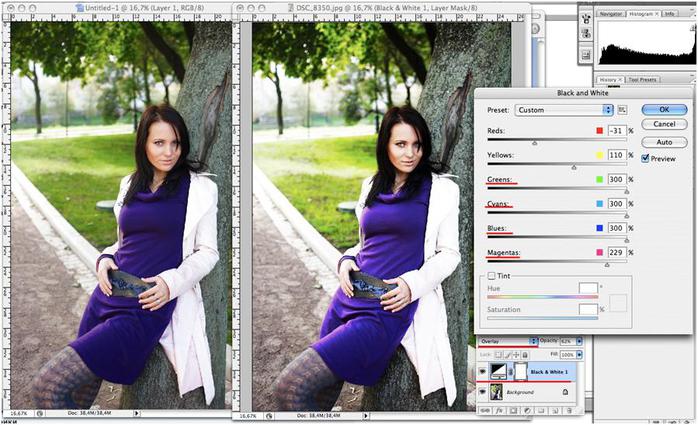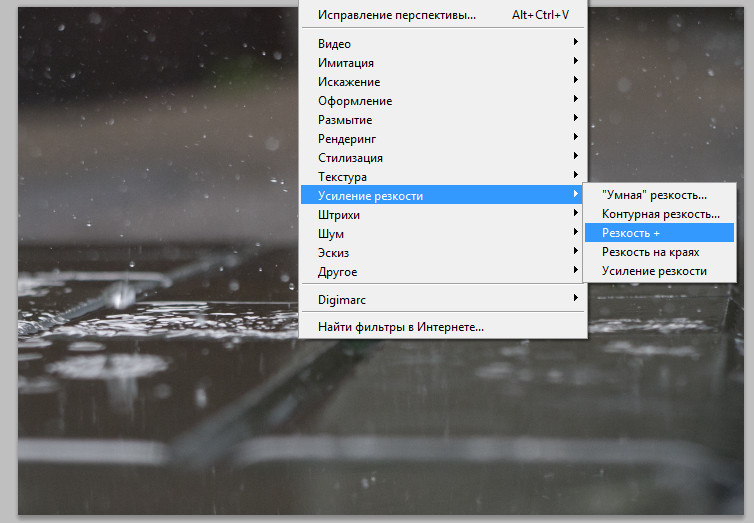Программа которая делает фото четким
Skip to content
Содержание:
- 1 SmartDeblur
- 2 Focus Magic
- 3 Blurity
- 4 Выводы
- 5 Как сделать улучшение фото онлайн за один клик?
- 6 Более тонкие ручные настройки фото коррекции
Расфокусированные фотографии становятся всё более популярными по некоторым причинам, но не учитывая так всеми любимые фильтры как в Instagram, они обычно только раздражают. Допустим, вы постарались снять уникальное в своем роде семейное видео только лишь для того, чтобы обнаружить, что изображение размыто и дрожит.
Оказывается, существуют программы, которые могут улучшить резкость фотографий без возни в Photoshop. Хотя в большинстве случаев из размытого фото или видео никогда не сделать резкую и красивую копию, эти инструменты можно использовать для восстановления важных деталей и вернуть резкость, чтобы сделать материал чуть более качественным.
Естественно, не стоит ожидать, что, сделав ряд сильно расфокусированных фотографий, вы отредактируете их так, что они сгодятся на обложку журнала, однако вы можете изощряться в стиле сериала CSI , используя эти приложения, и получить удивительные результаты.
SmartDeblur
SmartDeblur — полностью бесплатное приложение, которым можно пользоваться сколько угодно раз, и во многих отношениях оно дружелюбнее, чем Focus Magic. С другой стороны, его работа не отличается стабильностью (программа зависала несколько, пока я ее тестировал, особенно при загрузке слишком тяжелых изображений), а результаты, которые выдает программа, могут быть разными.
Есть несколько полезных возможностей в SmartDeblur – наличие zoom-опции, а также опции Fit To Window (Подстроить под размер окна). Также можно сравнивать результаты с оригиналом, нажав на «Show Original». Предобзор доступен для всего изображения. Программа содержит образец на котором можно научиться увеличивать резкость, чтобы прочесть размытый текст.
Испытав инструмент на своих собственных фотографиях, я обнаружил, что он не работает так же хорошо как Focus Magic. Но мне удалось получить хорошие результаты с картинкой, содержащей текст.
- Плюсы: Абсолютно бесплатное, обладающее дружелюбным интерфейсом, очень полезное для прочтения на фотографии размытого текста.

- Минусы: Не очень стабильное, не так уж хорошо работает с реальными фотографиями (но испытайте приложение сами, чтобы вынести свой вердикт).
Пытаясь восстановить потерянные детали, вы почувствуете, будто работаете с CSI, но не ожидайте ничего выдающегося.
Focus Magic
Focus Magic — это нечто большее, чем просто программа увеличения резкости. Согласно заявлениям с их сайта, используются «продвинутые криминалистические деконволюционные технологии, которые буквально, как рукой, снимают размытие». В теории, приложение справляется с расфокусированными изображениями и размытыми видео, восстанавливая потерянные детали. Но действительно ли это работает?
Программа Focus Magic далеко не автоматический инструмент. И это огромный минус, поскольку бесплатная пробная версия позволяет выполнить только 10 операций. После этого нужно будет приобрести полную лицензию, которая стоит 45 долларов. После загрузки изображения вам сперва необходимо решить, будете ли фокусировать, убирать размытие при движении, дефокусировать или очищать изображение от мусора. Потом начинается долгий процесс подстройки параметров.
Потом начинается долгий процесс подстройки параметров.
Поскольку возможно увидеть привью лишь для небольшой области изображения, уходит множество попыток, чтобы достичь хорошего эффекта для всей фотографии.
- Плюсы: Выглядит как профессиональный инструмент, с помощью которого действительно можно достичь хороших результатов.
- Минусы: Работа требует множества попыток, но их у пользователя бесплатной версией только 10. К тому же, отсутствует опция изменения масштаба (зума), что доставляет неудобства.
С помощью приложения можно вернуть резкость изображениям, если у вас есть терпение и деньги.
Blurity
Приложение Blurityв отличие от своих конкурентов обладает несколькими особенностями: очень подробным руководством и самодостаточностью. Под самодостаточностью я понимаю способность программы взять на себя тяжелую работу по настройке, если того пожелаете. Если знаете, что делаете, можете получить доступ к продвинутым настройкам, но это совсем необязательно.
После прохождения обучения, можно приступать к обработке. Для этого необходимо поместить красный квадрат на область с сильной размытостью и нажать на кнопку Process. В большинстве случаев на этом всё. Если результаты вас не удовлетворяют, можно переместить квадрат в другую область и попытаться снова. Приложение выполняет свою работу хорошо, ему удалось превратить некоторые размытые фотографии во вполне достойные.
Как видите, минусом являются водяные знаки, которые накладываются на все фотографии, которые вы обрабатываете, используя бесплатную версию приложения. Если вам действительно нравится программа и хотите избавиться от водяных знаков, лицензия будет стоить вам 39$.
- Плюсы: Легкость в использовании, хорошие результаты обработки, с текстом – хуже.
- Минусы: На все обработанные фото накладываются водяные знаки. Лицензия стоит 39$.
Выводы
Хотите – верьте, хотите – нет, но я потратил полдня, исследуя данную тему. Попытавшись повысить резкость у множества размытых фото и видео, я осознал одну вещь – лучше сразу снимать хороший материал. Но если по какой-то причине «план А» не сработал, то вышеперечисленные приложения способны выжать кое-что из вашего материала, но это на самом деле зависит от того, чего вы стремитесь достичь.
Попытавшись повысить резкость у множества размытых фото и видео, я осознал одну вещь – лучше сразу снимать хороший материал. Но если по какой-то причине «план А» не сработал, то вышеперечисленные приложения способны выжать кое-что из вашего материала, но это на самом деле зависит от того, чего вы стремитесь достичь.
Cкопируйте в поле ввода ссылку на фото или текст, содержащий такую ссылку.
Загруженные вами
фотографии и результаты их обработки видите только вы .
Они будут удалены через 12 часов.
Загруженные вами
фотографии и результаты их обработки видите только вы .
Они будут удалены через 12 часов.
Choose from Photos
Browse your albums until you find a picture you want to use
Select a new photo
Как сделать улучшение фото онлайн за один клик?
У вас куча времени, и вы готовы сидеть часами в попытках улучшить цвета на своем фото, сделать его более резким или убрать цифровой шум? Это смелое решение! Для тех же, кто ценит время и хочет выполнить все перечисленные выше операции по улучшению фото за один клик, предлагаем воспользоваться онлайн сервисом коррекции недостатков фото Enhance.
- блеклые цвета или неправильная цветопередача;
- цифровой шум на фото;
- нерезкость;
- эффект «красных глаз» на фото людей.
Загрузив на страницу сервиса Enhance.Pho.to свое фото с компьютера или по ссылке, вы сразу же получаете готовое улучшенное фото, с произведенной цветокоррекцией, шумоподавлением и повышением резкости только в нужных областях. Одновременно корректируется цветовая насыщенность и удаляются красные глаза, если таковые имеются.
Более тонкие ручные настройки фото коррекции
После первой фотообработки вы увидите ряд настроек, отмеченных галочками. Они позволят выбрать необходимые параметры более точно (отменить или активировать функцию удаления шума, улучшения резкости фото, коррекции освещенности, улучшение насыщенности, регулировки цифровой температуры).
Украинский стартап Let’s Enhance разработал бесплатный онлайн-сервис, который с помощью нейросетей улучшает качество небольших фотографий, увеличивая их разрешение в четыре раза.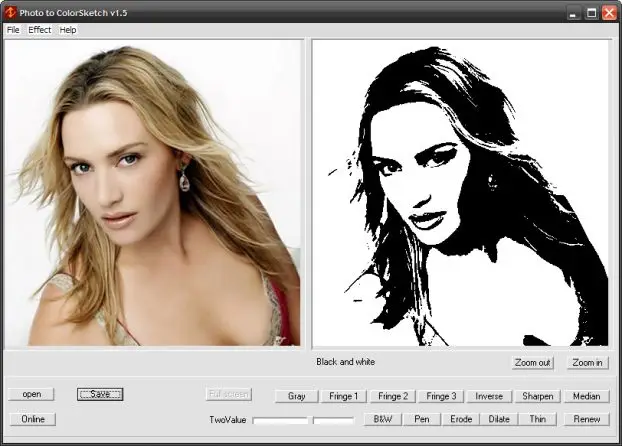
Нам посчастливилось жить в эпоху, когда технологии развиваются с небывало высокими темпами. Научно-фантастические инструменты криминальных драм становятся реальностью. Алекс Савсуненко и Владислав Пранскевичус создали максимально простой в использовании инструмент для улучшения качества фотографий. Достаточно перетащить изображение на специально запущенный веб-сайт и тут же запустится волшебное преобразование.
Секрет программного обеспечения заключается в использовании нейронных сетей – вычислительных систем, организованных по принципу биологических нейросетей (человеческого и животного мозга). Текущая версия Let’s Enhance использует нейронные сети, наибольшим образом ориентированные на пейзажные и портретные изображения, чтобы повысить качество снимков с низким разрешением в четыре раза.
Для составления окончательного изображения программа задействует три слоя. Первый – фильтр Anti-JPEG – удаляет артефакты сжатия JPEG, например, потерю по краям, резкость, тона. Второй слой – Boring фильтр – проводит апскейлинг (повышает разрешение), сохраняя исходные детали и края.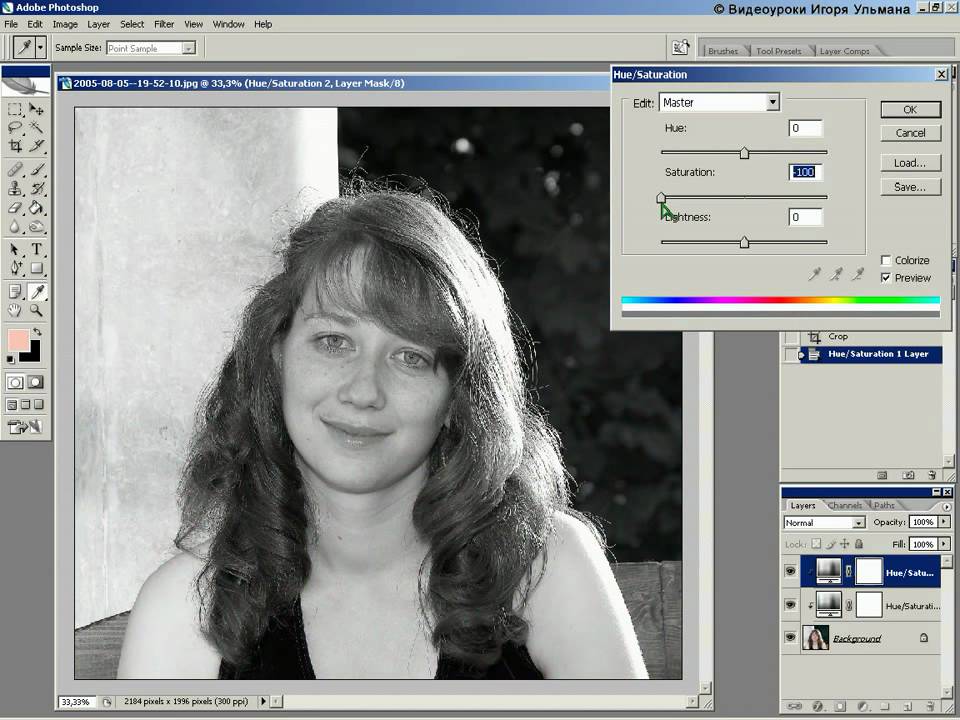 Используя технологию ИИ, третий и последний слой под названием фильтр Magic пытается определить изображённый предмет (на основе ранее загруженных фотографий в базе данных) и заполнить его новыми деталями.
Используя технологию ИИ, третий и последний слой под названием фильтр Magic пытается определить изображённый предмет (на основе ранее загруженных фотографий в базе данных) и заполнить его новыми деталями.
Рубрики
- Без рубрики
- Дримкаст аксессуары
- Дримкаст игры
- Дримкаст прохождения
- История
- Компьютеры
- Помощь
- Приставки
Adblock
detector
Как убрать размытость на фотографии и сделать ее более четкой в фотошопе
Многие старые фотокарточки со временем теряют четкость линий и становятся размытыми. Нередко такие дефекты — результат несовершенства техники и недостатка навыков, ведь не все знают, как делать красивые фото дома или на улице. Однако все всех этих случаях пробЛему с размытостью снимка легко изменить, если воспользоваться хорошим графическим редактором. Обсудим, как сделать фото четким в программе ФотоВИНТАЖ.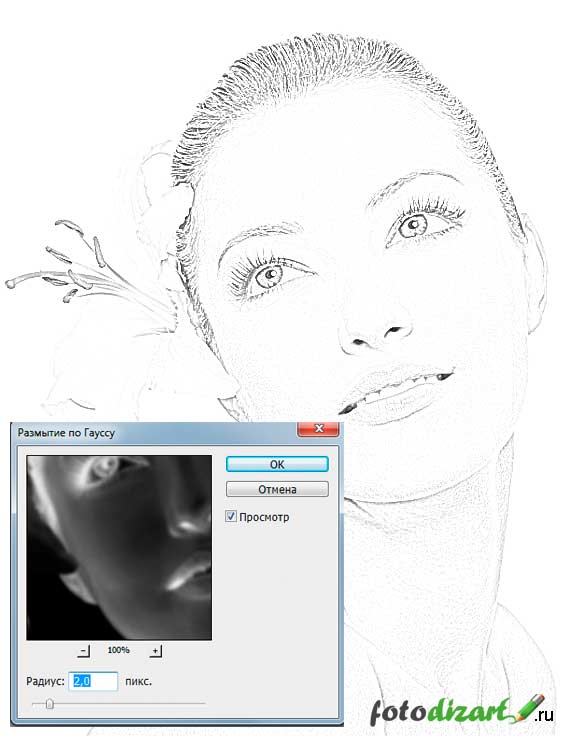
Другие инструменты для улучшения фото
Функционал графического редактора ФотоВИНТАЖ позволяет не только повышать четкость снимков, он гораздо шире. Например, у вас без труда получится:
- колоризировать старые фотографии, дав им новую жизнь в цвете;
- убрать дефекты и лишние объекты. Отретушировать можно абсолютно все: прыщики и морщины, ненужные подписи, царапины, заломы и т.д.;
- быстро изменить размер снимка путем его кадрирования;
- наложить эффекты на фото — они моментально преобразят фотографии.
Скачайте программу ФотоВИНТАЖ и с удовольствием обрабатывайте как старые черно-белые, так и современные снимки! С инструментарием редактора справится любой новичок, однако и профессионалы оценят полезность софта.
Как убрать размытость на фото: несколько полезных советов
Поделиться статьёй:
Вы сделали прекрасное фото, но не можете показать его друзьям и опубликовать в социальных сетях из-за некрасивой смазанности изображения? Действительно, размытость в той или иной части снимка может испортить всю картину.
Содержание статьи:
Современные технологии позволяют исправить смазанность фото легко и быстро, используя различные методы цифровой обработки. Большой популярностью пользуется редактор Photoshop, работать с которым легко и удобно.
Убираем размытость в Photoshop
Итак, давайте подробно рассмотрим процесс исправления дефектов фотоснимка в самом популярном и мощном фоторедакторе.
Подготовка к работеДля начала вам следует загрузить нужное изображение в программу. Сделать это вам поможет комбинация клавиш быстрого нажатия “Ctrl + O”. Вы также можете воспользоваться стандартным вариантом, выбрав в левом верхнем углу позицию “Файл — Открыть”, где вам будут показаны все изображения, находящейся на ПК. Выберите снимок, который должен стать объектом редактирования и кликните на позицию «Загрузить».
Переходим к этапу подготовки. Выберите идеальные параметры масштаба изображения, с которыми вам будет удобно работать. Воспользуйтесь инструментом Zoom Tool, чтобы скорректировать размер области используя изображение, или введите числовые показатели в поле размеров, которое находится в статусной строке. Если размытость имеет локальных характер, и вы планируете вносить коррективы лишь в отдельной части изображения — ограничьте область работы, выделив ее.
Выберите идеальные параметры масштаба изображения, с которыми вам будет удобно работать. Воспользуйтесь инструментом Zoom Tool, чтобы скорректировать размер области используя изображение, или введите числовые показатели в поле размеров, которое находится в статусной строке. Если размытость имеет локальных характер, и вы планируете вносить коррективы лишь в отдельной части изображения — ограничьте область работы, выделив ее.
Способы коррекции изображения
- Для изменения маленьких и несильных размытых областей размытия вы можете воспользоваться опцией Sharpen Tool. Запустите данный инструмент и кликните на значок «Кисть», расположенный в верхней части слева. Настройте необходимый диаметр и определите интенсивность кисти, а затем несколько раз проведите инструментом в нужной области. Вы увидите, как изображение приобрело более резкие очертания. Если желаемый эффект не был достигнут с первого раза — повторите процесс снова.
- Одним из наиболее простых способов повышения четкости картинки станет инструмент «Sharpen», с помощью которого можно редактировать изображение не только локально, но и полностью.
 Попробовать данную опцию в использовании можно, зайдя в раздел «Фильтр», найти который вы сможете в главном меню программы. Вам будет представлен список из нескольких разновидностей эффектов «Sharpen». Все они имеют некоторые функциональные особенности. Например, эффект «Sharpen More» поможет увеличить четкость всей фотографии, а «Sharpen Edges» сделает более явными очертания главных предметов на снимке.
Попробовать данную опцию в использовании можно, зайдя в раздел «Фильтр», найти который вы сможете в главном меню программы. Вам будет представлен список из нескольких разновидностей эффектов «Sharpen». Все они имеют некоторые функциональные особенности. Например, эффект «Sharpen More» поможет увеличить четкость всей фотографии, а «Sharpen Edges» сделает более явными очертания главных предметов на снимке. - Если фото после использования данных инструментов стало выглядеть неестественно, произведите настройки эффективности действий, немного снизив действие фильтра. Для этого нужно нажать комбинацию Ctrl+Shift+F, воспользуйтесь настройками Edit и Fade. Немного сдвиньте положение указателя на линии измерения и сохраните действия.
- Подробнее рассмотрим использование редактора «Smart Sharpen», который позволяет устранить размытость в зависимости от фактора, которым она вызвана. Выбрав данный вид редактирования, вы увидите окно регулирования параметров работы. В списке Remove вы сможете найти несколько параметров применения, отличающихся спецификой обработки фото.
 К примеру, если вы хотите скорректировать смазанность, получившуюся за счет движения объекта, используйте «Motion Blur». Регулируйте параметры резкости, сглаживания и др, пока результат не станет вас устраивать.
К примеру, если вы хотите скорректировать смазанность, получившуюся за счет движения объекта, используйте «Motion Blur». Регулируйте параметры резкости, сглаживания и др, пока результат не станет вас устраивать. - Удалить размытость со снимка можно и с помощью наложения изображения. Для этого вам следует воспользоваться опцией High Pass. С помощью нее создайте дубль имеющейся фотографии. Зайдите в меню слоя и кликните на действие «Дубликат слоя». Подтвердите действие, выбрав в меню фильтров параметр, другой. Определите такое значение пункта «Радиус», чтобы оно немного превышало ширину областей значения. Сохраните результат.
- Настройте параметры смешивания созданного слоя с основным снимком и откройте выпадающий список, увидеть который можно на панели слоев. Выберите пункт «Перекрытие». Получившуюся комбинацию вы сможете сохранить, использовав определенное сочетание клавиш. Если вы планируете сохранить объект, заменив исходный файл на измененный, используйте комбинацию Ctrl+S.
 Добавив к данному набору клавишу Shift, вы сможете сохранить новый файл отдельно. Выбрав второй вариант, напишите имя для нового файла, выбрав его формат и адрес сохранения.
Добавив к данному набору клавишу Shift, вы сможете сохранить новый файл отдельно. Выбрав второй вариант, напишите имя для нового файла, выбрав его формат и адрес сохранения.
Полезные приложения
SmartDeblurSmartDeblur — это удобная и простая в применении платформа, позволяющая редактировать фотографии абсолютно бесплатно. Его можно использовать неограниченное количество раз, причем, длительность работы с ресурсом никак не повлияет на его функционал: все опции программы также останутся бесплатными.
Приложение имеет достаточно большой выбор эффектов и инструментов для редактирования фото, среди которых можно увидеть опцию «Zoom» и удобный прием «Подстроить под размер окна», который очень понравился пользователям. Также платформа SmartDeblur предоставляет замечательную возможность сравнения результатов работы с первоначальным вариантом. Программа идеально подходит для обработки фотографий документов или другого текста. Если снимки с важной информацией получились нечеткими — SmartDeblur исправит ситуацию, сделает текст читабельным и четким.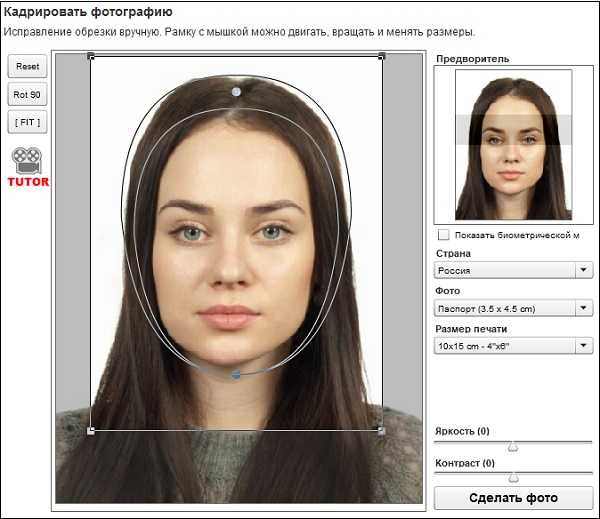
Достоинства программы: весь выбор инструментов предоставляется пользователю абсолютно бесплатно. Сервис имеет достаточно интересное наполнение и удобный интерфейс, а также может похвастаться наличием редких функций и хорошо справляется с обработкой текста на фото.Недостатки программы: приложение местами «зависает», не очень хорошо справляется с обработкой снимков, на которых изображены предметы, пейзажи и прочее.
Focus MagicFocus Magic вряд ли можно назвать обычной программой для исправления резкости, он представляет собой нечто большее. Приложение прекрасно подойдет для исправления расфокуса не только но фото, но и на видеофайлах, а также ыернет снимку потерянные из-за плохого качества детали. Однако, при использовании данного продукта стоит учитывать, что пробная версия предполагает лишь 10 бесплатных операций. За дальнейшую работу с Focus Magic придется заплатить 45 долларов, только тогда можно будет использовать программу в полной мере. Загрузив изображение, вам нужно определиться, какого рода редактирование вы хотите произвести, а то есть определиться с причиной возникновения нечеткости. Выявите, какой фактор повлиял на уменьшение резкости вашей фотографии: движение объектов, шумы в кадре или расфокус камеры; используйте инструменты, соответствующие типу смазанности, и вы сможете достичь потрясающего эффекта. Однако, на то, чтобы выбрать хорошие инструменты именно для своего случая, у вас может уйти много времени и попыток.
Выявите, какой фактор повлиял на уменьшение резкости вашей фотографии: движение объектов, шумы в кадре или расфокус камеры; используйте инструменты, соответствующие типу смазанности, и вы сможете достичь потрясающего эффекта. Однако, на то, чтобы выбрать хорошие инструменты именно для своего случая, у вас может уйти много времени и попыток.
Достоинства программы: Focus Magic действительно решает проблемы с качеством снимков, делает изображение четким и возвращает потерянные детали.Недостатки программы: Чтобы добиться по-настоящему хорошего результата, нужно попробовать в применении множество эффектов и совершить несколько попыток, которых не так уж и много у обладателя бесплатной версии. Минусом программы также является отсутствие эффекта «Zoom», что доставляет дискомфорт при работе.
Итак, Focus Magic поможет вам преобразить фотографию, однако, для этого пользователю предстоит потратить свое свободное время и денежные средства.
BlurityПлатформа Blurity отличается от всех предыдущих вариантов наличием некоторых особенностей: приложение предлагает пользователю достаточно подробное руководство по применению, а также обладает самодостаточностью. Самодостаточность Blurity проявляется в возможности программы самостоятельно производить сложные и трудоемкие настройки. Предоставленное обучение позволит вам быстро и легко разобраться в нюансах программы и приступить к работе. Чтобы начать обработку размытости поместите красный квадрат на нужную область и запустите обработку с помощью кнопки “Process”. В большинстве случаев на этом этапе обработка фотографии завершается. Однако, если итоги редактирования вас не устраивают, можно попробовать обработать тем же способом другую часть фотографии. Приложение хорошо справляется с поставленной задачей, ему действительно под силу восстановить четкость на смазанном снимке.
Самодостаточность Blurity проявляется в возможности программы самостоятельно производить сложные и трудоемкие настройки. Предоставленное обучение позволит вам быстро и легко разобраться в нюансах программы и приступить к работе. Чтобы начать обработку размытости поместите красный квадрат на нужную область и запустите обработку с помощью кнопки “Process”. В большинстве случаев на этом этапе обработка фотографии завершается. Однако, если итоги редактирования вас не устраивают, можно попробовать обработать тем же способом другую часть фотографии. Приложение хорошо справляется с поставленной задачей, ему действительно под силу восстановить четкость на смазанном снимке.
Достоинства программы: Blurity предлагает пройти обучающий курс перед использованием программы, что положительно сказывается на результатах применения данного приложения. Недостатки программы:Blurity без труда вернет четкость объектам на снимке, однако, на читабельность текста рассчитывать не стоит. Уровень обработки букв и цифр в программе вряд ли можно назвать хорошим.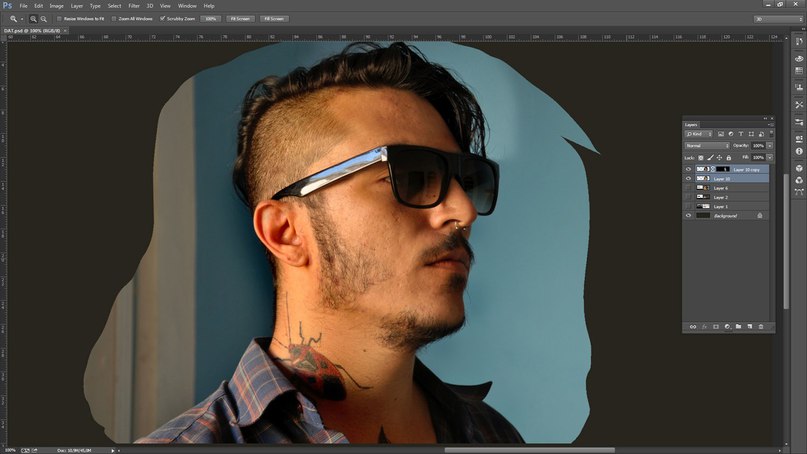 Кроме того, сохраненное изображение будет иметь водяные знаки с логотипом программы. Избавиться от них можно только после покупки лицензионной версии приложения. Она обойдется пользователю в 39 долларов.
Кроме того, сохраненное изображение будет иметь водяные знаки с логотипом программы. Избавиться от них можно только после покупки лицензионной версии приложения. Она обойдется пользователю в 39 долларов.
Подведем итоги: приложение прекрасно подойдет для пользователей, не привыкших экономить на фоторедакторах. Компактный и удобный интерфейс обеспечит комфортное редактирование. Однако, тем, кто не хочет отдавать 39 долларов за приложение, следует присмотреться к предыдущим вариантам.
Как видите, обработка фотографий — это не сложный, а очень увлекательный и интересный процесс. Немного потренировавшись, вы сможете творить настоящие чудеса с изображениями, восстанавливать яркость и резкость фото. Однако, всегда следует помнить, что вовсе не любой смазанный снимок можно превратить в красивый кадр, поэтому лучше уделять повышенное внимание фокусировке камеры при съемке. Ну а если по какой-либо причине изображение всё же получилось размытым — вы знаете, что делать.
Поделиться статьёй:
Мне понравилась статья
Обсудить статью
Шевеленка и съемка на длинной выдержке с рук
Итак.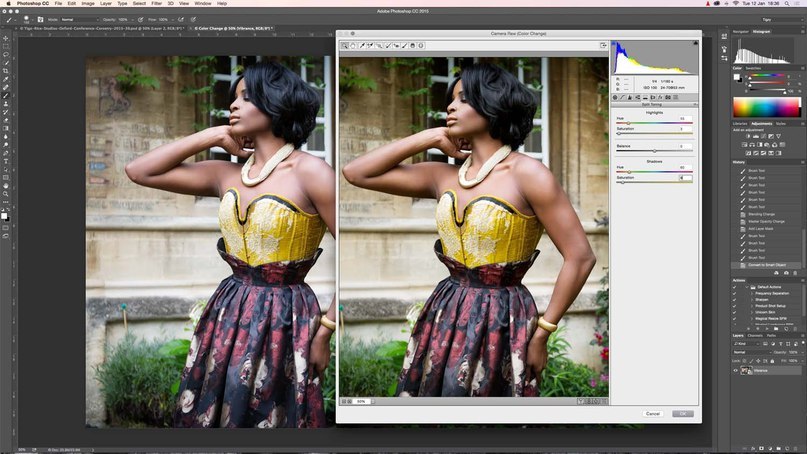
Какую выдержку при съемке с рук считать допустимой для получения резкой фотографии?
Правило простое.
Нужно единицу разделить на фокусное расстояние объектива.
Например.
Для объектива 50 мм минимальная выдержка для съемки с рук составит 1/50. Для 200 мм комфортная выдержка составит 1/200.
Разумеется, система стабилизации объектива или камеры позволяет снимать на более длинных выдержках.
Правило нестрогое и служит лишь примерным ориентиром.
Снимая с рук на длинных выдержках вы рискуете получить смазанную фотографию и отсутствие резкости на снимке.
Снимая на выдержке близкой к предельной выдержке для съемки с рук, вы рискуете получить шевеленку.
Шевеленка это небольшое размытие снимка, вызванное дрожанием рук. Фотографию можно было бы назвать резкой, но легкая размытость ее портит.
Небольшую шевеленку можно исправить, добавив резкости в рав конвертере, фотошопе или лайтруме. И этот способ работает всегда, если не пытатся распечатать снимок большим форматом.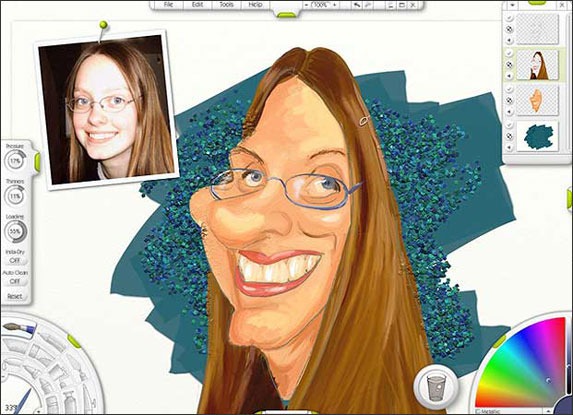
Радикальным способом борьбы со смазом и шевеленкой выступает штатив или любая твердая поверхность, на которую можно уложить фотоаппарат при съемке. Другим радикальным способом будет использование вспышки.
Тут возникает проблема.
Встроенная камерная вспышка начисто убивает светотеневой рисунок.
Вы видели плоские лица с пустыми красными глазами, коими завалены социальные сети?
Это заслуга встроенной вспышки.
Можно использовать накамерную поворотную вспышку или выносную. Это сохранит светотеневой рисунок, но потребует от вас понимания своих действий и природы света, что потребует от вас больших знаний, нежели у вас есть сейчас.
Фронт фокус и бэк фокус как причина
Вы сфокусировались по глазам, но зона резкости оказалась на подбородке модели или ее ухе?
Перед моделью или позади нее?
В первом случае вы наблюдаете фронт фокус, во втором бэк фокус.
Фронт фокус это ошибка фокусировки объектива, когда фактическая зона резкости оказывается перед предполагаемой.
Бэк фокус это обратное явление, когда фактическая зона резкости оказывается позади места фокусировки.
Как проверить объектив на фронт- или бэкфокус
Это просто.
Нужна тестовая мишень и несколько кадров. При ее отсутствии можно обойтись канцелярской линейкой или обычной книгой.
- Закрепите фотоаппарат неподвижно под углом 45 градусов к плоскости таблицы или линейки
- Сфокусируйтесь на надпись в центре проверочной мишени или на значение 10 на линейке
- Используя автоспуск по таймеру, сделайте несколько кадров
Важно! Не толкайте камеру при тесте и не снимайте с рук.
Рассмотрите получившиеся кадры.
Если зона резкости находится перед надписью тестовой таблицы или цифрой линейки, то это фронт фокус.
Если резкая зона позади места фокусирования, то это бэк фокус.
Что делать?
Продвинутые модели фотоаппаратов позволяют внести поправку в работу автофокуса и добиться точной работы автофокуса. Дорогие модели объективов могут использовать дополнительную станцию, которая подключается к компьютеру и позволяет внести поправку в объектив.
Если вы не обладаете фотоаппаратом или объективом с подобными функциями и аксессуарами, то вас ждет поход в сервис на юстировку объектива и камеры.
Рекомендую подстраивать объектив под камеру, а не наоборот.
Статья «Мылит объектив или почему мои фотографии нерезкие?!» рассматривает еще пару причин появления нерезких снимков.
ТОП-3 приложения для телефона Андроид и iOS
Фотографии без четкого фокуса становятся все более востребованными. Но для того, чтобы они хорошо выглядели, их необходимо красиво обработать с помощью фильтров и цветокоррекции. Если этого не сделать, то изображение будет больше похоже на обычный некачественный снимок, а не на специально созданный эффект.
Это очень важная информация! Поделись ею с близкими людьми 😉Во всех остальных случаях размытие только портит фотографию. Поэтому им требуется специальная обработка с повышением резкости. Ее можно сделать в фотошопе, но это достаточно сложная программа, с которой не каждому захочется возиться. Базовое редактирование можно сделать в мобильных приложениях: это гораздо удобнее, если фотография сделана на телефоне и предназначена для публикации, например, в социальных сетях.
Поэтому им требуется специальная обработка с повышением резкости. Ее можно сделать в фотошопе, но это достаточно сложная программа, с которой не каждому захочется возиться. Базовое редактирование можно сделать в мобильных приложениях: это гораздо удобнее, если фотография сделана на телефоне и предназначена для публикации, например, в социальных сетях.
Focus Magic
1
SmartDeblur
Blurity
Этот рейтинг составлен на основе ваших лайков и дизлайков. Хочешь участвовать в формировании ТОПа? Читай статью и голосуй с помощью кнопок «Мне нравится» или «Не нравится» для каждого рассмотренного приложения!
SmartDeblur
Скачать с официального сайта: http://smartdeblur.net/
Это приложение получило большую востребованность потому что оно полностью бесплатно. Пользователи получают бессрочный допуск ко всем функциям, и покупать тариф не придется. Но свободное распространение приложения также привело к тому, что в его работе случаются сбои. Во время использования возможны задержки и вылеты, особенно если требуется многоэтапное редактирование достаточно тяжелого изображения.
Во время использования возможны задержки и вылеты, особенно если требуется многоэтапное редактирование достаточно тяжелого изображения.
В программе есть несколько интересных опций, таких как:
- настройка zoom;
- возможность подстроить изображение под размер окна;
- сравнение с оригинальным фото;
- предварительный обзор для всей картинки;
- образец для пробных настроек резкости и размытия.
Пользователи отмечают, что результаты обработки именно фотографий в этом приложении получаются спорные. Кого-то устраивает качество редактирования, а кто-то утверждает, что фото после обработке теряет естественность. Многие пользователи считают, что лучше всего это приложение подходит для того, чтобы обрабатывать изображения с текстом. С помощью настроек резкости можно сделать читаемым даже размытые символы на некачественной картинке.
Исправляет дефекты фотографий, снятых в движении
Смазанные надписи снова легко прочитать
Устранение искусственного размытия
Возможность детализации
Focus Magic
Скачать с официального сайта: https://www. focusmagic.com/
focusmagic.com/
Разработчики Фокус Мэджик утверждают, что их программа работает на продвинутых технологиях, позволяющих профессионально восстанавливать снимки. Программа поддерживает работу как с изображениями, так и с видео (что гораздо сложнее с технической точки зрения). Взаимодействие с этой программой требует обучения и сосредоточенности, так как интерфейс создан для серьезной работы, а не простого редактирования фото для соцсетей.
Процесс редактирования не автоматизирован. Это усложняет взаимодействие с программой и ставит дополнительные ограничения для пользователей, которые предпочитают бесплатную версию. Дело в том, что до покупки подписки можно сделать только 10 операций в приложении. После этого программа перестанет работать до тех пор, пока не будет приобретен полный тариф за $45. А новичкам, которые ранее никогда не работали с этим редактором, будет очень сложно уложиться в десять шагов, чтобы сделать полную обработку изображения или, тем более, видео.
После оплаты лицензии пользователю доступны следующие параметры для редактирования:
- настройка фокуса;
- очищение от лишних элементов;
- дефокусирование;
- работа над размытием в движении.
В любой из этих областей потребуется многоэтапная обработка. Ситуация осложняется еще и тем, что пользователь может видеть только небольшую область своего рабочего поля. Достичь нужного результата иногда не получается долго: если фото выглядит хорошо в одном фрагменте, то это еще не значит, что оно будет так выглядеть целиком.
Таким образом, мы можем точно сказать, что Фокус Мэджик – это профессиональный инструмент. Его необходимо оплачивать и учиться с ним работать, но зато результаты будут впечатляющими. Однако программа не подойдет для тех, кто хочет справиться с настройками резкости всего за несколько простых шагов. К тому же, у нее достаточно высокая стоимость для мобильного ПО, и не все пользователи готовы расстаться с такой суммой ради обработки фотографий.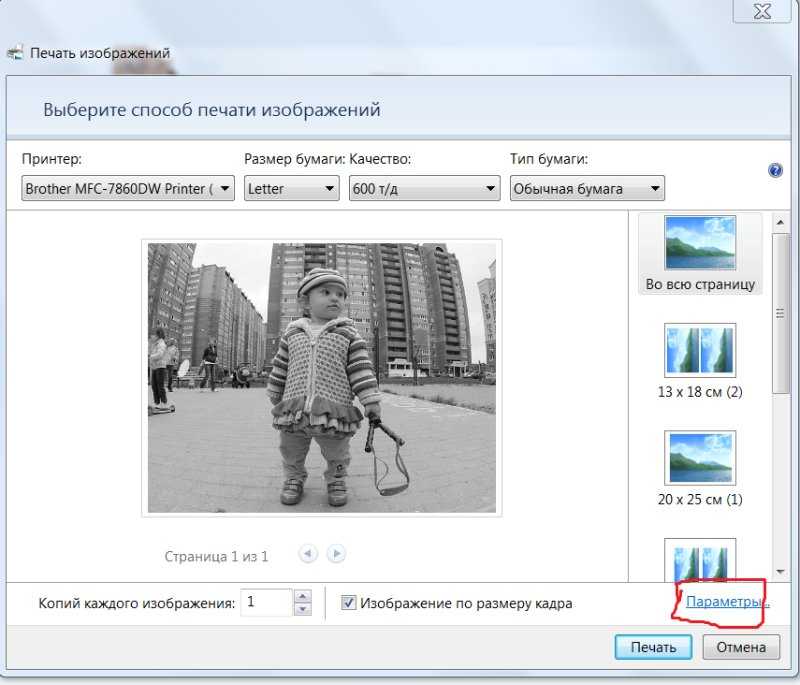
Устраняет размытость, даже, мелких деталей
Устраняет эффект дрожащей камеры
Поддержка Windows и Mac
Blurity
Скачать с официального сайта: https://www.blurity.com/
Это приложение является золотой серединой между теми двумя, которые мы описали выше. В нем есть подробная инструкция для новичков, что позволит работать даже тем людям, которые ранее не занимались обработкой фотографии. В то же время, в нем есть большое количество чувствительных параметров, с помощью которых можно сделать детальное редактирование, необходимое профессионалом. Однако тем, кому не нужна сложная обработка, приложение предлагает автоматическую настройку.
Те, кто впервые открыл приложение, могу сначала пройти специальное обучение. После этого можно приступать к работе. Для тех, кто любит все упрощать, есть автоматическое создание резкости в определенном поле – как правило, для базовой обработки этого достаточно. Если же вам нужно более сложное взаимодействие, то вы можете получить доступ к детальным параметрам.
Примечательно, что это приложение больше подходит для редактирования именно фотографий, а не изображений с написанным текстом.
Главный минус Блюрити – это наличие водяных знаков. Отметки ставятся на все фото, обработанные в бесплатной версии приложения. Чтобы убрать водяной знак, требуется приобрести лицензию. Она стоит $39, что является достаточно высокой ценой для мобильного софта.
Три программы, которые мы представили вам выше, хорошо помогают для придания резкости изображениям. Однако мы также знаем, что лучший способ иметь хорошую фотографию – это сделать хорошую фотографию. Старайтесь делать четкие снимки при хорошем свете, и тогда из всей обработки вам понадобится только базовая цветокоррекция, что совсем не сложно даже для новичков.
Исправляет дефекты фотографий, снятых в движении
Долой размытость в один клик
Простота использования
Понравилось?конвертируйте изображения в JPG, PNG в векторы SVG, EPS, AI
Применение
Подготовка к печати
Нужно подготовить изображения для печати, вырезания или вышивки? Vector Magic может помочь вам справиться с потоком изображений. Сократите время выполнения заказа, сведите к минимуму проблемы с подготовкой к печати и сократите свои расходы!
Сократите время выполнения заказа, сведите к минимуму проблемы с подготовкой к печати и сократите свои расходы!
Логотипы
Логотип представляет ваш бренд и используется на разных носителях информации: на вашем веб-сайте, визитных карточках, листовках, баннерах и т.д. Обеспечьте единообразное и четкое изображение во всех контекстах, используя векторный формат.
Графический дизайн
Быстро вставляйте исходный растровый материал в векторные композиции, что создает целый диапазон творческих возможностей. Или действуйте традиционно и нарисуйте что-нибудь на бумаге, а затем отсканируйте, векторизуйте и улучшите свое творение.
… и больше
Придавайте художественный вид своим фотографиям, векторизуйте графики или карты, превращайте отсканированные изображения во что-то более гибкое и многое другое. Попробуйте сегодня!
Примеры — Учебные пособия — Цены
Как конвертировать изображения в JPG, PNG, GIF в векторные файлы PDF, SVG, EPS
1.
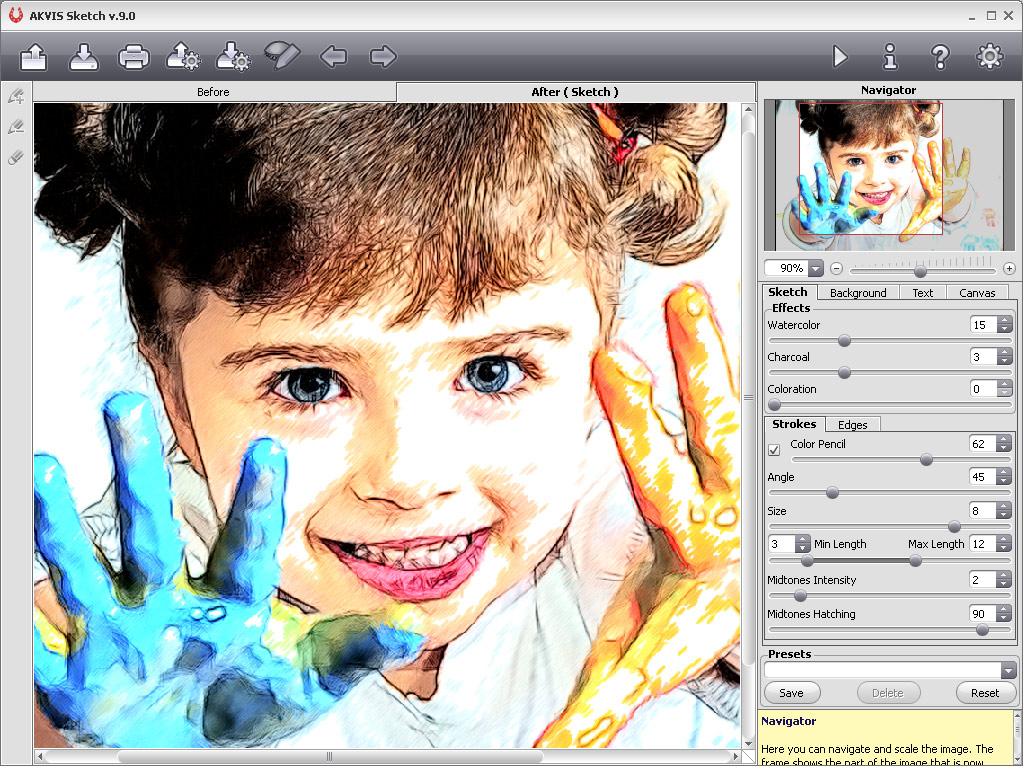 Загрузить
ЗагрузитьЗагрузите растровое изображение, и мы автоматически определим, какие настройки использовать, и сделаем трассировку за вас.
2. Проверить и редактировать
Вы можете просмотреть векторный результат, настроить параметры и даже отредактировать результат с помощью одного и того же инструмента.
3. Скачать
Результат предоставляется в форматах SVG, EPS и PDF. Компьютерная версия также поддерживает AI и DXF.
Просто лучший в мире автоматический трассировщик
Полностью автоматическая векторизация
Vector Magic анализирует ваше изображение и автоматически определяет подходящие настройки для его векторизации, а затем трассирует базовые формы в полном цвете. Это намного упрощает начало работы — просто загрузите изображение и готово, результат для просмотра!
Естественно, вы можете изменить настройки автоматического определения. Vector Magic предлагает вам содержательные настройки, понятные не только для машины, но и для людей, и их можно легко изменить.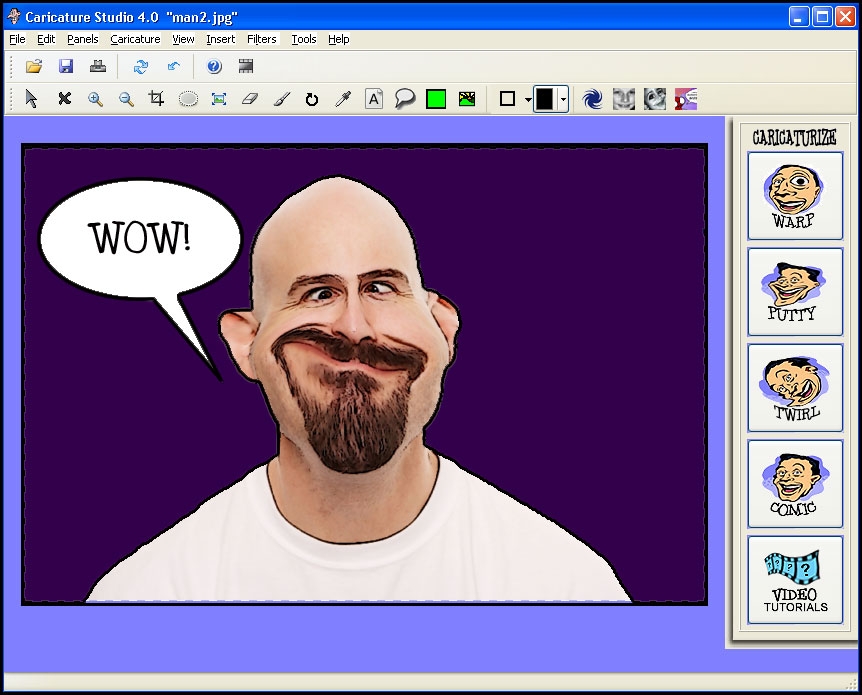
Прочитайте полное учебное пособие »
Нужно конвертировать JPG в SVG? Воспользуйтесь Vector Magic, чтобы получить лучший из возможных результатов.
Субпиксельная точность
Vector Magic тщательно трассирует каждый бит информации вашего изображения, срезая каждый краевой пиксель точно в нужном месте, чтобы воссоздать замысел вашего оригинала.
Это позволяет нам выявлять мелкие детали, которых не замечают другие инструменты, расширяя возможности того, до какого уровня детализации вы можете дойти прежде чем потерять нюансы оригинала.
Клиенты часто предоставляют свои логотипы в формате PNG, но чтобы их напечатать, вам может потребоваться преобразование в SVG. Перерисовка может занять несколько часов. Вместо этого воспользуйтесь Vector Magic, часто за считанные секунды вы можете получить отличные результаты.
Нужное количество узлов
Если вы раньше использовали другие инструменты автоматической трассировки, вы, возможно, заметили, какое огромное количество узлов они используют для создания результата и как странно они их размещают.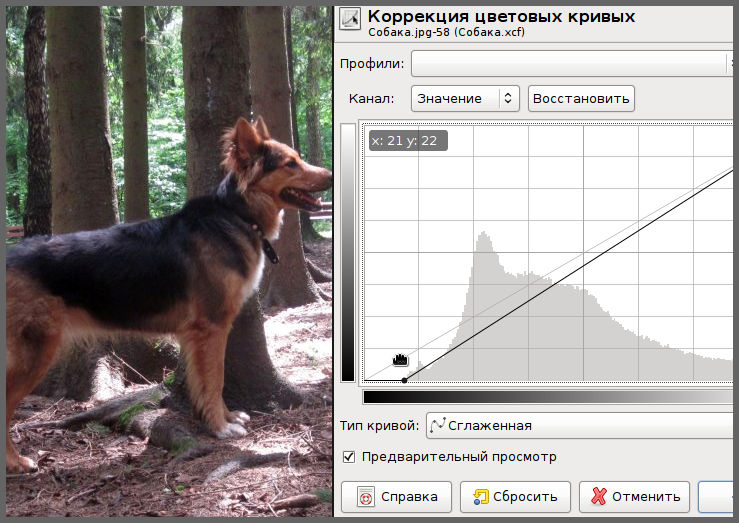
Vector Magic — это как глоток свежего воздуха, он грамотно выбирает нужное количество узлов и размещает их в удачных местах.
Это значительно упрощает работу с результатами и уменьшает размер файлов.
Vector Magic — это однозначно лучший в мире конвертер PNG в SVG. Если вам нужно преобразовать PNG в SVG, вы обратились по адресу.
Редактирование результата
Vector Magic не только предлагает вам простые в использовании настройки, мы также позволяем вам редактировать результат как онлайн, так и в компьютерном приложении.
Вы можете избавиться от ненужных фигур, соединить фигуры, которые были разделены, исправить ломаные линии и разделить фигуры, которые не должны соприкасаться, и все это с помощью простого в использовании редактора пиксельного стиля.
Эта замечательная функция может очень пригодиться, если на вашем результате есть несколько небольших пятен.
Посмотрите видео, показывающее, как редактировать результат »
По неизвестной причине никто не хранит оригиналы в формате EPS.
 Если вам нужно конвертировать в EPS, всегда сначала пробуйте Vector Magic.
Если вам нужно конвертировать в EPS, всегда сначала пробуйте Vector Magic.Трассировка
Внедрение
Трассировка, а не внедрение
Vector Magic всегда трассирует ваше растровое изображение, тщательно выделяя его базовые формы, и создает для вас настоящее векторное изображение со всеми его преимуществами.
В то же время в Интернете можно увидеть множество сервисов, которые претендуют на преобразование растровых изображений в векторы, а на самом деле просто внедряют пиксели, не трассируя их в векторных формах.
В результате вы получите файл, который останется размытым при увеличении, и его нельзя будет использовать для резки, шитья, лазерной гравировки или других целей, требующих настоящего векторного изображения.
Избавьте себя от разочарований и воспользуйтесь Vector Magic для настоящей векторизации!
Графическим дизайнерам часто требуется конвертировать JPG в SVG. Чтобы быстро справиться с этой задачей, используйте Vector Magic.

Я всегда ненавидел преобразовывать изображения в вектор. Никогда не был доволен результатами и, конечно же, ценой. Я скептически был настроен по поводу обещанных возможностей Vector Magic, но он сражает качеством и простотой использования.
B. Forsyth, Red Hand Holdings
Какая отличная программа!
S. Way, Art Teacher
Хотела бы я знать о тебе давным давно — это избавило бы меня от многих головных болей
Melanie, ALG Graphics
Мне очень нравится ваш продукт — это именно то, что я искал. Интуитивный интерфейс и работает очень хорошо.
D. Brown, Designer, ddb creative
Преимущества
Просто
Vector Magic превращает сложную и утомительную задачу по ручной трассировке растрового изображения в простой процесс щелканья мышью. Верните контроль над своими изображениями!
Отлично
Если вы сравните результаты с другими инструментами, вы заметите, что Vector Magic создает векторные изображения, лучше отвечающие исходному растровому изображению.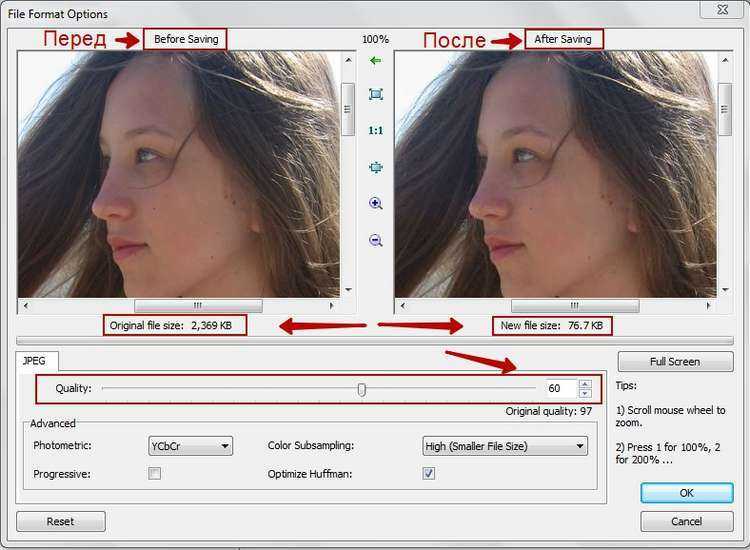 Это часто делает их пригодными для немедленного использования, а если очистка и требуется, то в гораздо меньшем объеме.
Это часто делает их пригодными для немедленного использования, а если очистка и требуется, то в гораздо меньшем объеме.
Экономно
Из-за высокой стоимости аутсорсинга и количества времени, необходимого на ручную трассировку, Vector Magic окупается даже при минимальном использовании. А поскольку использование неограничено, всегда имеет смысл попробовать его на любом изображении, которое вы хотите векторизовать.
Быстро
Зачем зря тратить время? Vector Magic немедленно выдает результаты и позволяет вам продолжить свой день и заняться тем, что действительно важно.
Подпишитесь или купите сейчас!
Примеры — Учебные пособия — Цены
Растровые и векторные изображения
В чем разница между изображениями в JPG, PNG, GIF и файлами SVG, EPS, PDF, AI, DXF?
Векторные изображения состоят из кругов, прямоугольников, линий и кривых, в то время как растровые изображения, также известные как точечные, состоят из сетки пикселей. Векторизация или трассировка — это процесс повторной отрисовки растрового изображения как векторного.
Векторизация или трассировка — это процесс повторной отрисовки растрового изображения как векторного.
Формы в векторных изображениях позволяют компьютерам делать то, что невозможно сделать с растровыми изображениями, например масштабировать их до любого размера без потери качества и использовать их, например, для вырезания, шитья, покраски и гравировки лазером.
Растр
Решетка
Пиксели
Вектор
Основные фигуры
Векторное изображение
Дополнительно о векторных изображениях »
Форматы файлов растровых изображений
Существует большое количество различных форматов растровых изображений. Вот некоторые из наиболее распространенных: JPEG, PNG, GIF, BMP и TIFF. Вообще говоря, они делятся на две категории:
- Форматы с потерями
Они имеют меньший размер файла, но не сохраняют точную копию изображения. Лучше всего подходят для фотографий и других изображений, где безупречная точность не важна.
 Также часто используются в Интернете для экономии трафика.
Также часто используются в Интернете для экономии трафика.- JPEG/JPG
Один из наиболее широко используемых форматов изображений. Обладает превосходными характеристиками сжатия и имеет удобную функцию, когда пользователь может указать желаемый уровень сжатия, жертвуя точностью в зависимости от размера файла.
Мы не рекомендуем использовать файлы JPEG для растрированной векторной графики, поскольку артефакты сжатия существенно ухудшают качество изображения по краям.
- Форматы без потерь
Они хранят точное попиксельное представление изображения, но требуют больше места. Больше подходят для таких вещей, как логотипы.
- PNG
Лучший из форматов изображений без потерь называется PNG (Portable Network Graphics). Этот формат широко поддерживается веб-браузерами и программами просмотра/редактирования изображений.
Vector Magic рекомендует использовать формат PNG для сохранения логотипов в виде растровых изображений.

- BMP
На самом деле существует несколько форматов BMP (BitMaP). Windows и Macintosh имеют свои собственные форматы, оба из которых называются BMP. Большинство современных инструментов редактирования изображений могут читать и то, и другое.
В любом случае, по возможности следует избегать всех вариантов BMP, поскольку они практически не используют сжатие и, следовательно, имеют излишне большие размеры файлов.
Форматы файлов векторных изображений
- EPS
Формат Adobe EPS (инкапсулированный PostScript) является, пожалуй, самым распространенным форматом векторных изображений. Это стандартный формат обмена в полиграфической отрасли. Он широко поддерживается как формат экспорта, но из-за сложности спецификации полного формата не все программы, которые заявляют о поддержке EPS, могут импортировать все его варианты. Adobe Illustrator и последние версии CorelDRAW очень хорошо поддерживают чтение и запись в формате EPS.
 Ghostview может его очень хорошо читать, но не имеет возможности редактировать. Inkscape может только экспортировать его.
Ghostview может его очень хорошо читать, но не имеет возможности редактировать. Inkscape может только экспортировать его.- SVG
Стандартный формат векторных изображений W3C называется SVG (масштабируемая векторная графика). Inkscape и последние версии Adobe Illustrator и CorelDRAW хорошо поддерживают чтение и запись SVG. Дополнительную информацию о формате SVG можно найти на официальном веб-сайте SVG.
Формат Adobe PDF (машинонезависимый формат файлов) очень широко используется в качестве независимого от платформы формата документа общего назначения. Это очень хороший формат для векторных изображений, хотя он используется и в других целях. Adobe бесплатно предоставляет Acrobat PDF reader, но продает инструменты, необходимые для создания файлов PDF (продаются также инструменты других фирм, которые выполняют ту же задачу). Эти инструменты работают с любой программой, способной печатать. Поддержка чтения и редактирования файлов PDF гораздо более ограничена.

- AI
Собственный формат Adobe Illustrator — это формат AI (Adobe Illustrator Artwork), модифицированная версия старого формата EPS. Формат AI довольно широко поддерживается, но он менее распространен, чем формат EPS, и большинство программ, которые читают AI, также могут читать EPS.
- DXF
Формат обмена чертежами. Формат САПР от Autodesk, используемый инструментами САПР от многих различных поставщиков. Некоторые программы испытывают трудности с чтением файлов DXF со сплайнами (кривыми), поэтому Desktop Edition поддерживает режимы вывода «линия + сплайн», а также режим вывода «только линия».
Существует множество других векторных форматов, например, CDR — это собственный формат CorelDRAW, а XAR — это собственный формат Xara Xtreme.
Vector Magic может конвертировать изображения в JPG, PNG, BMP, GIF в любые форматы EPS, SVG, PDF, AI или DXF.
AI и DXF требуют компьютерной версии
Подпишитесь или купите сейчас!
Примеры — Учебные пособия — Цены
Станьте экспертом по векторизации
Как использовать Vector Magic
Узнайте о возможностях преобразования с Vector Magic и о том, как они применяются к различным типам изображений.
Как использовать Vector Magic
Векторизовать иллюстрации / Логотипы
Пример преобразования растрового изображения в вектор от начала до конца. По дороге показывает, какие встречаются проблемы и как с ними справляться.
Векторизовать иллюстрации / Логотипы
Трассировка фотографий
Фотографии можно векторизовать для получения художественного эффекта, и это пособие содержит несколько примеров. Можно сделать стилизованное произведение искусства для использования, например, в качестве фона или компонента в более крупной композиции. Также можно извлекать отдельные фигуры из конкретных реальных объектов, что может стать отличным дополнением к вашему репозиторию ресурсов.
Трассировка фотографий
Советы и подсказки
Узнайте, как максимально эффективно использовать сложные изображения, соответствующим образом масштабируя их и используя опцию настраиваемой палитры, чтобы ограничить количество цветов, которые использует Vector Magic.
Советы и подсказки
Векторизовать сканирования
Подробное описание того, как лучше всего сканировать и векторизовать печатные изображения.
Векторизовать сканирования
Создать новый шрифт
Узнайте, как использовать сканирование старинной типографской страницы для создания шрифта TrueType, который может использовать ваш компьютер.
Создать новый шрифт
Нажмите и получите помощь
Официально поддерживаемые форматы входных файлов: JPG, PNG, BMP и GIF растровые изображения, использующие цветовое пространство sRGB. Тем не менее, мы делаем все возможное, чтобы принять любой формат изображений, который может прочитать ваш браузер. Входной файл с палитрой CMYK преобразуется в sRGB.
Максимально допустимый размер изображения: 1 мегапиксель, независимо от пропорций. Изображения, превышающие ограничение на размер, будут сжиматься до этого размера. Обратите внимание, что речь идет о пикселях, а не о байтах, в настоящее время ограничения на размер изображения в байтах не существует.
Официально поддерживаемые браузеры — это последние версии Chrome, Firefox и Microsoft Edge, работающие на современных настольных компьютерах и ноутбуках, хотя другие современные браузеры также могут работать.
Вопросы и ответы
Понимание векторных изображений
Совместимость
Форматы файлов
Полезные инструменты
Использование векторных изображений
Обратиться в службу поддержки
Подпишитесь или купите сейчас!
Примеры — Учебные пособия — Цены
Необходимо удалить фон с изображений, например, для вашего интернет-магазина? Попробуйте Clipping Magic »
- Полностью автоматически
Установите этот флажок, чтобы Vector Magic автоматически определял подходящие настройки для вашего изображения и немедленно векторизовал его при загрузке. Снимите флажок, чтобы выбрать настройки вручную.
- Предварительная обрезка
Если изображение превышает ограничение по размеру, предварительная обрезка позволяет обрезать ненужные части изображения, чтобы максимизировать разрешение области, которую вы хотите векторизовать.

Постоянные сетевые проблемы обычно вызваны неправильной работой плагинов для браузера, неправильно настроенными прокси-серверами или чрезмерно ограничивающими брандмауэрами.
Пожалуйста, проверьте свои настройки или попробуйте другой браузер или компьютер.
Помощь в удалении фона доступна в компьютерной версии .
Вы также можете удалить фон в векторном редакторе после скачивания результата.
Paste Target
MSI Россия
{{blogList.tagContent}}
{{blogList.blogTitle}}
By {{blogList.blogAuthor}} | {{blogList.date}}
Качественное изображение – главная составляющая любой игры. Вовремя заметить врага – значит получить преимущество, которое может означать разницу между победой и поражением. Изображение в разных играх отличается. В каких-то оно ярче, в других – темнее или требует подстройки цветопередачи. Вот почему так важно использовать правильные настройки монитора, оптимальные для каждой конкретной игры. Для изменения параметров изображения игровые мониторы MSI оснащаются специальным джойстиком.
Вот почему так важно использовать правильные настройки монитора, оптимальные для каждой конкретной игры. Для изменения параметров изображения игровые мониторы MSI оснащаются специальным джойстиком.
Однако такой способ настройки довольно медленный, да и использовать джойстик всякий раз, когда вы запускаете новую игру – неудобно. Именно по этой причине для мониторов MSI серии Optix MPG предлагается специальное приложение Gaming OSD. С его помощью можно легко изменить параметры изображения, используя клавиатуру и мышь.
Давайте узнаем, что именно позволяет делать приложение MSI Gaming OSD.
- Настройка монитора
- Помощь в играх
- Профили
- Системные настройки
- Горячие клавиши
- Настройка джойстика
- Дополнительно (только у модели Optix MPG27CQ)
Это главный экран приложения Gaming OSD, и здесь представлены все настраиваемые пользователем параметры. На следующей иллюстрации выделены те из них, которые относятся непосредственно к самому монитору.
Имеются следующие настройки:
- Brightness (Яркость) – служит для настройки яркости монитора.
- Contrast (Контрастность) – делает цвета более насыщенными.
- Sharpness (Резкость) – делает изображение более резким.
- Black Tuner (Настройка черного) – изменяет уровень черного цвета.
Параметр Color Temperature (Цветовая температура) немного изменяет отображение цветов, позволяя достичь оптимальной цветопередачи в конкретной игре.
Если при частоте обновления экрана в 75 Гц и выше выбрано максимальное (Fastest) время отклика (Response Time), автоматически активируется функция Anti Motion Blur (Без размытия при движении), рекомендуемая для шутеров от первого лица и гоночных симуляторов.
Настройка Screen Size (Размер экрана) позволяет масштабировать и изменять соотношение сторон изображения, например если вы предпочитаете картинку формата 4:3.
Параметр Image Enhancement (Улучшение изображения) повышает резкость – то есть контрастность на границах объектов.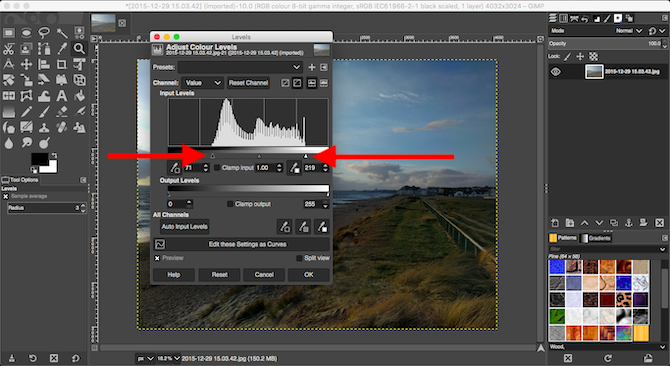
Кнопка HDCR служит для активации технологии динамической контрастности, которая позволяет дополнительно увеличить контрастность монитора при отображении самых ярких и самых темных оттенков.
Параметр Zero Latency (Нулевая задержка) помогает ускорить время прохождения видеосигнала и поддерживается только в разрешении QHD (модель Optix MPG27CQ).
Кнопка Eye Saver (Защита глаз) уменьшает уровень синего света, чтобы защитить глаза от усталости во время длительных игровых сессий.
FreeSync – это технология адаптивной синхронизации для видеокарт с графическими процессорами AMD, которая устраняет неприятный визуальный эффект «разрыва кадра».
Помощь в играхПорой нам всем не помешает немного помощи. Например, в некоторых играх не отображается прицел или отображается, но слишком мелко. В результате нам сложно прицеливаться, мы промахиваемся и проигрываем. Функция Screen Assistance (Помощь в игре) позволяет в любой нужный момент отобразить на экране монитора прицел, причем можно выбрать его форму и цвет. Изображение прицела накладывается поверх игры самим монитором, поэтому для использования этой функции не требуется какое-то дополнительное программное обеспечение, и она никак не влияет на скорость игры.
Изображение прицела накладывается поверх игры самим монитором, поэтому для использования этой функции не требуется какое-то дополнительное программное обеспечение, и она никак не влияет на скорость игры.
Помимо прицела можно отобразить и текущую частоту обновления экрана монитора, что будет особенно полезно при использовании технологии FreeSync. Причем пользователь сам указывает, в каком именно месте экрана будет выводиться данная информация.
И, наконец, имеется возможность отображения таймера (Alarm Clock), например чтобы отслеживать периодические события, происходящие в игре. Всего можно вывести четыре таймера с разным временем и в разных участках экрана.
ПрофилиЕсли вам надоело подстраивать изображение вручную при запуске разных игр, воспользуйтесь имеющимися в приложении Gaming OSD профилями. Хотите запускать PUBG с более яркой картинкой, а цвета в Fortnite сделать более насыщенными? Просто привяжите эти игры к соответствующим профилям в Gaming OSD, и всякий раз при их запуске настройки монитора будут автоматически изменяться в соответствии с вашими предпочтениями.
Специалисты MSI разработали несколько готовых профилей, оптимизированных под игры разных жанров (шутеры, гонки, стратегии и т.д.).
Хотите создать свои собственные профили? Не проблема! Просто щелкните по кнопке «+». Далее выберите шаблон и измените его по своему вкусу. Или просто задайте все настройки с нуля.
Если вы – член киберспортивной команды, в которой все играют на одинаковых мониторах, то, вероятно, вам покажется полезной возможность экспортировать настройки, чтобы перенести их на другое устройство.
К созданному профилю можно «привязать» определенные игры и другие приложения. В результате, при запуске данной игры или приложения будет происходить автоматическая загрузка настроек из профиля, а после окончания игры (выхода из приложения) параметры монитора вернутся в первоначальное состояние.
Системные настройкиВ меню системных настроек задаются базовые параметры монитора, а именно:
Горячие клавишиВ меню системных настроек можно увидеть вкладку Hotkey Setting (Горячие клавиши). Здесь вы можете указать комбинации клавиш для быстрого изменения определенных параметров монитора.
Здесь вы можете указать комбинации клавиш для быстрого изменения определенных параметров монитора.
Хотите усиливать яркость экрана или включать отображение прицела в игре одним нажатием на кнопку? Просто укажите эту кнопку на данной вкладке!
Настройка джойстикаГорячие клавиши – не единственная возможность изменять настройки монитора одним нажатием на кнопку. Джойстик самого монитора также можно использовать для быстрой смены параметров, а каких именно – укажите на данной вкладке приложения Gaming OSD.
Напоследок хотелось бы упомянуть возможность вывода изображения с нескольких источников одновременно. Это режимы PIP («картинка в картинке») и PIB («картинка рядом с картинкой»). Активировав данную функцию, вы сможете добавить второй источник видеосигнала и получить на экране сразу два изображения одновременно. Размер и положение окна, относящегося к дополнительному видеоисточнику, задаются пользователем.
Процесс настройки мониторов серии Optix MPG с помощью приложения Gaming OSD показан в следующем видеоролике:
youtube.com/embed/jqi9N1ZW9ao» frameborder=»0″ allow=»autoplay; encrypted-media» allowfullscreen=»»/>Серия игровых мониторов Optix MPG в настоящий момент включает в себя две модели. Щелкните по следующим ссылкам, чтобы узнать о них больше.
| MSI Optix MPG27C | MSI Optix MPG27CQ |
методы управления глубиной резкости на фотографиях / Программное обеспечение
В наши дни только ленивый не держал в руках камеру. Армия любителей цифровой фотографии неизменно растет. Электроника все больше и больше упрощает процедуру съемки, и начинающие фотографы раз за разом пытаются «словить кадр». Однако какой бы хорошей ни была камера, ее возможностей недостаточно, чтобы создавать художественные работы. Фотограф должен обладать вкусом и быть самокритичным. А еще неплохо было бы знать некоторые «беспроигрышные» правила съемки и постобработки, придающие изображению более эффектный вид. Один из таких приемов — режим макросъемки и управление фокусом. Иногда необходимо добавить резкость на определенную деталь изображения, а иногда — вообще устранить эффект глубины резкости. О том, как это аккуратно сделать, мы расскажем в данном материале.
Один из таких приемов — режим макросъемки и управление фокусом. Иногда необходимо добавить резкость на определенную деталь изображения, а иногда — вообще устранить эффект глубины резкости. О том, как это аккуратно сделать, мы расскажем в данном материале.
В разных композициях одни и те же особенности съемки могут выглядеть как достоинство или как недостаток изображения. Например, если снимок получается с умышленно сделанной виньеткой, зритель обязательно уделит больше внимания его центральной части, что нужно далеко не всегда. Если в кадре имеется эффект глубины резкости, то волей-неволей зритель будет сосредотачивать свое внимание на тех областях фото, где детали имеют самую высокую четкость, отчего сама идея композиции также может пострадать. Одним словом, для качественной обработки снимка необходимо уметь и устранять подобные «дефекты», и добавлять их на изображение. А для того чтобы разобраться с тем, как и когда это делать, нужно понять саму природу оптического эффекта.
⇡#Если трясутся руки
Полагаем, многие из читателей уже успели ознакомиться с последней версией Photoshop CC, выпущенной около месяца назад. Графический редактор от Adobe уже давно достиг той точки развития, когда приложение можно считать если не идеальным, то весьма неплохим. Интерфейс редактора отточен годами и потому очень удобен, а встроенный набор средств для работы с графикой напоминает швейцарский нож, в котором всегда есть тот инструмент, который нужен в данную минуту. Придумать новые инструменты очень сложно, поэтому неудивительно, что в Adobe Photoshop CC очень мало принципиально новых алгоритмов обработки фото. И все же кое-что любопытное в последней версии можно найти. Например, фильтр «Стабилизация изображения».
Современные модели цифровых компакт-камер чаще всего совсем крошечные, а весят настолько мало, что об их присутствии в нагрудном кармане рубашки порой можно вообще забыть. Но даже такие невесомые аппараты у некоторых владельцев компактных камер просто «пляшут» в руках, что приводит к испорченным снимкам.
Вес же профессиональной камеры со сменным объективом намного больше, чем у мыльницы, — от полкило и выше. Зафиксировать такую тяжелую камеру в неподвижном положении без штатива и опоры может далеко не каждый. А если фотограф к тому же использует мощное оптическое увеличение, обеспечить уверенное положение объектива в момент съемки с рук становится почти невозможно. Небольшое движение объектива камеры в момент нажатия кнопки спуска затвора — и снимок получается размытым. Отчасти потери могут быть скомпенсированы оптическим и электронным модулями стабилизации. Однако в большинстве случаев полностью устранить эффект размытости при сильной дрожи в руках аппаратными ухищрениями не удастся. И вот тут пришла пора вспомнить про новый инструмент Photoshop CC.
Задолго до основного релиза программы разработчики из Adobe создали интригу вокруг нового инструмента. Шутка ли — фильтр, который в мгновение ока восстанавливает, казалось бы, потерянный снимок. Любопытство разжигали опубликованные в Сети короткие видеоролики, демонстрирующие возможности этого фильтра.
С выходом Photoshop CC он доступен каждому владельцу самого популярного графического редактора. Однако, вопреки ожиданиям, этот фильтр не является такой панацеей от размытости, какую обещали представители Adobe на различных презентациях.
«Революционный инструмент» на поверку оказался всего лишь неплохим дополнением к основным средствам для наведения резкости в Photoshop. По словам разработчиков, этот фильтр анализирует направление движения объектива в момент съемки и на основе собранной информации компенсирует искажения. Ключевые слова в описании работы фильтра — «направление движения». Стоило бы уточнить, что движение должно быть прямолинейным. Только в этом случае фильтр начинает выполнять свои функции. Признаться, поначалу мы долго не могли укротить этот инструмент и подобрать такой снимок, с которым фильтр «Стабилизация изображения» бы справился идеально, как это показывалось на официальном видео. Причина в том, что размытость на каждом изображении получается по-разному. В одном случае объектив сдвигается на миллиметр по прямой, в другом — движется по окружности, в третьем за короткое время срабатывания затвора оптика успевает описать зигзагообразную кривую.
В одном случае объектив сдвигается на миллиметр по прямой, в другом — движется по окружности, в третьем за короткое время срабатывания затвора оптика успевает описать зигзагообразную кривую.
В каждом из случаев движения камеры необходимо использовать свой метод компенсации искажений. Встроенный в Adobe Photoshop CC новый фильтр, судя по всему, справляется исключительно с простейшим случаем размытости, когда сдвиг происходит равномерно и прямолинейно. Поняв это, можно искусственно создать размытое изображение в самом Photoshop. Возьмите любой снимок и примените к нему фильтр, имитирующий размытие от движения. Запомните угол размытия и величину, на которую размывается фото. Теперь «испорченное» изображение можно восстановить новым фильтром.
Инструмент «Стабилизация изображения» работает в двух режимах — автоматическом и ручном. В автоматическом режиме фильтр собирает информацию из выделенной области и создает карту смазанности движения. Используя эту карту, приложение компенсирует потери и восстанавливает исходную картину. Для более точного восстановления можно указывать несколько областей смазывания. Фрагменты изображения, которые программа анализирует, называются областями трассировки. Чем больше участков размытости вы выделите, тем корректнее редактор обработает снимок. В ручном режиме необходимо самостоятельно указать направление движения объектива камеры. Для этого пользователю нужно нарисовать отрезок под углом, соответствующим направлению смазанности. Длина этого отрезка будет определять силу воздействия фильтра — чем длиннее линия, тем агрессивнее программа будет восстанавливать изображение.
Для более точного восстановления можно указывать несколько областей смазывания. Фрагменты изображения, которые программа анализирует, называются областями трассировки. Чем больше участков размытости вы выделите, тем корректнее редактор обработает снимок. В ручном режиме необходимо самостоятельно указать направление движения объектива камеры. Для этого пользователю нужно нарисовать отрезок под углом, соответствующим направлению смазанности. Длина этого отрезка будет определять силу воздействия фильтра — чем длиннее линия, тем агрессивнее программа будет восстанавливать изображение.
Если к нашему изображению применить данный фильтр, после чего в ручном режиме нарисовать линию направления смазанности, можно увидеть более или менее корректную работу фильтра. Достаточно в настройках указать параметры, аналогичные тем, что были выбраны в настройках фильтра «Размытие в движении». Если длину трассировки размытия установить идентичной параметру «Смещение», а также ввести то же значение угла направления, что и в фильтре «Размытие в движении», мы получим результат, достойный презентации новой версии Adobe Photoshop CC.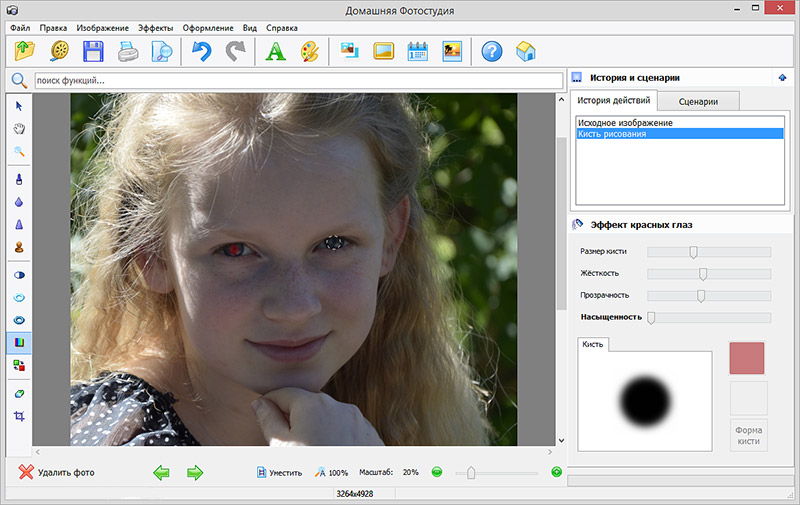
Однако на практике такой идеальный снимок получить очень сложно. Ручной режим использовать неудобно, поскольку точно определить направление размытия трудно. Автоматический режим в некоторых случаях срабатывает, но ожидать от него потрясающих результатов не стоит. Он работает избирательно и во многом зависит от того, какие области трассировки были выбраны пользователем. Разработчики рекомендуют выделять те участки трассировки, которые содержат максимально контрастные контуры объектов. Иными словами — фотографии с плохим освещением обрабатываются намного хуже изображений с высокой контрастностью деталей.
⇡#Настраиваем фокус
Смазанное изображение всегда означает некоторую потерю информации, и потому в большинстве случаев подобная особенность снимка нежелательна. Другое дело, если снимок обладает частичной размытостью, вызванной эффектом глубины резкости. В этом случае наличие четко выделенного фокуса даже приветствуется, поскольку данный эффект помогает сосредоточить внимание на определенной детали снимка.
Кроме того, эффект глубины резкости может подчеркивать миниатюрные размеры предметов съемки, разделяя композицию на три зоны — размытый передний план, четкую середину и размытый задний план.
Даже если ваш снимок не содержит эффекта глубины резкости, его можно имитировать средствами Photoshop. Например, можно создать дубликат слоя и применить к нему выборочное размытие с помощью фильтров «Размытие поля», «Размытие диафрагмы», «Наклон-смещение» или «Размытие при малой глубине резкости». Такую технику уместно использовать для создания художественных портретов, при ретушировании снимка и так далее.
⇡#Расширяем поле зрения
Иногда пользователю приходится решать обратную задачу и искать способы восстановления четкости размытых участков изображения, полученных в результате малой глубины резкости. Работая в обычных условиях, фотограф может сам решать, какую глубину фокуса ему использовать, подобрав объектив с нужными параметрами. Однако существует область фотографии, в которой возможности управления глубиной фокуса очень ограничены. Это — съемка с большим увеличением, например с помощью микроскопа или телеобъектива. В этих случаях можно получить изображения лишь с небольшой глубиной резкости. Например, в режиме макросъемки у вас может быть в фокусе либо передняя часть фотографируемого объекта, либо та часть, которая расположена дальше. Если же вы хотите создать «идеальный» снимок, на котором все детали такого изображения попадают в фокус, придется прибегнуть к комбинированию полезной информации из первого и второго снимка.
Это — съемка с большим увеличением, например с помощью микроскопа или телеобъектива. В этих случаях можно получить изображения лишь с небольшой глубиной резкости. Например, в режиме макросъемки у вас может быть в фокусе либо передняя часть фотографируемого объекта, либо та часть, которая расположена дальше. Если же вы хотите создать «идеальный» снимок, на котором все детали такого изображения попадают в фокус, придется прибегнуть к комбинированию полезной информации из первого и второго снимка.
Как же получить четкую фотографию с большой глубиной резкости? Прежде всего, стоит вспомнить о стандартных средствах Adobe Photoshop CC. Один из довольно полезных инструментов редактора называется «Автоналожение слоев». Используя его, вы можете объединить содержимое пары слоев. При этом можно применять либо режим панорамного объединения, либо режим стекового наложения.
Второй вариант дает возможность «склеить» снимки, объединив четкие области каждого из них. Задумка, безусловно, хорошая, но реализация автоматического наложения стековых слоев, мягко говоря, неважная.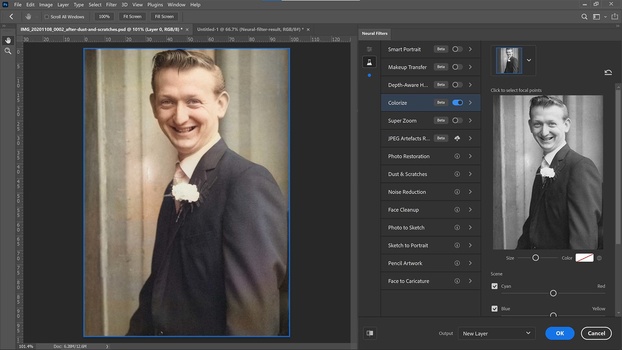 Нет никаких настроек самого процесса склейки, и приходится слепо доверять алгоритму объединения, заложенному в Photoshop. А он, в свою очередь, очень часто объединяет с большой погрешностью, неправильно определяя границы сшиваемых областей.
Нет никаких настроек самого процесса склейки, и приходится слепо доверять алгоритму объединения, заложенному в Photoshop. А он, в свою очередь, очень часто объединяет с большой погрешностью, неправильно определяя границы сшиваемых областей.
Поэтому, если вы ищете хороший способ решить данную проблему, придется обратиться к альтернативным инструментам для наложения стековых слоев. Одно из лучших решений в этом плане — программа Helicon Focus.
⇡#Helicon Focus: правда в деталях
Про Helicon Focus так и хочется сказать — таким должен был быть стандартный инструмент автоматического наложения слоев в Adobe Photoshop CC. Он продуман во всех отношениях и очень удобен, работает весьма стабильно и в умелых руках дает потрясающие результаты.
Helicon Focus может использоваться как самостоятельное приложение или как дополнение к Adobe Lightroom.
Основное его назначение — смешивание нескольких изображений с разными областями фокуса, в результате чего генерируется комбинированная картинка с увеличенным значением ГРИП (глубина резко изображаемого пространства).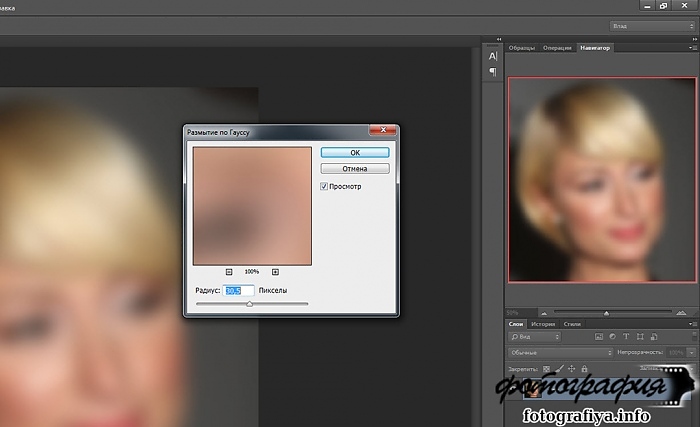 Приложение Helicon Focus незаменимо при работе с микроскопом, и некоторые его функции прямо связаны с подобной аппаратурой. Например, в программе предусмотрена опция устранения пятен пылевых загрязнений на сенсоре устройства. Для этой цели программа строит карту загрязненных участков и при обработке фото компенсирует небольшие проблемные фрагменты. Также в состав приложения входит инструмент Helicon Remote, позволяющий управлять с компьютера процессом создания серии изображений с разными параметрами.
Приложение Helicon Focus незаменимо при работе с микроскопом, и некоторые его функции прямо связаны с подобной аппаратурой. Например, в программе предусмотрена опция устранения пятен пылевых загрязнений на сенсоре устройства. Для этой цели программа строит карту загрязненных участков и при обработке фото компенсирует небольшие проблемные фрагменты. Также в состав приложения входит инструмент Helicon Remote, позволяющий управлять с компьютера процессом создания серии изображений с разными параметрами.
Чтобы корректно объединить стековые снимки, приложение использует уникальную технологию генерирования карты глубины. Для каждого кадра Helicon Focus составляет черно-белое изображение, которое определяет четкие и размытые области. Это же монохромное изображение является картой глубины и маской для выделения нужных областей. Карту глубин можно сохранить отдельно — она может понадобиться, скажем, для научных целей, для обработки по маске в Photoshop, а также для разработки трехмерной графики.
Главная цель приложения — работа со стековыми слоями и генерирование четкого изображения. Однако среди возможностей Helicon Focus имеется и необычная опция — создание трехмерной модели. Используя карту глубины, программа «выдавливает» плоскую фотографию и создает рельефную поверхность.
Чем больше стековых слоев используется в проекте, тем точнее генерируется трехмерная модель. Последнюю можно экспортировать в формат OBJ. Заметим, что это не главная функция приложения, да и работает она не совсем корректно.
Разработчики заложили в программу несколько алгоритмов обработки фото, и если вы вдруг останетесь недовольны результатом — можете изменить в настройках подход к определению границ между четкими и размытыми областями снимка.
Объединяя снимки, вы можете управлять радиусом области для определения фокуса. Именно этого параметра больше всего недостает в стандартном инструменте Photoshop, который ошибается и делает «рваные» переходы от размытой области к четкой. Контролируя процесс объединения снимков в Helicon Focus, можно также управлять сглаживанием, маскируя переход от одного стекового слоя к другому.
Приложение Helicon Focus самодостаточно — по большому счету для подготовки финального изображения вы можете даже полностью отказаться от Photoshop. В программе Helicon Focus предусмотрены инструменты ретуши, которые дают возможность завершить обработку снимка, настроив цветопередачу, увеличить четкость отдельных участков и устранить некоторые дефекты.
Стоит также отметить поддержку большого количества популярных форматов, включая RAW, TIFF (8 и 16 бит), JPEG, JPEG 2000, BMP и прочие. Программа использует метаданные EXIF, заложенные в изображения. Объединяя снимки, Helicon Focus может создавать и целые микропанорамы, расширяя видимую область.
Объемные поверхности, полученные на основе карт глубин, могут быть экспортированы в стереоизображения. Пользователю доступны разные технологии 3D-картинки: обычная стереопара, а также различные комбинации цветного анаглифного изображения.
Для наглядности и удобной демонстрации многослойного изображения Helicon Focus дает возможность создавать анимацию. На основе шаблонного плеера для веб-страницы приложение может создавать интерактивную анимацию с покадровым воспроизведением. При просмотре такой анимации создается иллюзия того, что вы смотрите в микроскоп и наводите резкость. При этом можно в любой момент остановить просмотр и перейти к тому или иному кадру секвенции.
На основе шаблонного плеера для веб-страницы приложение может создавать интерактивную анимацию с покадровым воспроизведением. При просмотре такой анимации создается иллюзия того, что вы смотрите в микроскоп и наводите резкость. При этом можно в любой момент остановить просмотр и перейти к тому или иному кадру секвенции.
⇡#Ищем вдохновение
И напоследок нельзя не вспомнить о мастерах своего жанра. Некоторые фотографы настолько виртуозно владеют техникой макросъемки, что любая их работа достойна восхищения. Тем, кто изучает тонкости этого жанра съемки, а также всем, кому просто интересна фотография, мы очень советуем познакомиться с творчеством российского фотографа Андрея Павлова. Его потрясающая серия снимков про жизнь муравьев одновременно и поднимает настроение, и дает стимул для работы начинающим. Андрей делает целые сюжетные истории с муравьями и показывает этих крохотных существ с совершенно неожиданной стороны. На его работах муравьи занимаются строительством, ловят рыбу и даже играют в футбол.
Другой мастер макрофотографии — израильский фотограф Дмитрий Иов Рейнштейн. Он тоже любит снимать насекомых, причем фотографии этих замечательных существ получаются у автора не менее великолепно, чем портреты людей. И что самое удивительное — на работах как Павлова, так и Рейнштена все насекомые живые. Несмотря на споры, которые постоянно возникают вокруг работ этих авторов, оба фотографа снимают без обмана. Никакого фотомонтажа, все позы животных, все сцены сняты «как есть» — в нужное время и в лучшем ракурсе.
лучших приложений и программ для исправления размытых фотографий в 2021 году
Нет ничего более разочаровывающего, чем пытаться сделать хороший снимок чего-то или кого-то, а потом обнаружить, что сделанное вами фото размыто и практически непригодно для использования…. Или так вы могли подумать!
Размытое фото может быть разочаровывающим, но, хотите верьте, хотите нет, его еще можно восстановить. Все, что вам нужно сделать, это использовать одно из нескольких приложений на рынке, предназначенных для исправления размытых и не в фокусе фотографий, и вы уже на пути к изображению, достойному публикации!
Для этого существуют десятки приложений, и поиск нужного может занять несколько часов. Но вместо того, чтобы сводить себя с ума в поисках лучших, мы сделали всю работу за вас с этим списком из 8 наших любимых приложений (в произвольном порядке) для исправления размытых фотографий!
Но вместо того, чтобы сводить себя с ума в поисках лучших, мы сделали всю работу за вас с этим списком из 8 наших любимых приложений (в произвольном порядке) для исправления размытых фотографий!
Topaz Studio – Sharpen AI
Приложение Sharpen AI от Topaz Labs, доступное как отдельное приложение или в составе пакета, считается лучшим в отрасли для улучшения слегка размытых или расфокусированных изображений. Это единственное доступное в настоящее время программное обеспечение для повышения резкости изображений на основе искусственного интеллекта, и, как они сами упоминают, оно может помочь создать поистине волшебное спасение ваших важных изображений.
Что делает это программное обеспечение замечательным, так это то, что оно содержит отдельные модули для решения каждой из 3 возможных проблем, вызывающих размытие изображений; Стабилизация для дрожания камеры, фокусировка для лучшей коррекции фокуса и резкость для общей мягкости и повышения резкости ввода. Sharpen AI выходит за рамки стандартного повышения резкости изображений, чтобы спасти изображения, которые ранее было невозможно исправить.
Snapseed
Преимущество Snapseed в том, что он бесплатный. В отличие от других приложений, которые на самом деле предлагают качественные инструменты редактирования, Snapseed не взимает плату за свои услуги. Более того, их приложение простое в использовании и имеет десятки вариантов редактирования на выбор.
Чтобы исправить размытую фотографию, все, что вам нужно сделать, это загрузить ее в приложение и начать редактировать ее с помощью опции инструментов. Хотя есть много вариантов фильтров на выбор, тем, кто хочет исправить размытую фотографию, в частности, лучше использовать раздел «Подробности», который позволяет пользователю настраивать такие вещи, как структура или резкость.
Adobe Lightroom CC
Lightroom от Adobe, пожалуй, самое известное приложение для тех, кто живет ради редактирования своих фотографий. Приложение простое в использовании, но требует создания учетной записи. Однако вы можете использовать свою учетную запись Facebook или Google для входа в систему, поэтому вам не придется создавать учетную запись с нуля, чтобы использовать это приложение.
Что делает Adobe Lightroom замечательным, так это то, что у вас есть возможность организовать фотографии, которые вы отредактировали в приложении, вместо того, чтобы прокручивать свой фотоальбом в поисках их.
Еще одна замечательная особенность Lightroom заключается в том, что приложение можно использовать бесплатно, но в бесплатной пробной версии вы получаете только базовые функции. Если вам нужна более продвинутая версия приложения, вам придется заплатить за нее, подписавшись на творческий облачный план. Если у вас уже есть существующая учетная запись Adobe Lightroom, получите это приложение бесплатно, что является приятным дополнительным бонусом.
[Связанное чтение: Лучшее программное обеспечение для редактирования фотографий]
PIXLR
Это одно из самых популярных бесплатных приложений для редактирования изображений, поскольку оно простое в использовании и имеет множество опций. Чтобы отредактировать размытое изображение, все, что вам нужно сделать, это использовать инструмент резкости, чтобы сделать его более четким.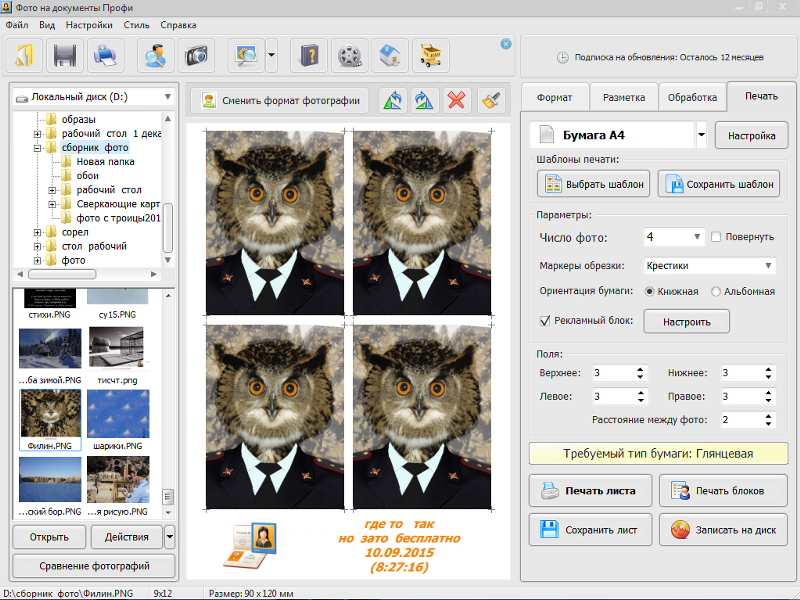
Важная вещь, которую следует усвоить, заключается в том, что вам нужно быть осторожным с резкостью фотографии. Если вы резко усилите резкость, ваша фотография может выглядеть явно отредактированной. К счастью, у PIXLR есть способ настроить инструмент повышения резкости, что можно сделать с помощью ползунка.
Sharpen Image
Судя по названию, приложение Sharpen Image — еще одно отличное приложение для исправления размытых фотографий. К сожалению, большинство людей склонны списывать его со счетов из-за не самого эстетичного интерфейса приложения.
Несмотря на это, приложение предлагает отличный способ повысить резкость и исправить размытые фотографии.
VSCO
Мы упоминали VSCO ранее, потому что это приложение является одним из самых популярных приложений для редактирования фотографий. Вы можете публиковать свои фотографии в ленте, чтобы чувствовать себя частью сообщества, не говоря уже о том, что у VSCO есть несколько отличных фильтров на выбор..png)
Если вы являетесь поклонником старой фотографии и ее эстетики, вам понравится VSCO, так как он включает в себя множество фильтров такого типа. К сожалению, если вы хотите получить полный доступ к VSCO, вам придется приобрести годовое членство.
FOTOR
Как и популярное приложение для редактирования фотографий VSCO, FOTR предлагает своим пользователям возможность размещать свои фотографии прямо в ленте. В результате можно получить последователей и поделиться своими изображениями с другими единомышленниками.
Помимо аспекта сообщества, FOTOR также имеет отличные возможности редактирования фотографий, которые не требуют создания профиля для их использования. Используя инструмент резкости, все, что вам нужно сделать, это загрузить свою фотографию и настроить ее. Самое приятное в этом приложении то, что вы можете настраивать фотографию небольшими шагами, а не все сразу.
[Связанное чтение: Руководство по программному обеспечению для управления фотостудией на 2020 год (обновлено)]
Afterlight
Это приложение является одним из первых приложений для редактирования фотографий и не зря пользуется популярностью. Инструмент повышения резкости может настроить практически любую фотографию и сделать ее более четкой, сохраняя при этом максимально естественный вид.
Инструмент повышения резкости может настроить практически любую фотографию и сделать ее более четкой, сохраняя при этом максимально естественный вид.
Так что ты думаешь? Есть ли что-то, что мы пропустили, что следует добавить в этот список? Дайте нам знать ваши любимые в комментариях ниже.
15 лучших приложений для исправления размытых изображений в 2022 году — программное обеспечение для повышения резкости фотографий
Нежелательное размытие может мгновенно испортить хорошую композицию. И мальчик, это расстраивает! К счастью, существует множество приложений для исправления размытых фотографий, включая бесплатные варианты. Итак, в этом посте мы поговорим о 15 лучших программах для повышения резкости изображений для фотографов.
Хотите верьте, хотите нет, но есть много способов повысить резкость изображений с помощью инструментов для редактирования цифровых фотографий. И да, поначалу можно сомневаться. Я имею в виду, как вы можете восстановить детали из размытых изображений?
Возможно, вам не удастся повысить резкость кремового размытия, но вы можете исправить мелкие дефекты, вызванные дрожанием камеры или размытием при движении.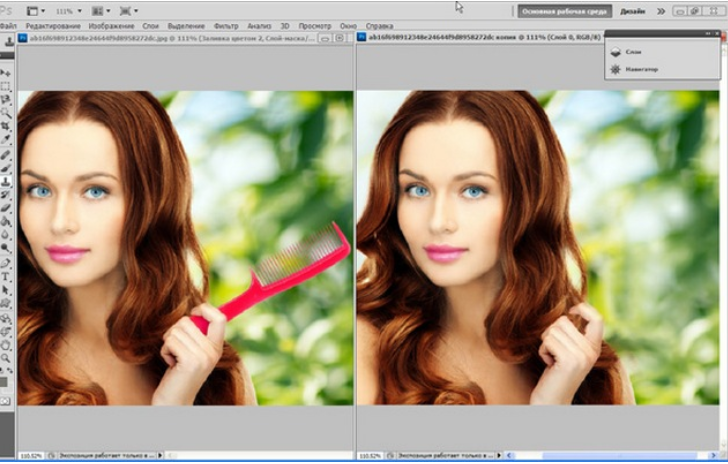 Все, что вам нужно, это правильное программное обеспечение.
Все, что вам нужно, это правильное программное обеспечение.
Но, прежде чем углубиться в 15 рекомендуемых программ, давайте поговорим о том, как работает повышение резкости изображения .
Содержание
Как исправить размытые изображения
Проще говоря, чтобы исправить размытые изображения, вам нужно использовать инструмент повышения резкости для увеличения резкости . Таким образом, ваши фотографии будут выглядеть четче. Однако разрешение остается прежним.
Но что такое резкость?
Резкость относится к ощущению резкости, определяемому краевым контрастом изображения. Чем контрастнее вы видите края объектов фотографии, тем четче они будут выглядеть. Думайте об этом как об оптической иллюзии.
Когда вы используете резкость изображения, вы на самом деле не увеличиваете разрешение или глубину резкости. Вместо этого вы добавляете больше контраста по краям для точной настройки деталей. Именно так работает большинство приложений для повышения резкости изображений.
Именно так работает большинство приложений для повышения резкости изображений.
Но по мере развития технологий у профессиональных фотографов появилось более сложное программное обеспечение. И это включает в себя больше альтернатив для компенсации различных типов размытия.
Сегодня многие инструменты редактирования предоставляют отличные функции на базе ИИ , чтобы справиться с размытием изображения в движении и размытием фокуса, и результаты могут быть ошеломляющими!
, в котором говорится, давайте поговорим о наших рекомендуемых приложениях для затопления изображений:
15 Лучшее программное обеспечение для редактирования фотографий
Цена: $ 79,99
COMPATIBLIS от Topaz Labs — это программа, полностью посвященная повышению резкости изображений. Он использует искусственный интеллект (AI) для исправления размытия, вызванного дрожанием камеры, неправильным фокусом и некачественными объективами. Он имеет три отдельных режима для решения этих проблем: Движение , Фокус и Мягкость . Кроме того, вы можете сразу исправить множество размытых фотографий благодаря функции пакетной обработки .
Он имеет три отдельных режима для решения этих проблем: Движение , Фокус и Мягкость . Кроме того, вы можете сразу исправить множество размытых фотографий благодаря функции пакетной обработки .
Кроме того, Sharpen AI работает как автономное приложение или как плагин для Photoshop и Lightroom.
Если вам интересно узнать, что вы можете сделать с этой программой, вы можете прочитать наш обзор Sharpen AI или загрузить 30-дневную бесплатную пробную версию на их веб-сайте.
Кстати, у Topaz Labs есть и другие замечательные программы для пользователей Windows и Mac. Например, Topaz Studio 2 — это простой, но привлекательный фоторедактор для творческих художников. Если вы хотите узнать об этом больше, ознакомьтесь с нашим обзором Topaz Studio 2.
Получите предложение Topaz Sharpen AI здесь
Adobe Photoshop
Цена: различные планы подписки доступны от 9,99 долл. США в месяц
США в месяц
Совместимость: Windows и Mac0003
Adobe Photoshop — самый известный в мире инструмент для редактирования фотографий. Он имеет сотни полезных функций для высококачественной ретуши и обработки изображений. Таким образом, хотя это и не средство повышения резкости изображений, с его помощью вы можете идеально исправить размытые изображения и делать почти все, что только можете себе представить.
Существует множество способов исправления размытых фотографий в Adobe Photoshop. К наиболее популярным инструментам относятся Unsharp Mask и фильтр Shake Reduction . Вы можете изучить это (и другие инструменты повышения резкости) в меню «Фильтр» > «Резкость».
Хотите узнать больше? В руководстве пользователя Adobe Photoshop есть целая статья о том, как настроить резкость изображения.
Имейте в виду, что Photoshop довольно сложен для начинающих. К нему нужно время, чтобы привыкнуть, и он больше подходит для профессионалов. Но если вы хотите попробовать его, взгляните на его характеристики и цены.
Но если вы хотите попробовать его, взгляните на его характеристики и цены.
Adobe Lightroom Classic
Цена: различных планов подписки от 9,99 долл. США в месяц
Совместимость: Windows и Mac
Adobe Lightroom идеально подходит для исправления слегка размытых фотографий, а также имеет возможности пакетной обработки. Более того, что делает Lightroom ценным продуктом для фотографов, так это то, что это эффективный инструмент для организации изображений.
Чтобы настроить резкость в Lightroom, перейдите на панель «Детали» и используйте ползунки «Количество», «Радиус», «Детали» и «Маскировка». Если вам нужна дополнительная помощь, вот одноминутное руководство, чтобы понять, как работают эти инструменты.
Чтобы получить представление о том, что еще можно делать с Lightroom, и сравнить доступные планы подписки, посетите их веб-сайт.
Вы также можете проверить наш пост здесь, чтобы узнать, какая альтернатива Lightroom является лучшей удобное программное обеспечение для редактирования фотографий, которое включает в себя множество фильтров и инструментов на базе искусственного интеллекта для получения профессиональных результатов. Это также хорошая альтернатива Lightroom, и она работает как отдельное приложение или в качестве подключаемого модуля для продуктов Adobe и Apple.
Это также хорошая альтернатива Lightroom, и она работает как отдельное приложение или в качестве подключаемого модуля для продуктов Adobe и Apple.
С помощью Luminar вы можете мгновенно повысить резкость изображений с помощью фильтра AI Structure . Кроме того, вы можете добавить контрастность и четкость краев, чтобы еще больше повысить резкость.
Если вы хотите узнать больше о Skylum Luminar, прочитайте наш полный обзор Luminar AI!
DxO Sharpener Pro
Цена: 149 долларов за коллекцию Nik
Совместимость: Windows и Mac
Sharpener Pro (или Nik Sharpener) — это плагин для профессиональной резкости изображений, включенный в Nik Collection от DxO.
The Nik Collection — это набор высокоуровневых инструментов для редактирования изображений. Вы можете использовать его как плагин в Adobe Lightroom Classic, Adobe Photoshop и DxO PhotoLab.
Sharpener Pro имеет два этапа повышения резкости и включает технологию DxO U Point для выборочного повышения резкости. Короче говоря, это полезный инструмент для увеличения общего фокуса на изображении, но он все же дает вам достаточный контроль для настройки резкости по вашему желанию.
С другой стороны, вам нужно купить всю коллекцию Nik , чтобы использовать ее. Тем не менее, вы можете попробовать его бесплатно, если вам интересно!
Focus Magic
Цена: $65
Совместимость: Windows и Mac
Focus Magic использует передовую технологию деконволюции для удаления размытия. Это широко известное программное обеспечение для повышения резкости, которое может справиться с дрожанием камеры и размытием фокуса. Однако он может создавать артефакты, поэтому вы не получите очень естественных результатов.
Согласно их официальному веб-сайту, Focus Magic является сильнейшим средством повышения резкости изображений. С его помощью вы можете восстанавливать расфокусированные изображения и восстанавливать старые фотографии . Кроме того, он популярен среди крупных организаций, таких как НАСА, ФБР, спецслужбы и т.д. и iOS
С его помощью вы можете восстанавливать расфокусированные изображения и восстанавливать старые фотографии . Кроме того, он популярен среди крупных организаций, таких как НАСА, ФБР, спецслужбы и т.д. и iOS
Movavi Picverse — это удобный фоторедактор, оснащенный AI имеет для исправления размытых изображений. Он также предоставляет отличные инструменты для редактирования всего за несколько кликов.
Платное настольное программное обеспечение может работать с файлами RAW и предназначено для фотографов любого уровня квалификации. А если вам нужно что-то более простое для широкой аудитории, Movavi Picverse также доступен в виде бесплатного мобильного приложения .
Capture One
Цена: планов подписки от 19,99 долларов США в месяц или бессрочные лицензии от 19 долларов США.9
Совместимость: Windows и Mac
Capture One — дорогой выбор для редактирования фотографий. Тем не менее, это популярное программное обеспечение среди профессиональных фотографов из-за его удивительных возможностей.
Тем не менее, это популярное программное обеспечение среди профессиональных фотографов из-за его удивительных возможностей.
Чтобы сделать размытое изображение четким, Capture One применяет предварительную резкость в зависимости от модели камеры. Затем вы можете более точно настроить детали с помощью инструмента «Резкость». Однако это позволит только глобальных корректировок . Итак, если вы хотите выделить определенный элемент на фотографии, вам следует попробовать другое программное обеспечение.
GIMP
Цена: бесплатно
Совместимость : Windows, Mac, Linux
GIMP — это бесплатная альтернатива Photoshop с множеством практических функций для графических дизайнеров. Он настраивается и может читать файлы любого формата.
Если вы знакомы с фильтрами и слоями Photoshop, вы, вероятно, хорошо справитесь с GIMP. Для повышения резкости предлагается аналогичный инструмент Unsharp Mask .
SmartDeblur
Цена: 98 долларов США (профессиональная версия)
Совместимость : Windows и Mac
SmartDeblur — еще одно специальное программное обеспечение для повышения резкости фотографий. Он прост в использовании и может помочь восстановить расфокусированные изображения за несколько простых шагов. Кроме того, согласно их веб-сайту, эта программа может отменить размытие по Гауссу , что звучит довольно интересно.
InPixio Photo Focus
Цена: 60 долларов США (профессиональная версия)
Совместимость: Windows
InPixio Photo Focus — это простая, но мощная программа для повышения резкости изображений, оснащенная творческими функциями для повышения резкости, перефокусировки и устранения размытости изображений.
Помимо Photo Focus InPixio предлагает широкий спектр программного обеспечения, мобильных приложений и онлайн-инструментов для редактирования изображений. Вы можете найти расширенные платные программы, такие как InPixio Photo Studio, и бесплатные онлайн-сервисы, такие как инструмент для удаления фона. Это семейство продуктов, заслуживающих внимания.
Вы можете найти расширенные платные программы, такие как InPixio Photo Studio, и бесплатные онлайн-сервисы, такие как инструмент для удаления фона. Это семейство продуктов, заслуживающих внимания.
Blurity
Цена: бесплатно
Совместимость: Windows
Blurity — бесплатная программа для повышения резкости изображений , которая работает с той же технологией деконволюции, что и Focus Magic. Он может обрабатывать различные типы размытия и отлично справляется с восстановлением деталей.
Возможно, это не самый продвинутый вариант, но он бесплатный и простой в использовании. Он больше подходит для новичков, которые ищут инструмент для быстрого повышения резкости, а не программное обеспечение высокого уровня для редактирования изображений.
Unshake
Цена: бесплатно
Совместимость: Windows
Unshake — это бесплатный инструмент для повышения резкости изображений. Он работает для быстрой корректировки и обеспечивает пакетную обработку , но это не ультрасовременный инструмент. Тем не менее, вы можете попробовать его, если вам нужна бесплатная альтернатива, которая занимает мало памяти.
Он работает для быстрой корректировки и обеспечивает пакетную обработку , но это не ультрасовременный инструмент. Тем не менее, вы можете попробовать его, если вам нужна бесплатная альтернатива, которая занимает мало памяти.
PhotoScape
Цена: бесплатно
Совместимость: Windows и Mac
PhotoScape — бесплатная альтернатива для начинающих фотографов. Он имеет низкие системные требования и включает приличные функции редактирования и повышения резкости для базовой ретуши.
Несмотря на то, что это простое приложение, оно поддерживает файлы RAW и позволяет пакетную обработку . Итак, если у вас нет компьютера, на котором можно запускать такие программы, как Adobe Photoshop или Lightroom, вы можете попробовать PhotoScape.
Фотор
Цена: Бесплатно или 8,99 долларов США в месяц за профессиональную версию
Совместимость: онлайн
Fotor — это онлайн-редактор фотографий , который подходит для начинающих благодаря простому интерфейсу. Хотя это не средство повышения резкости изображений, вы можете исправить слегка размытые фотографии с помощью инструмента повышения резкости.
Хотя это не средство повышения резкости изображений, вы можете исправить слегка размытые фотографии с помощью инструмента повышения резкости.
Существует бесплатная версия, которая включает творческие фильтры и отличные инструменты для базового редактирования. Но есть также версия Pro с более продвинутыми инструментами и дополнительными ресурсами для создания онлайн-дизайнов.
В целом, Fotor кажется хорошим онлайн-сервисом для создателей контента для социальных сетей . Однако, если вам нужна точилка профессионального уровня, вам следует выбрать один из вариантов, перечисленных выше.
Бонус: лучшие мобильные приложения для повышения резкости изображений
Remini
Доступное для Android и iOS приложение Remini представляет собой комплексное средство для повышения резкости фотографий и редактор на базе искусственного интеллекта, которое позволяет исправлять размытые изображения одним касанием. Кроме того, он имеет другие впечатляющие функции для раскрашивания черно-белых фотографий, экспериментов с творческими эффектами, улучшения портретов и многого другого.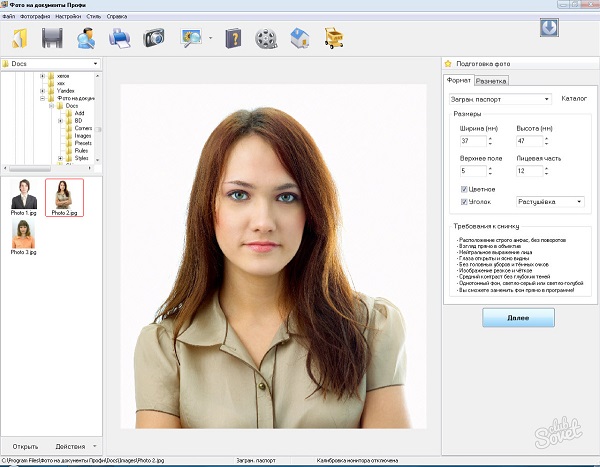
Adobe Lightroom
Существует хорошая и бесплатная мобильная версия Adobe Lightroom для устройств Android и iOS. Он имеет все основные функции редактирования, как и настольная версия, включая инструменты повышения резкости, упомянутые ранее. Если вам нужен полный, портативный редактор, который может обрабатывать размытие и обеспечивать профессиональные результаты, это может быть вашим лучшим выбором.
Snapseed
Snapseed — популярное и простое в использовании мобильное приложение для Android и iOS. Он имеет понятный интерфейс и включает в себя функции редактирования профессионального уровня для получения высококачественных результатов без особых усилий. Еще одна замечательная особенность этого приложения заключается в том, что оно поддерживает файлы JPG и RAW. Это открывает много возможностей для вашего редактирования.
Чтобы исправить размытые изображения с помощью Snapseed, выберите инструмент «Детали» и поэкспериментируйте со структурой и резкостью, пока не будете удовлетворены.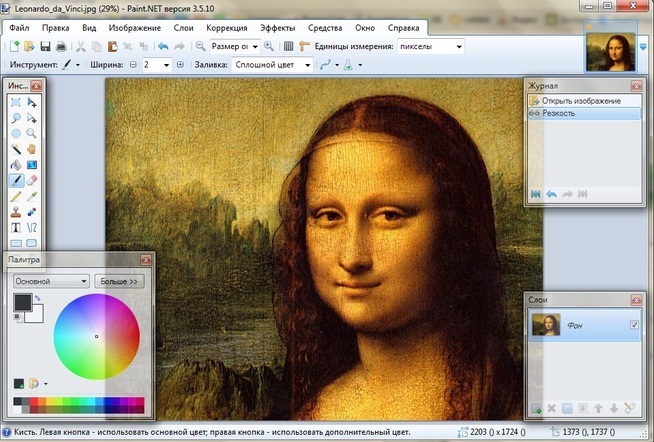
Другие популярные приложения:
- Sharpen Image
- Lumii
- VSCO
- Pixlr
- Photosoft
Что делает точилку для изображений лучшей?
Хорошее ПО для повышения резкости может обрабатывать различных типов размытия без создания артефактов, снижающих качество изображения.
Имея это в виду, при выборе идеального инструмента учитывайте следующие ключевые факторы:
- Программное обеспечение на основе искусственного интеллекта (например, Sharpen AI или Luminar) обычно обеспечивает наилучшие результаты . Эта технология может распознавать объекты и применять индивидуальные настройки для более естественного вида.
- Программное обеспечение для повышения резкости изображения , предназначенное для фотографии , обеспечивает лучшее качество изображения. Дешевые программы для общего деблюринга не обращают внимания на эстетическое качество результата.

- Самое дорогое и сложное программное обеспечение не обязательно самое лучшее. Всегда ищите фоторедактор, который соответствует вашим потребностям и бюджету .
- Рассмотрите другие инструменты редактирования и творческие функции, прежде чем принимать решение. Вам нужна программа для повышения резкости изображений или полная программа для редактирования фотографий? Подумайте, какой вы фотограф и чем хотите заниматься.
Подведение итогов
Размытое изображение — это не конец света. Есть много альтернатив для борьбы с размытием, неправильным фокусом и дрожанием камеры. Просто помните, что каждый случай индивидуален, и иногда вы не сможете восстановить все 100% фотографии. Но, эй, мы все были там! Даже профессионалы.
Если эта статья оказалась вам полезной, поделитесь ею. Вы могли бы сохранить много размытых фотографий с ним.
О, и если вы хотите узнать больше о фотографии, не забудьте заглянуть в наш блог!
15 лучших приложений для исправления размытых изображений в 2022 году — программное обеспечение для повышения резкости фотографий
Нежелательное размытие может мгновенно испортить хорошую композицию. И мальчик, это расстраивает! К счастью, существует множество приложений для исправления размытых фотографий, включая бесплатные варианты. Итак, в этом посте мы поговорим о 15 лучших программах для повышения резкости изображений для фотографов.
И мальчик, это расстраивает! К счастью, существует множество приложений для исправления размытых фотографий, включая бесплатные варианты. Итак, в этом посте мы поговорим о 15 лучших программах для повышения резкости изображений для фотографов.
Хотите верьте, хотите нет, но есть много способов повысить резкость изображений с помощью инструментов для редактирования цифровых фотографий. И да, поначалу можно сомневаться. Я имею в виду, как вы можете восстановить детали из размытых изображений?
Возможно, вам не удастся повысить резкость кремового размытия, но вы можете исправить мелкие дефекты, вызванные дрожанием камеры или размытием при движении. Все, что вам нужно, это правильное программное обеспечение.
Но, прежде чем углубиться в 15 рекомендуемых программ, давайте поговорим о том, как работает повышение резкости изображения .
Содержание
Как исправить размытые изображения
Проще говоря, чтобы исправить размытые изображения, вам нужно использовать инструмент повышения резкости для увеличения резкости . Таким образом, ваши фотографии будут выглядеть четче. Однако разрешение остается прежним.
Таким образом, ваши фотографии будут выглядеть четче. Однако разрешение остается прежним.
Но что такое резкость?
Резкость относится к ощущению резкости, определяемому краевым контрастом изображения. Чем контрастнее вы видите края объектов фотографии, тем четче они будут выглядеть. Думайте об этом как об оптической иллюзии.
Когда вы используете резкость изображения, вы на самом деле не увеличиваете разрешение или глубину резкости. Вместо этого вы добавляете больше контраста по краям для точной настройки деталей. Именно так работает большинство приложений для повышения резкости изображений.
Но по мере развития технологий у профессиональных фотографов появилось более сложное программное обеспечение. И это включает в себя больше альтернатив для компенсации различных типов размытия.
Сегодня многие инструменты редактирования предоставляют отличные функции на базе ИИ , чтобы справиться с размытием изображения в движении и размытием фокуса, и результаты могут быть ошеломляющими!
, в котором говорится, давайте поговорим о наших рекомендуемых приложениях для затопления изображений:
15 Лучшее программное обеспечение для редактирования фотографий
Цена: $ 79,99
COMPATIBLIS от Topaz Labs — это программа, полностью посвященная повышению резкости изображений. Он использует искусственный интеллект (AI) для исправления размытия, вызванного дрожанием камеры, неправильным фокусом и некачественными объективами. Он имеет три отдельных режима для решения этих проблем: Движение , Фокус и Мягкость . Кроме того, вы можете сразу исправить множество размытых фотографий благодаря функции пакетной обработки .
Он использует искусственный интеллект (AI) для исправления размытия, вызванного дрожанием камеры, неправильным фокусом и некачественными объективами. Он имеет три отдельных режима для решения этих проблем: Движение , Фокус и Мягкость . Кроме того, вы можете сразу исправить множество размытых фотографий благодаря функции пакетной обработки .
Кроме того, Sharpen AI работает как автономное приложение или как плагин для Photoshop и Lightroom.
Если вам интересно узнать, что вы можете сделать с этой программой, вы можете прочитать наш обзор Sharpen AI или загрузить 30-дневную бесплатную пробную версию на их веб-сайте.
Кстати, у Topaz Labs есть и другие замечательные программы для пользователей Windows и Mac. Например, Topaz Studio 2 — это простой, но привлекательный фоторедактор для творческих художников. Если вы хотите узнать об этом больше, ознакомьтесь с нашим обзором Topaz Studio 2.
Если вы хотите узнать об этом больше, ознакомьтесь с нашим обзором Topaz Studio 2.
Получите предложение Topaz Sharpen AI здесь
Adobe Photoshop
Цена: различные планы подписки доступны от 9,99 долл. США в месяц
Совместимость: Windows и Mac0003
Adobe Photoshop — самый известный в мире инструмент для редактирования фотографий. Он имеет сотни полезных функций для высококачественной ретуши и обработки изображений. Таким образом, хотя это и не средство повышения резкости изображений, с его помощью вы можете идеально исправить размытые изображения и делать почти все, что только можете себе представить.
Существует множество способов исправления размытых фотографий в Adobe Photoshop. К наиболее популярным инструментам относятся Unsharp Mask и фильтр Shake Reduction . Вы можете изучить это (и другие инструменты повышения резкости) в меню «Фильтр» > «Резкость».
Хотите узнать больше? В руководстве пользователя Adobe Photoshop есть целая статья о том, как настроить резкость изображения.
Имейте в виду, что Photoshop довольно сложен для начинающих. К нему нужно время, чтобы привыкнуть, и он больше подходит для профессионалов. Но если вы хотите попробовать его, взгляните на его характеристики и цены.
Adobe Lightroom Classic
Цена: различных планов подписки от 9,99 долл. США в месяц
Совместимость: Windows и Mac
Adobe Lightroom идеально подходит для исправления слегка размытых фотографий, а также имеет возможности пакетной обработки. Более того, что делает Lightroom ценным продуктом для фотографов, так это то, что это эффективный инструмент для организации изображений.
Чтобы настроить резкость в Lightroom, перейдите на панель «Детали» и используйте ползунки «Количество», «Радиус», «Детали» и «Маскировка». Если вам нужна дополнительная помощь, вот одноминутное руководство, чтобы понять, как работают эти инструменты.
Если вам нужна дополнительная помощь, вот одноминутное руководство, чтобы понять, как работают эти инструменты.
Чтобы получить представление о том, что еще можно делать с Lightroom, и сравнить доступные планы подписки, посетите их веб-сайт.
Вы также можете проверить наш пост здесь, чтобы узнать, какая альтернатива Lightroom является лучшей удобное программное обеспечение для редактирования фотографий, которое включает в себя множество фильтров и инструментов на базе искусственного интеллекта для получения профессиональных результатов. Это также хорошая альтернатива Lightroom, и она работает как отдельное приложение или в качестве подключаемого модуля для продуктов Adobe и Apple.
С помощью Luminar вы можете мгновенно повысить резкость изображений с помощью фильтра AI Structure . Кроме того, вы можете добавить контрастность и четкость краев, чтобы еще больше повысить резкость.
Если вы хотите узнать больше о Skylum Luminar, прочитайте наш полный обзор Luminar AI!
DxO Sharpener Pro
Цена: 149 долларов за коллекцию Nik
Совместимость: Windows и Mac
Sharpener Pro (или Nik Sharpener) — это плагин для профессиональной резкости изображений, включенный в Nik Collection от DxO.
The Nik Collection — это набор высокоуровневых инструментов для редактирования изображений. Вы можете использовать его как плагин в Adobe Lightroom Classic, Adobe Photoshop и DxO PhotoLab.
Sharpener Pro имеет два этапа повышения резкости и включает технологию DxO U Point для выборочного повышения резкости. Короче говоря, это полезный инструмент для увеличения общего фокуса на изображении, но он все же дает вам достаточный контроль для настройки резкости по вашему желанию.
С другой стороны, вам нужно купить всю коллекцию Nik , чтобы использовать ее. Тем не менее, вы можете попробовать его бесплатно, если вам интересно!
Focus Magic
Цена: $65
Совместимость: Windows и Mac
Focus Magic использует передовую технологию деконволюции для удаления размытия. Это широко известное программное обеспечение для повышения резкости, которое может справиться с дрожанием камеры и размытием фокуса. Однако он может создавать артефакты, поэтому вы не получите очень естественных результатов.
Однако он может создавать артефакты, поэтому вы не получите очень естественных результатов.
Согласно их официальному веб-сайту, Focus Magic является сильнейшим средством повышения резкости изображений. С его помощью вы можете восстанавливать расфокусированные изображения и восстанавливать старые фотографии . Кроме того, он популярен среди крупных организаций, таких как НАСА, ФБР, спецслужбы и т.д. и iOS
Movavi Picverse — это удобный фоторедактор, оснащенный AI имеет для исправления размытых изображений. Он также предоставляет отличные инструменты для редактирования всего за несколько кликов.
Платное настольное программное обеспечение может работать с файлами RAW и предназначено для фотографов любого уровня квалификации. А если вам нужно что-то более простое для широкой аудитории, Movavi Picverse также доступен в виде бесплатного мобильного приложения .
Capture One
Цена: планов подписки от 19,99 долларов США в месяц или бессрочные лицензии от 19 долларов США.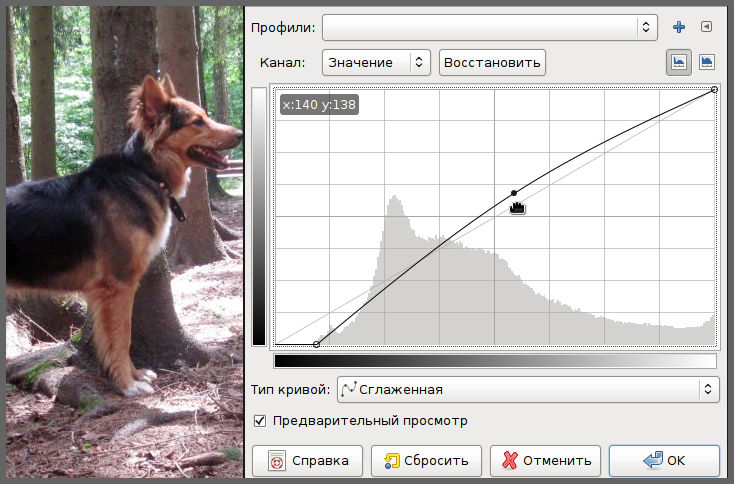 9
9
Совместимость: Windows и Mac
Capture One — дорогой выбор для редактирования фотографий. Тем не менее, это популярное программное обеспечение среди профессиональных фотографов из-за его удивительных возможностей.
Чтобы сделать размытое изображение четким, Capture One применяет предварительную резкость в зависимости от модели камеры. Затем вы можете более точно настроить детали с помощью инструмента «Резкость». Однако это позволит только глобальных корректировок . Итак, если вы хотите выделить определенный элемент на фотографии, вам следует попробовать другое программное обеспечение.
GIMP
Цена: бесплатно
Совместимость : Windows, Mac, Linux
GIMP — это бесплатная альтернатива Photoshop с множеством практических функций для графических дизайнеров. Он настраивается и может читать файлы любого формата.
Если вы знакомы с фильтрами и слоями Photoshop, вы, вероятно, хорошо справитесь с GIMP. Для повышения резкости предлагается аналогичный инструмент Unsharp Mask .
Для повышения резкости предлагается аналогичный инструмент Unsharp Mask .
SmartDeblur
Цена: 98 долларов США (профессиональная версия)
Совместимость : Windows и Mac
SmartDeblur — еще одно специальное программное обеспечение для повышения резкости фотографий. Он прост в использовании и может помочь восстановить расфокусированные изображения за несколько простых шагов. Кроме того, согласно их веб-сайту, эта программа может отменить размытие по Гауссу , что звучит довольно интересно.
InPixio Photo Focus
Цена: 60 долларов США (профессиональная версия)
Совместимость: Windows
InPixio Photo Focus — это простая, но мощная программа для повышения резкости изображений, оснащенная творческими функциями для повышения резкости, перефокусировки и устранения размытости изображений.
Помимо Photo Focus InPixio предлагает широкий спектр программного обеспечения, мобильных приложений и онлайн-инструментов для редактирования изображений. Вы можете найти расширенные платные программы, такие как InPixio Photo Studio, и бесплатные онлайн-сервисы, такие как инструмент для удаления фона. Это семейство продуктов, заслуживающих внимания.
Вы можете найти расширенные платные программы, такие как InPixio Photo Studio, и бесплатные онлайн-сервисы, такие как инструмент для удаления фона. Это семейство продуктов, заслуживающих внимания.
Blurity
Цена: бесплатно
Совместимость: Windows
Blurity — бесплатная программа для повышения резкости изображений , которая работает с той же технологией деконволюции, что и Focus Magic. Он может обрабатывать различные типы размытия и отлично справляется с восстановлением деталей.
Возможно, это не самый продвинутый вариант, но он бесплатный и простой в использовании. Он больше подходит для новичков, которые ищут инструмент для быстрого повышения резкости, а не программное обеспечение высокого уровня для редактирования изображений.
Unshake
Цена: бесплатно
Совместимость: Windows
Unshake — это бесплатный инструмент для повышения резкости изображений. Он работает для быстрой корректировки и обеспечивает пакетную обработку , но это не ультрасовременный инструмент. Тем не менее, вы можете попробовать его, если вам нужна бесплатная альтернатива, которая занимает мало памяти.
Он работает для быстрой корректировки и обеспечивает пакетную обработку , но это не ультрасовременный инструмент. Тем не менее, вы можете попробовать его, если вам нужна бесплатная альтернатива, которая занимает мало памяти.
PhotoScape
Цена: бесплатно
Совместимость: Windows и Mac
PhotoScape — бесплатная альтернатива для начинающих фотографов. Он имеет низкие системные требования и включает приличные функции редактирования и повышения резкости для базовой ретуши.
Несмотря на то, что это простое приложение, оно поддерживает файлы RAW и позволяет пакетную обработку . Итак, если у вас нет компьютера, на котором можно запускать такие программы, как Adobe Photoshop или Lightroom, вы можете попробовать PhotoScape.
Фотор
Цена: Бесплатно или 8,99 долларов США в месяц за профессиональную версию
Совместимость: онлайн
Fotor — это онлайн-редактор фотографий , который подходит для начинающих благодаря простому интерфейсу. Хотя это не средство повышения резкости изображений, вы можете исправить слегка размытые фотографии с помощью инструмента повышения резкости.
Хотя это не средство повышения резкости изображений, вы можете исправить слегка размытые фотографии с помощью инструмента повышения резкости.
Существует бесплатная версия, которая включает творческие фильтры и отличные инструменты для базового редактирования. Но есть также версия Pro с более продвинутыми инструментами и дополнительными ресурсами для создания онлайн-дизайнов.
В целом, Fotor кажется хорошим онлайн-сервисом для создателей контента для социальных сетей . Однако, если вам нужна точилка профессионального уровня, вам следует выбрать один из вариантов, перечисленных выше.
Бонус: лучшие мобильные приложения для повышения резкости изображений
Remini
Доступное для Android и iOS приложение Remini представляет собой комплексное средство для повышения резкости фотографий и редактор на базе искусственного интеллекта, которое позволяет исправлять размытые изображения одним касанием. Кроме того, он имеет другие впечатляющие функции для раскрашивания черно-белых фотографий, экспериментов с творческими эффектами, улучшения портретов и многого другого.
Adobe Lightroom
Существует хорошая и бесплатная мобильная версия Adobe Lightroom для устройств Android и iOS. Он имеет все основные функции редактирования, как и настольная версия, включая инструменты повышения резкости, упомянутые ранее. Если вам нужен полный, портативный редактор, который может обрабатывать размытие и обеспечивать профессиональные результаты, это может быть вашим лучшим выбором.
Snapseed
Snapseed — популярное и простое в использовании мобильное приложение для Android и iOS. Он имеет понятный интерфейс и включает в себя функции редактирования профессионального уровня для получения высококачественных результатов без особых усилий. Еще одна замечательная особенность этого приложения заключается в том, что оно поддерживает файлы JPG и RAW. Это открывает много возможностей для вашего редактирования.
Чтобы исправить размытые изображения с помощью Snapseed, выберите инструмент «Детали» и поэкспериментируйте со структурой и резкостью, пока не будете удовлетворены.
Другие популярные приложения:
- Sharpen Image
- Lumii
- VSCO
- Pixlr
- Photosoft
Что делает точилку для изображений лучшей?
Хорошее ПО для повышения резкости может обрабатывать различных типов размытия без создания артефактов, снижающих качество изображения.
Имея это в виду, при выборе идеального инструмента учитывайте следующие ключевые факторы:
- Программное обеспечение на основе искусственного интеллекта (например, Sharpen AI или Luminar) обычно обеспечивает наилучшие результаты . Эта технология может распознавать объекты и применять индивидуальные настройки для более естественного вида.
- Программное обеспечение для повышения резкости изображения , предназначенное для фотографии , обеспечивает лучшее качество изображения. Дешевые программы для общего деблюринга не обращают внимания на эстетическое качество результата.

- Самое дорогое и сложное программное обеспечение не обязательно самое лучшее. Всегда ищите фоторедактор, который соответствует вашим потребностям и бюджету .
- Рассмотрите другие инструменты редактирования и творческие функции, прежде чем принимать решение. Вам нужна программа для повышения резкости изображений или полная программа для редактирования фотографий? Подумайте, какой вы фотограф и чем хотите заниматься.
Подведение итогов
Размытое изображение — это не конец света. Есть много альтернатив для борьбы с размытием, неправильным фокусом и дрожанием камеры. Просто помните, что каждый случай индивидуален, и иногда вы не сможете восстановить все 100% фотографии. Но, эй, мы все были там! Даже профессионалы.
Если эта статья оказалась вам полезной, поделитесь ею. Вы могли бы сохранить много размытых фотографий с ним.
О, и если вы хотите узнать больше о фотографии, не забудьте заглянуть в наш блог!
15 лучших приложений для исправления размытых изображений в 2022 году — программное обеспечение для повышения резкости фотографий
Нежелательное размытие может мгновенно испортить хорошую композицию.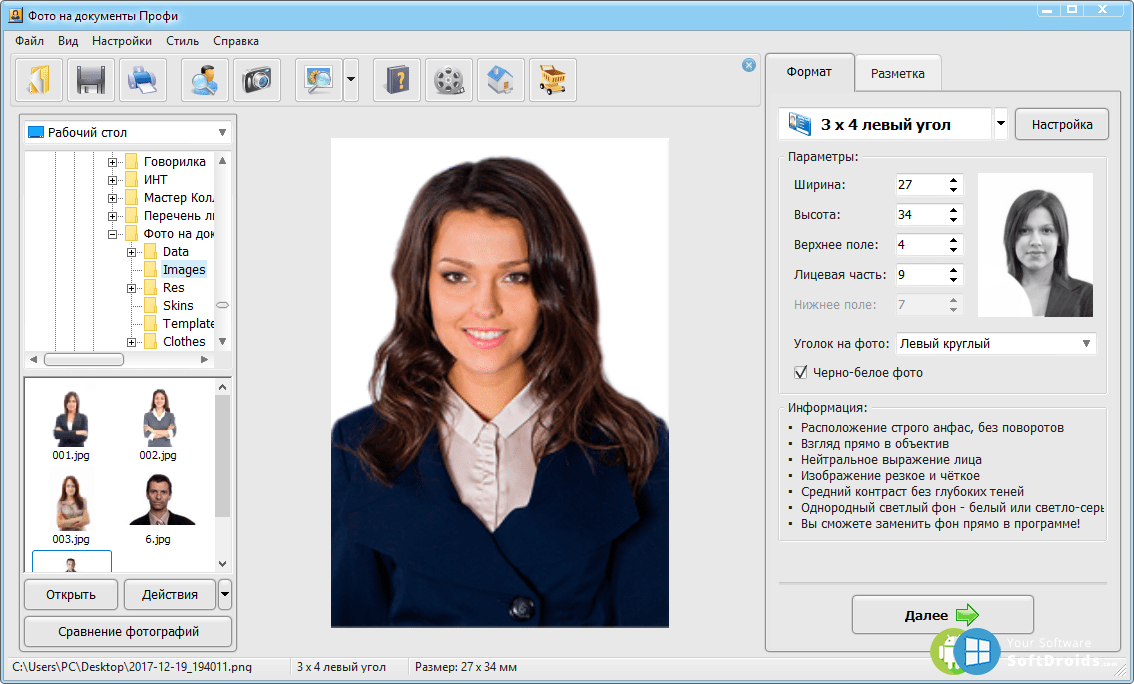 И мальчик, это расстраивает! К счастью, существует множество приложений для исправления размытых фотографий, включая бесплатные варианты. Итак, в этом посте мы поговорим о 15 лучших программах для повышения резкости изображений для фотографов.
И мальчик, это расстраивает! К счастью, существует множество приложений для исправления размытых фотографий, включая бесплатные варианты. Итак, в этом посте мы поговорим о 15 лучших программах для повышения резкости изображений для фотографов.
Хотите верьте, хотите нет, но есть много способов повысить резкость изображений с помощью инструментов для редактирования цифровых фотографий. И да, поначалу можно сомневаться. Я имею в виду, как вы можете восстановить детали из размытых изображений?
Возможно, вам не удастся повысить резкость кремового размытия, но вы можете исправить мелкие дефекты, вызванные дрожанием камеры или размытием при движении. Все, что вам нужно, это правильное программное обеспечение.
Но, прежде чем углубиться в 15 рекомендуемых программ, давайте поговорим о том, как работает повышение резкости изображения .
Содержание
Как исправить размытые изображения
Проще говоря, чтобы исправить размытые изображения, вам нужно использовать инструмент повышения резкости для увеличения резкости .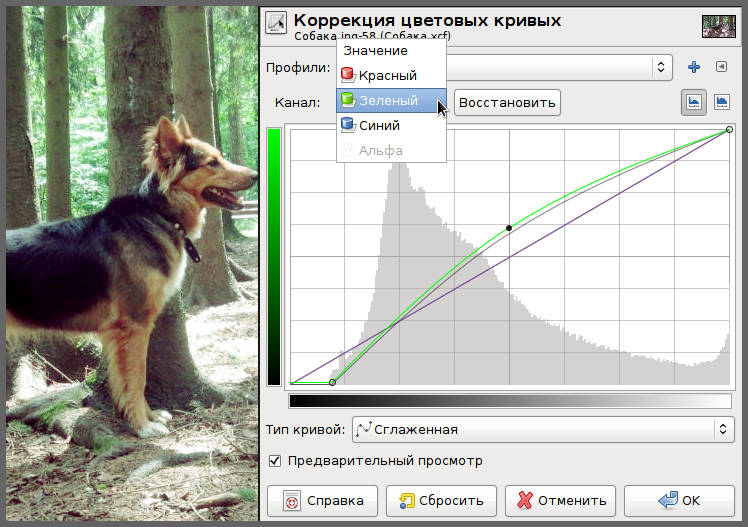 Таким образом, ваши фотографии будут выглядеть четче. Однако разрешение остается прежним.
Таким образом, ваши фотографии будут выглядеть четче. Однако разрешение остается прежним.
Но что такое резкость?
Резкость относится к ощущению резкости, определяемому краевым контрастом изображения. Чем контрастнее вы видите края объектов фотографии, тем четче они будут выглядеть. Думайте об этом как об оптической иллюзии.
Когда вы используете резкость изображения, вы на самом деле не увеличиваете разрешение или глубину резкости. Вместо этого вы добавляете больше контраста по краям для точной настройки деталей. Именно так работает большинство приложений для повышения резкости изображений.
Но по мере развития технологий у профессиональных фотографов появилось более сложное программное обеспечение. И это включает в себя больше альтернатив для компенсации различных типов размытия.
Сегодня многие инструменты редактирования предоставляют отличные функции на базе ИИ , чтобы справиться с размытием изображения в движении и размытием фокуса, и результаты могут быть ошеломляющими!
, в котором говорится, давайте поговорим о наших рекомендуемых приложениях для затопления изображений:
15 Лучшее программное обеспечение для редактирования фотографий
Цена: $ 79,99
COMPATIBLIS от Topaz Labs — это программа, полностью посвященная повышению резкости изображений.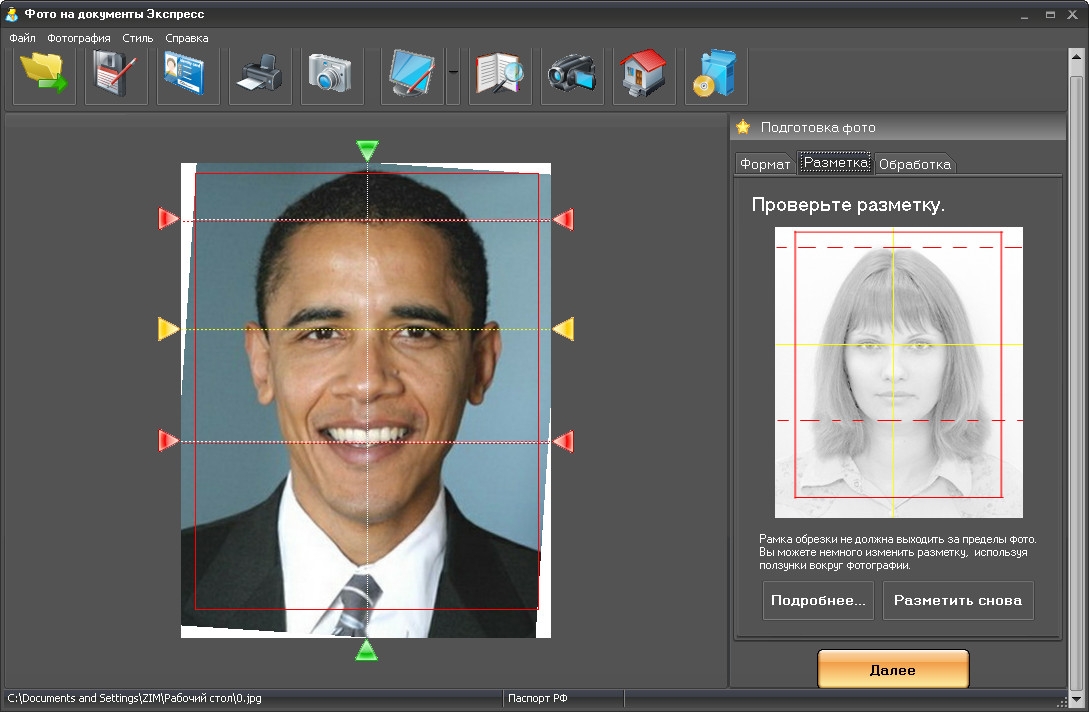 Он использует искусственный интеллект (AI) для исправления размытия, вызванного дрожанием камеры, неправильным фокусом и некачественными объективами. Он имеет три отдельных режима для решения этих проблем: Движение , Фокус и Мягкость . Кроме того, вы можете сразу исправить множество размытых фотографий благодаря функции пакетной обработки .
Он использует искусственный интеллект (AI) для исправления размытия, вызванного дрожанием камеры, неправильным фокусом и некачественными объективами. Он имеет три отдельных режима для решения этих проблем: Движение , Фокус и Мягкость . Кроме того, вы можете сразу исправить множество размытых фотографий благодаря функции пакетной обработки .
Кроме того, Sharpen AI работает как автономное приложение или как плагин для Photoshop и Lightroom.
Если вам интересно узнать, что вы можете сделать с этой программой, вы можете прочитать наш обзор Sharpen AI или загрузить 30-дневную бесплатную пробную версию на их веб-сайте.
Кстати, у Topaz Labs есть и другие замечательные программы для пользователей Windows и Mac. Например, Topaz Studio 2 — это простой, но привлекательный фоторедактор для творческих художников. Если вы хотите узнать об этом больше, ознакомьтесь с нашим обзором Topaz Studio 2.
Если вы хотите узнать об этом больше, ознакомьтесь с нашим обзором Topaz Studio 2.
Получите предложение Topaz Sharpen AI здесь
Adobe Photoshop
Цена: различные планы подписки доступны от 9,99 долл. США в месяц
Совместимость: Windows и Mac0003
Adobe Photoshop — самый известный в мире инструмент для редактирования фотографий. Он имеет сотни полезных функций для высококачественной ретуши и обработки изображений. Таким образом, хотя это и не средство повышения резкости изображений, с его помощью вы можете идеально исправить размытые изображения и делать почти все, что только можете себе представить.
Существует множество способов исправления размытых фотографий в Adobe Photoshop. К наиболее популярным инструментам относятся Unsharp Mask и фильтр Shake Reduction . Вы можете изучить это (и другие инструменты повышения резкости) в меню «Фильтр» > «Резкость».
Хотите узнать больше? В руководстве пользователя Adobe Photoshop есть целая статья о том, как настроить резкость изображения.
Имейте в виду, что Photoshop довольно сложен для начинающих. К нему нужно время, чтобы привыкнуть, и он больше подходит для профессионалов. Но если вы хотите попробовать его, взгляните на его характеристики и цены.
Adobe Lightroom Classic
Цена: различных планов подписки от 9,99 долл. США в месяц
Совместимость: Windows и Mac
Adobe Lightroom идеально подходит для исправления слегка размытых фотографий, а также имеет возможности пакетной обработки. Более того, что делает Lightroom ценным продуктом для фотографов, так это то, что это эффективный инструмент для организации изображений.
Чтобы настроить резкость в Lightroom, перейдите на панель «Детали» и используйте ползунки «Количество», «Радиус», «Детали» и «Маскировка».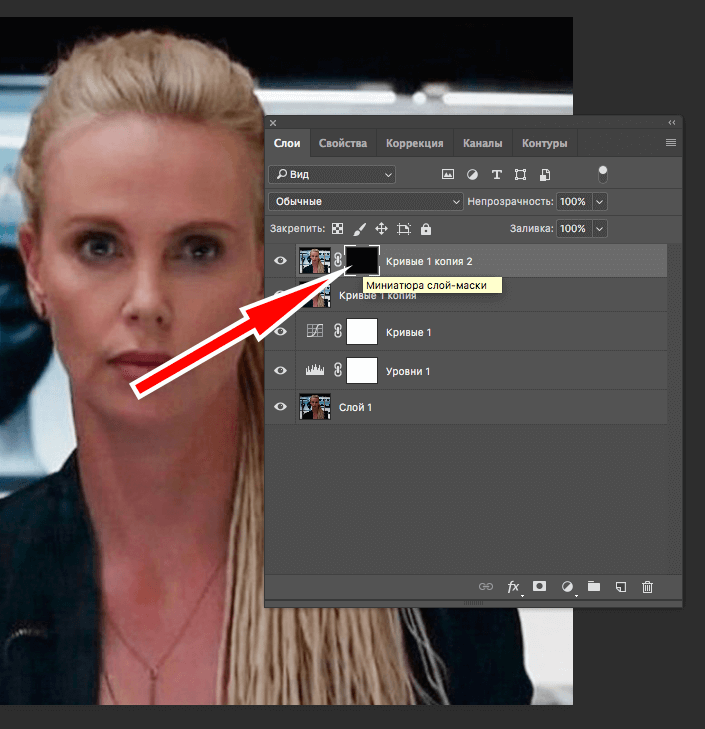 Если вам нужна дополнительная помощь, вот одноминутное руководство, чтобы понять, как работают эти инструменты.
Если вам нужна дополнительная помощь, вот одноминутное руководство, чтобы понять, как работают эти инструменты.
Чтобы получить представление о том, что еще можно делать с Lightroom, и сравнить доступные планы подписки, посетите их веб-сайт.
Вы также можете проверить наш пост здесь, чтобы узнать, какая альтернатива Lightroom является лучшей удобное программное обеспечение для редактирования фотографий, которое включает в себя множество фильтров и инструментов на базе искусственного интеллекта для получения профессиональных результатов. Это также хорошая альтернатива Lightroom, и она работает как отдельное приложение или в качестве подключаемого модуля для продуктов Adobe и Apple.
С помощью Luminar вы можете мгновенно повысить резкость изображений с помощью фильтра AI Structure . Кроме того, вы можете добавить контрастность и четкость краев, чтобы еще больше повысить резкость.
Если вы хотите узнать больше о Skylum Luminar, прочитайте наш полный обзор Luminar AI!
DxO Sharpener Pro
Цена: 149 долларов за коллекцию Nik
Совместимость: Windows и Mac
Sharpener Pro (или Nik Sharpener) — это плагин для профессиональной резкости изображений, включенный в Nik Collection от DxO.
The Nik Collection — это набор высокоуровневых инструментов для редактирования изображений. Вы можете использовать его как плагин в Adobe Lightroom Classic, Adobe Photoshop и DxO PhotoLab.
Sharpener Pro имеет два этапа повышения резкости и включает технологию DxO U Point для выборочного повышения резкости. Короче говоря, это полезный инструмент для увеличения общего фокуса на изображении, но он все же дает вам достаточный контроль для настройки резкости по вашему желанию.
С другой стороны, вам нужно купить всю коллекцию Nik , чтобы использовать ее. Тем не менее, вы можете попробовать его бесплатно, если вам интересно!
Focus Magic
Цена: $65
Совместимость: Windows и Mac
Focus Magic использует передовую технологию деконволюции для удаления размытия. Это широко известное программное обеспечение для повышения резкости, которое может справиться с дрожанием камеры и размытием фокуса. Однако он может создавать артефакты, поэтому вы не получите очень естественных результатов.
Однако он может создавать артефакты, поэтому вы не получите очень естественных результатов.
Согласно их официальному веб-сайту, Focus Magic является сильнейшим средством повышения резкости изображений. С его помощью вы можете восстанавливать расфокусированные изображения и восстанавливать старые фотографии . Кроме того, он популярен среди крупных организаций, таких как НАСА, ФБР, спецслужбы и т.д. и iOS
Movavi Picverse — это удобный фоторедактор, оснащенный AI имеет для исправления размытых изображений. Он также предоставляет отличные инструменты для редактирования всего за несколько кликов.
Платное настольное программное обеспечение может работать с файлами RAW и предназначено для фотографов любого уровня квалификации. А если вам нужно что-то более простое для широкой аудитории, Movavi Picverse также доступен в виде бесплатного мобильного приложения .
Capture One
Цена: планов подписки от 19,99 долларов США в месяц или бессрочные лицензии от 19 долларов США. 9
9
Совместимость: Windows и Mac
Capture One — дорогой выбор для редактирования фотографий. Тем не менее, это популярное программное обеспечение среди профессиональных фотографов из-за его удивительных возможностей.
Чтобы сделать размытое изображение четким, Capture One применяет предварительную резкость в зависимости от модели камеры. Затем вы можете более точно настроить детали с помощью инструмента «Резкость». Однако это позволит только глобальных корректировок . Итак, если вы хотите выделить определенный элемент на фотографии, вам следует попробовать другое программное обеспечение.
GIMP
Цена: бесплатно
Совместимость : Windows, Mac, Linux
GIMP — это бесплатная альтернатива Photoshop с множеством практических функций для графических дизайнеров. Он настраивается и может читать файлы любого формата.
Если вы знакомы с фильтрами и слоями Photoshop, вы, вероятно, хорошо справитесь с GIMP.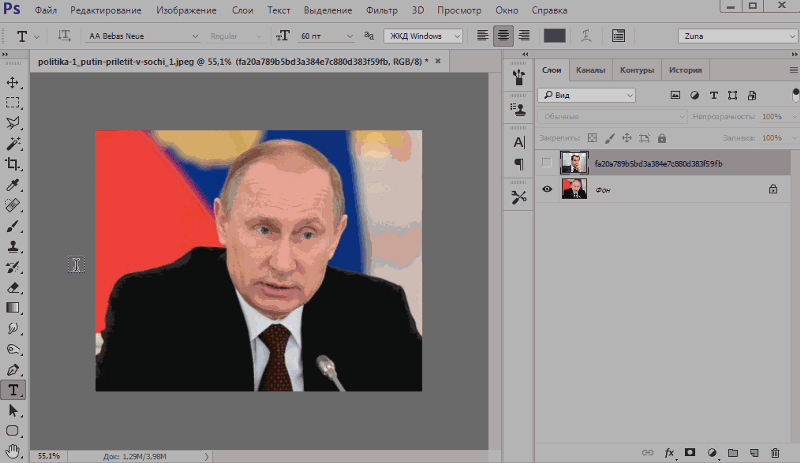 Для повышения резкости предлагается аналогичный инструмент Unsharp Mask .
Для повышения резкости предлагается аналогичный инструмент Unsharp Mask .
SmartDeblur
Цена: 98 долларов США (профессиональная версия)
Совместимость : Windows и Mac
SmartDeblur — еще одно специальное программное обеспечение для повышения резкости фотографий. Он прост в использовании и может помочь восстановить расфокусированные изображения за несколько простых шагов. Кроме того, согласно их веб-сайту, эта программа может отменить размытие по Гауссу , что звучит довольно интересно.
InPixio Photo Focus
Цена: 60 долларов США (профессиональная версия)
Совместимость: Windows
InPixio Photo Focus — это простая, но мощная программа для повышения резкости изображений, оснащенная творческими функциями для повышения резкости, перефокусировки и устранения размытости изображений.
Помимо Photo Focus InPixio предлагает широкий спектр программного обеспечения, мобильных приложений и онлайн-инструментов для редактирования изображений. Вы можете найти расширенные платные программы, такие как InPixio Photo Studio, и бесплатные онлайн-сервисы, такие как инструмент для удаления фона. Это семейство продуктов, заслуживающих внимания.
Вы можете найти расширенные платные программы, такие как InPixio Photo Studio, и бесплатные онлайн-сервисы, такие как инструмент для удаления фона. Это семейство продуктов, заслуживающих внимания.
Blurity
Цена: бесплатно
Совместимость: Windows
Blurity — бесплатная программа для повышения резкости изображений , которая работает с той же технологией деконволюции, что и Focus Magic. Он может обрабатывать различные типы размытия и отлично справляется с восстановлением деталей.
Возможно, это не самый продвинутый вариант, но он бесплатный и простой в использовании. Он больше подходит для новичков, которые ищут инструмент для быстрого повышения резкости, а не программное обеспечение высокого уровня для редактирования изображений.
Unshake
Цена: бесплатно
Совместимость: Windows
Unshake — это бесплатный инструмент для повышения резкости изображений.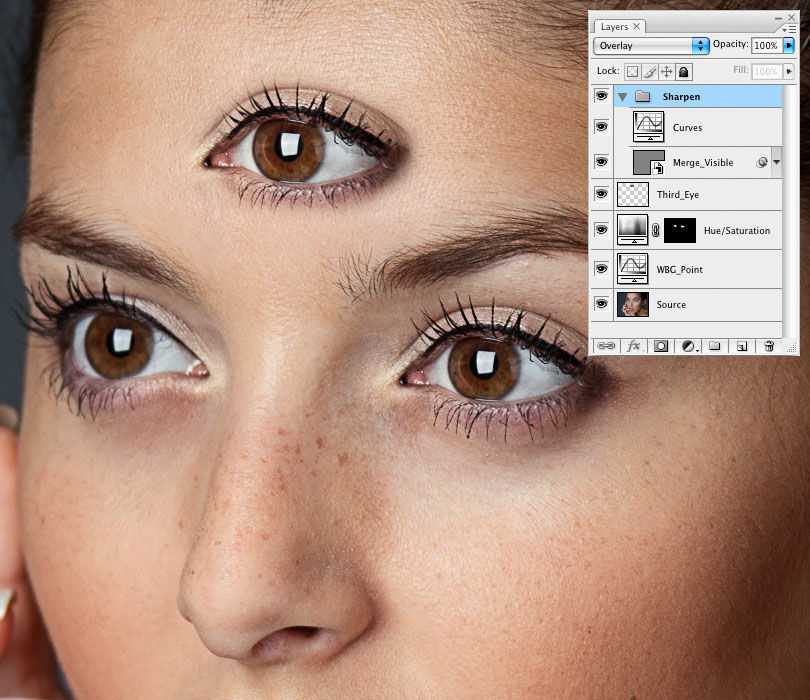 Он работает для быстрой корректировки и обеспечивает пакетную обработку , но это не ультрасовременный инструмент. Тем не менее, вы можете попробовать его, если вам нужна бесплатная альтернатива, которая занимает мало памяти.
Он работает для быстрой корректировки и обеспечивает пакетную обработку , но это не ультрасовременный инструмент. Тем не менее, вы можете попробовать его, если вам нужна бесплатная альтернатива, которая занимает мало памяти.
PhotoScape
Цена: бесплатно
Совместимость: Windows и Mac
PhotoScape — бесплатная альтернатива для начинающих фотографов. Он имеет низкие системные требования и включает приличные функции редактирования и повышения резкости для базовой ретуши.
Несмотря на то, что это простое приложение, оно поддерживает файлы RAW и позволяет пакетную обработку . Итак, если у вас нет компьютера, на котором можно запускать такие программы, как Adobe Photoshop или Lightroom, вы можете попробовать PhotoScape.
Фотор
Цена: Бесплатно или 8,99 долларов США в месяц за профессиональную версию
Совместимость: онлайн
Fotor — это онлайн-редактор фотографий , который подходит для начинающих благодаря простому интерфейсу. Хотя это не средство повышения резкости изображений, вы можете исправить слегка размытые фотографии с помощью инструмента повышения резкости.
Хотя это не средство повышения резкости изображений, вы можете исправить слегка размытые фотографии с помощью инструмента повышения резкости.
Существует бесплатная версия, которая включает творческие фильтры и отличные инструменты для базового редактирования. Но есть также версия Pro с более продвинутыми инструментами и дополнительными ресурсами для создания онлайн-дизайнов.
В целом, Fotor кажется хорошим онлайн-сервисом для создателей контента для социальных сетей . Однако, если вам нужна точилка профессионального уровня, вам следует выбрать один из вариантов, перечисленных выше.
Бонус: лучшие мобильные приложения для повышения резкости изображений
Remini
Доступное для Android и iOS приложение Remini представляет собой комплексное средство для повышения резкости фотографий и редактор на базе искусственного интеллекта, которое позволяет исправлять размытые изображения одним касанием. Кроме того, он имеет другие впечатляющие функции для раскрашивания черно-белых фотографий, экспериментов с творческими эффектами, улучшения портретов и многого другого.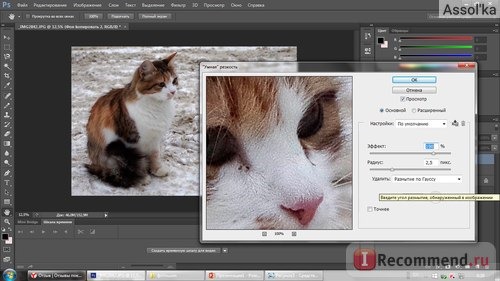
Adobe Lightroom
Существует хорошая и бесплатная мобильная версия Adobe Lightroom для устройств Android и iOS. Он имеет все основные функции редактирования, как и настольная версия, включая инструменты повышения резкости, упомянутые ранее. Если вам нужен полный, портативный редактор, который может обрабатывать размытие и обеспечивать профессиональные результаты, это может быть вашим лучшим выбором.
Snapseed
Snapseed — популярное и простое в использовании мобильное приложение для Android и iOS. Он имеет понятный интерфейс и включает в себя функции редактирования профессионального уровня для получения высококачественных результатов без особых усилий. Еще одна замечательная особенность этого приложения заключается в том, что оно поддерживает файлы JPG и RAW. Это открывает много возможностей для вашего редактирования.
Чтобы исправить размытые изображения с помощью Snapseed, выберите инструмент «Детали» и поэкспериментируйте со структурой и резкостью, пока не будете удовлетворены.
Другие популярные приложения:
- Sharpen Image
- Lumii
- VSCO
- Pixlr
- Photosoft
Что делает точилку для изображений лучшей?
Хорошее ПО для повышения резкости может обрабатывать различных типов размытия без создания артефактов, снижающих качество изображения.
Имея это в виду, при выборе идеального инструмента учитывайте следующие ключевые факторы:
- Программное обеспечение на основе искусственного интеллекта (например, Sharpen AI или Luminar) обычно обеспечивает наилучшие результаты . Эта технология может распознавать объекты и применять индивидуальные настройки для более естественного вида.
- Программное обеспечение для повышения резкости изображения , предназначенное для фотографии , обеспечивает лучшее качество изображения. Дешевые программы для общего деблюринга не обращают внимания на эстетическое качество результата.

- Самое дорогое и сложное программное обеспечение не обязательно самое лучшее. Всегда ищите фоторедактор, который соответствует вашим потребностям и бюджету .
- Рассмотрите другие инструменты редактирования и творческие функции, прежде чем принимать решение. Вам нужна программа для повышения резкости изображений или полная программа для редактирования фотографий? Подумайте, какой вы фотограф и чем хотите заниматься.
Подведение итогов
Размытое изображение — это не конец света. Есть много альтернатив для борьбы с размытием, неправильным фокусом и дрожанием камеры. Просто помните, что каждый случай индивидуален, и иногда вы не сможете восстановить все 100% фотографии. Но, эй, мы все были там! Даже профессионалы.
Если эта статья оказалась вам полезной, поделитесь ею. Вы могли бы сохранить много размытых фотографий с ним.
О, и если вы хотите узнать больше о фотографии, не забудьте заглянуть в наш блог!
15 лучших приложений для исправления размытых изображений в 2022 году — программное обеспечение для повышения резкости фотографий
Нежелательное размытие может мгновенно испортить хорошую композицию.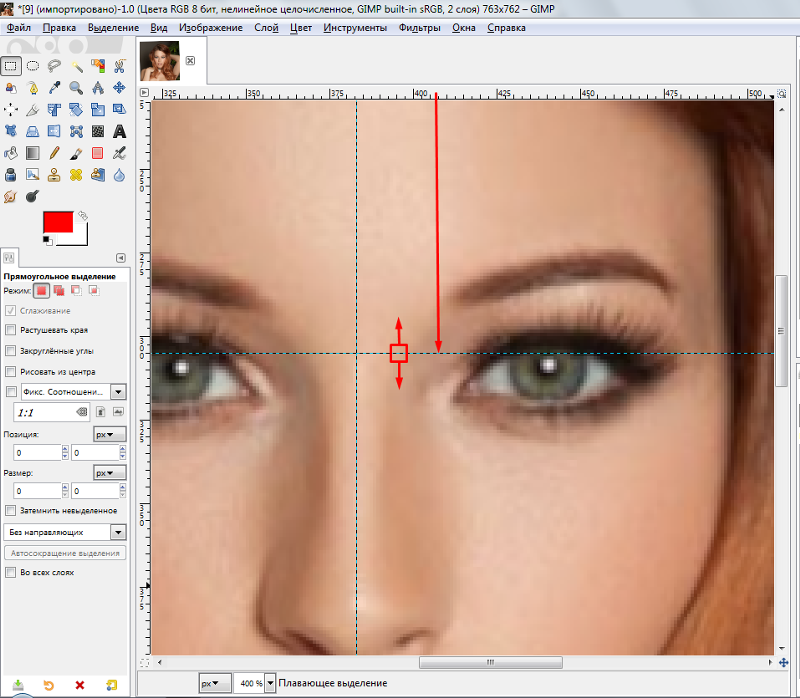 И мальчик, это расстраивает! К счастью, существует множество приложений для исправления размытых фотографий, включая бесплатные варианты. Итак, в этом посте мы поговорим о 15 лучших программах для повышения резкости изображений для фотографов.
И мальчик, это расстраивает! К счастью, существует множество приложений для исправления размытых фотографий, включая бесплатные варианты. Итак, в этом посте мы поговорим о 15 лучших программах для повышения резкости изображений для фотографов.
Хотите верьте, хотите нет, но есть много способов повысить резкость изображений с помощью инструментов для редактирования цифровых фотографий. И да, поначалу можно сомневаться. Я имею в виду, как вы можете восстановить детали из размытых изображений?
Возможно, вам не удастся повысить резкость кремового размытия, но вы можете исправить мелкие дефекты, вызванные дрожанием камеры или размытием при движении. Все, что вам нужно, это правильное программное обеспечение.
Но, прежде чем углубиться в 15 рекомендуемых программ, давайте поговорим о том, как работает повышение резкости изображения .
Содержание
Как исправить размытые изображения
Проще говоря, чтобы исправить размытые изображения, вам нужно использовать инструмент повышения резкости для увеличения резкости .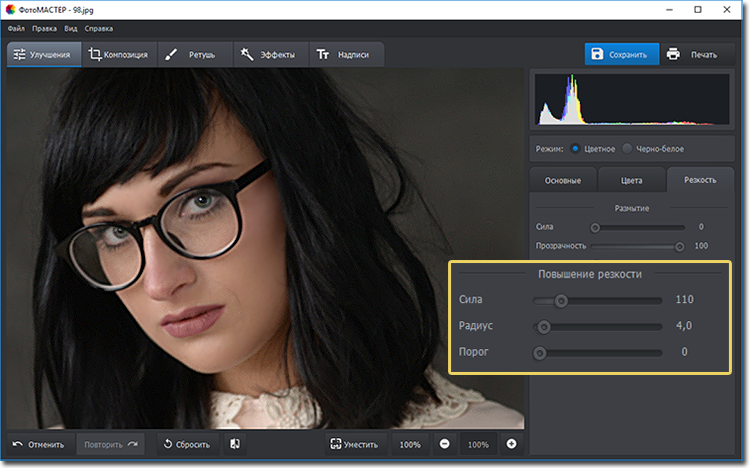 Таким образом, ваши фотографии будут выглядеть четче. Однако разрешение остается прежним.
Таким образом, ваши фотографии будут выглядеть четче. Однако разрешение остается прежним.
Но что такое резкость?
Резкость относится к ощущению резкости, определяемому краевым контрастом изображения. Чем контрастнее вы видите края объектов фотографии, тем четче они будут выглядеть. Думайте об этом как об оптической иллюзии.
Когда вы используете резкость изображения, вы на самом деле не увеличиваете разрешение или глубину резкости. Вместо этого вы добавляете больше контраста по краям для точной настройки деталей. Именно так работает большинство приложений для повышения резкости изображений.
Но по мере развития технологий у профессиональных фотографов появилось более сложное программное обеспечение. И это включает в себя больше альтернатив для компенсации различных типов размытия.
Сегодня многие инструменты редактирования предоставляют отличные функции на базе ИИ , чтобы справиться с размытием изображения в движении и размытием фокуса, и результаты могут быть ошеломляющими!
, в котором говорится, давайте поговорим о наших рекомендуемых приложениях для затопления изображений:
15 Лучшее программное обеспечение для редактирования фотографий
Цена: $ 79,99
COMPATIBLIS от Topaz Labs — это программа, полностью посвященная повышению резкости изображений. Он использует искусственный интеллект (AI) для исправления размытия, вызванного дрожанием камеры, неправильным фокусом и некачественными объективами. Он имеет три отдельных режима для решения этих проблем: Движение , Фокус и Мягкость . Кроме того, вы можете сразу исправить множество размытых фотографий благодаря функции пакетной обработки .
Он использует искусственный интеллект (AI) для исправления размытия, вызванного дрожанием камеры, неправильным фокусом и некачественными объективами. Он имеет три отдельных режима для решения этих проблем: Движение , Фокус и Мягкость . Кроме того, вы можете сразу исправить множество размытых фотографий благодаря функции пакетной обработки .
Кроме того, Sharpen AI работает как автономное приложение или как плагин для Photoshop и Lightroom.
Если вам интересно узнать, что вы можете сделать с этой программой, вы можете прочитать наш обзор Sharpen AI или загрузить 30-дневную бесплатную пробную версию на их веб-сайте.
Кстати, у Topaz Labs есть и другие замечательные программы для пользователей Windows и Mac. Например, Topaz Studio 2 — это простой, но привлекательный фоторедактор для творческих художников. Если вы хотите узнать об этом больше, ознакомьтесь с нашим обзором Topaz Studio 2.
Если вы хотите узнать об этом больше, ознакомьтесь с нашим обзором Topaz Studio 2.
Получите предложение Topaz Sharpen AI здесь
Adobe Photoshop
Цена: различные планы подписки доступны от 9,99 долл. США в месяц
Совместимость: Windows и Mac0003
Adobe Photoshop — самый известный в мире инструмент для редактирования фотографий. Он имеет сотни полезных функций для высококачественной ретуши и обработки изображений. Таким образом, хотя это и не средство повышения резкости изображений, с его помощью вы можете идеально исправить размытые изображения и делать почти все, что только можете себе представить.
Существует множество способов исправления размытых фотографий в Adobe Photoshop. К наиболее популярным инструментам относятся Unsharp Mask и фильтр Shake Reduction . Вы можете изучить это (и другие инструменты повышения резкости) в меню «Фильтр» > «Резкость».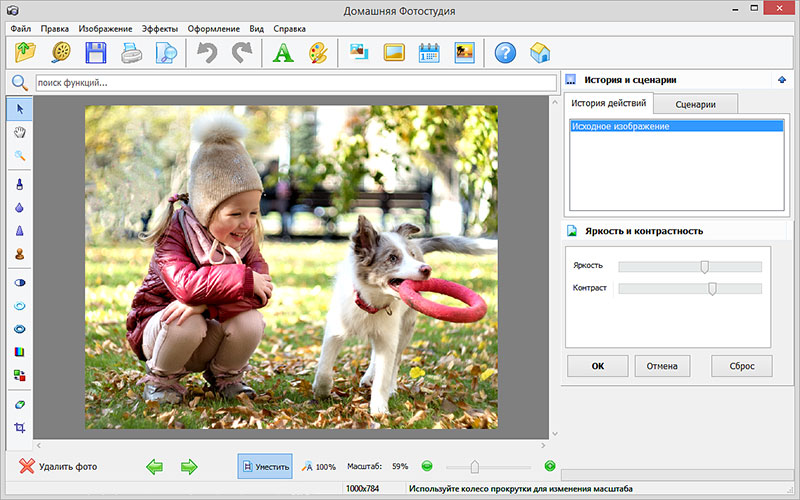
Хотите узнать больше? В руководстве пользователя Adobe Photoshop есть целая статья о том, как настроить резкость изображения.
Имейте в виду, что Photoshop довольно сложен для начинающих. К нему нужно время, чтобы привыкнуть, и он больше подходит для профессионалов. Но если вы хотите попробовать его, взгляните на его характеристики и цены.
Adobe Lightroom Classic
Цена: различных планов подписки от 9,99 долл. США в месяц
Совместимость: Windows и Mac
Adobe Lightroom идеально подходит для исправления слегка размытых фотографий, а также имеет возможности пакетной обработки. Более того, что делает Lightroom ценным продуктом для фотографов, так это то, что это эффективный инструмент для организации изображений.
Чтобы настроить резкость в Lightroom, перейдите на панель «Детали» и используйте ползунки «Количество», «Радиус», «Детали» и «Маскировка». Если вам нужна дополнительная помощь, вот одноминутное руководство, чтобы понять, как работают эти инструменты.
Если вам нужна дополнительная помощь, вот одноминутное руководство, чтобы понять, как работают эти инструменты.
Чтобы получить представление о том, что еще можно делать с Lightroom, и сравнить доступные планы подписки, посетите их веб-сайт.
Вы также можете проверить наш пост здесь, чтобы узнать, какая альтернатива Lightroom является лучшей удобное программное обеспечение для редактирования фотографий, которое включает в себя множество фильтров и инструментов на базе искусственного интеллекта для получения профессиональных результатов. Это также хорошая альтернатива Lightroom, и она работает как отдельное приложение или в качестве подключаемого модуля для продуктов Adobe и Apple.
С помощью Luminar вы можете мгновенно повысить резкость изображений с помощью фильтра AI Structure . Кроме того, вы можете добавить контрастность и четкость краев, чтобы еще больше повысить резкость.
Если вы хотите узнать больше о Skylum Luminar, прочитайте наш полный обзор Luminar AI!
DxO Sharpener Pro
Цена: 149 долларов за коллекцию Nik
Совместимость: Windows и Mac
Sharpener Pro (или Nik Sharpener) — это плагин для профессиональной резкости изображений, включенный в Nik Collection от DxO.
The Nik Collection — это набор высокоуровневых инструментов для редактирования изображений. Вы можете использовать его как плагин в Adobe Lightroom Classic, Adobe Photoshop и DxO PhotoLab.
Sharpener Pro имеет два этапа повышения резкости и включает технологию DxO U Point для выборочного повышения резкости. Короче говоря, это полезный инструмент для увеличения общего фокуса на изображении, но он все же дает вам достаточный контроль для настройки резкости по вашему желанию.
С другой стороны, вам нужно купить всю коллекцию Nik , чтобы использовать ее. Тем не менее, вы можете попробовать его бесплатно, если вам интересно!
Focus Magic
Цена: $65
Совместимость: Windows и Mac
Focus Magic использует передовую технологию деконволюции для удаления размытия. Это широко известное программное обеспечение для повышения резкости, которое может справиться с дрожанием камеры и размытием фокуса. Однако он может создавать артефакты, поэтому вы не получите очень естественных результатов.
Однако он может создавать артефакты, поэтому вы не получите очень естественных результатов.
Согласно их официальному веб-сайту, Focus Magic является сильнейшим средством повышения резкости изображений. С его помощью вы можете восстанавливать расфокусированные изображения и восстанавливать старые фотографии . Кроме того, он популярен среди крупных организаций, таких как НАСА, ФБР, спецслужбы и т.д. и iOS
Movavi Picverse — это удобный фоторедактор, оснащенный AI имеет для исправления размытых изображений. Он также предоставляет отличные инструменты для редактирования всего за несколько кликов.
Платное настольное программное обеспечение может работать с файлами RAW и предназначено для фотографов любого уровня квалификации. А если вам нужно что-то более простое для широкой аудитории, Movavi Picverse также доступен в виде бесплатного мобильного приложения .
Capture One
Цена: планов подписки от 19,99 долларов США в месяц или бессрочные лицензии от 19 долларов США.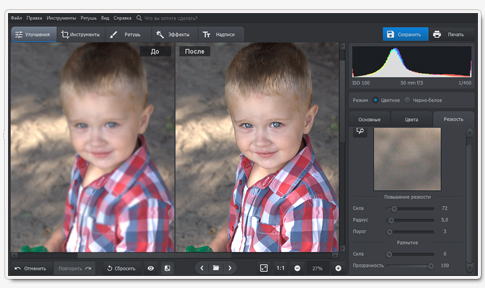 9
9
Совместимость: Windows и Mac
Capture One — дорогой выбор для редактирования фотографий. Тем не менее, это популярное программное обеспечение среди профессиональных фотографов из-за его удивительных возможностей.
Чтобы сделать размытое изображение четким, Capture One применяет предварительную резкость в зависимости от модели камеры. Затем вы можете более точно настроить детали с помощью инструмента «Резкость». Однако это позволит только глобальных корректировок . Итак, если вы хотите выделить определенный элемент на фотографии, вам следует попробовать другое программное обеспечение.
GIMP
Цена: бесплатно
Совместимость : Windows, Mac, Linux
GIMP — это бесплатная альтернатива Photoshop с множеством практических функций для графических дизайнеров. Он настраивается и может читать файлы любого формата.
Если вы знакомы с фильтрами и слоями Photoshop, вы, вероятно, хорошо справитесь с GIMP. Для повышения резкости предлагается аналогичный инструмент Unsharp Mask .
Для повышения резкости предлагается аналогичный инструмент Unsharp Mask .
SmartDeblur
Цена: 98 долларов США (профессиональная версия)
Совместимость : Windows и Mac
SmartDeblur — еще одно специальное программное обеспечение для повышения резкости фотографий. Он прост в использовании и может помочь восстановить расфокусированные изображения за несколько простых шагов. Кроме того, согласно их веб-сайту, эта программа может отменить размытие по Гауссу , что звучит довольно интересно.
InPixio Photo Focus
Цена: 60 долларов США (профессиональная версия)
Совместимость: Windows
InPixio Photo Focus — это простая, но мощная программа для повышения резкости изображений, оснащенная творческими функциями для повышения резкости, перефокусировки и устранения размытости изображений.
Помимо Photo Focus InPixio предлагает широкий спектр программного обеспечения, мобильных приложений и онлайн-инструментов для редактирования изображений. Вы можете найти расширенные платные программы, такие как InPixio Photo Studio, и бесплатные онлайн-сервисы, такие как инструмент для удаления фона. Это семейство продуктов, заслуживающих внимания.
Вы можете найти расширенные платные программы, такие как InPixio Photo Studio, и бесплатные онлайн-сервисы, такие как инструмент для удаления фона. Это семейство продуктов, заслуживающих внимания.
Blurity
Цена: бесплатно
Совместимость: Windows
Blurity — бесплатная программа для повышения резкости изображений , которая работает с той же технологией деконволюции, что и Focus Magic. Он может обрабатывать различные типы размытия и отлично справляется с восстановлением деталей.
Возможно, это не самый продвинутый вариант, но он бесплатный и простой в использовании. Он больше подходит для новичков, которые ищут инструмент для быстрого повышения резкости, а не программное обеспечение высокого уровня для редактирования изображений.
Unshake
Цена: бесплатно
Совместимость: Windows
Unshake — это бесплатный инструмент для повышения резкости изображений.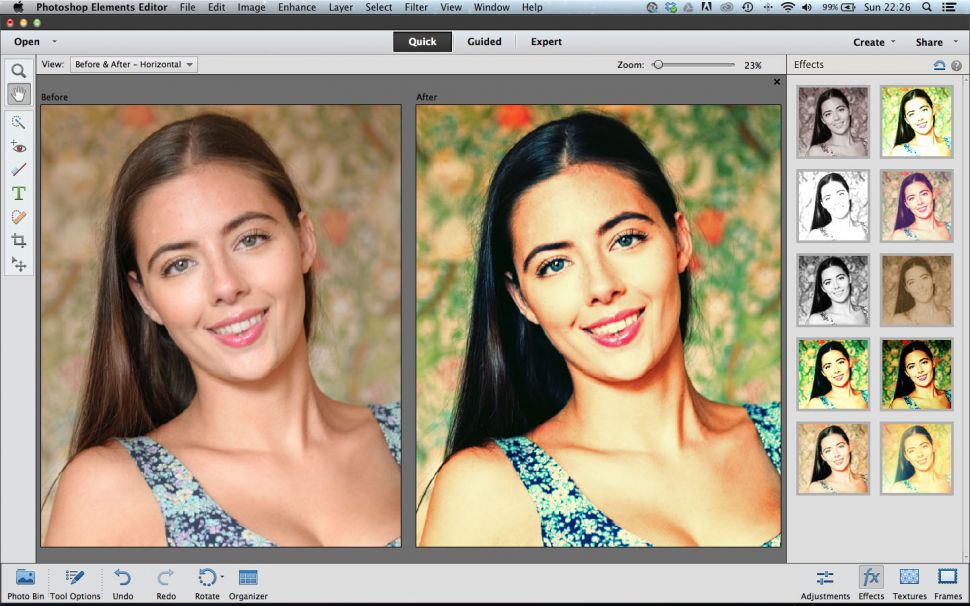 Он работает для быстрой корректировки и обеспечивает пакетную обработку , но это не ультрасовременный инструмент. Тем не менее, вы можете попробовать его, если вам нужна бесплатная альтернатива, которая занимает мало памяти.
Он работает для быстрой корректировки и обеспечивает пакетную обработку , но это не ультрасовременный инструмент. Тем не менее, вы можете попробовать его, если вам нужна бесплатная альтернатива, которая занимает мало памяти.
PhotoScape
Цена: бесплатно
Совместимость: Windows и Mac
PhotoScape — бесплатная альтернатива для начинающих фотографов. Он имеет низкие системные требования и включает приличные функции редактирования и повышения резкости для базовой ретуши.
Несмотря на то, что это простое приложение, оно поддерживает файлы RAW и позволяет пакетную обработку . Итак, если у вас нет компьютера, на котором можно запускать такие программы, как Adobe Photoshop или Lightroom, вы можете попробовать PhotoScape.
Фотор
Цена: Бесплатно или 8,99 долларов США в месяц за профессиональную версию
Совместимость: онлайн
Fotor — это онлайн-редактор фотографий , который подходит для начинающих благодаря простому интерфейсу. Хотя это не средство повышения резкости изображений, вы можете исправить слегка размытые фотографии с помощью инструмента повышения резкости.
Хотя это не средство повышения резкости изображений, вы можете исправить слегка размытые фотографии с помощью инструмента повышения резкости.
Существует бесплатная версия, которая включает творческие фильтры и отличные инструменты для базового редактирования. Но есть также версия Pro с более продвинутыми инструментами и дополнительными ресурсами для создания онлайн-дизайнов.
В целом, Fotor кажется хорошим онлайн-сервисом для создателей контента для социальных сетей . Однако, если вам нужна точилка профессионального уровня, вам следует выбрать один из вариантов, перечисленных выше.
Бонус: лучшие мобильные приложения для повышения резкости изображений
Remini
Доступное для Android и iOS приложение Remini представляет собой комплексное средство для повышения резкости фотографий и редактор на базе искусственного интеллекта, которое позволяет исправлять размытые изображения одним касанием. Кроме того, он имеет другие впечатляющие функции для раскрашивания черно-белых фотографий, экспериментов с творческими эффектами, улучшения портретов и многого другого.
Adobe Lightroom
Существует хорошая и бесплатная мобильная версия Adobe Lightroom для устройств Android и iOS. Он имеет все основные функции редактирования, как и настольная версия, включая инструменты повышения резкости, упомянутые ранее. Если вам нужен полный, портативный редактор, который может обрабатывать размытие и обеспечивать профессиональные результаты, это может быть вашим лучшим выбором.
Snapseed
Snapseed — популярное и простое в использовании мобильное приложение для Android и iOS. Он имеет понятный интерфейс и включает в себя функции редактирования профессионального уровня для получения высококачественных результатов без особых усилий. Еще одна замечательная особенность этого приложения заключается в том, что оно поддерживает файлы JPG и RAW. Это открывает много возможностей для вашего редактирования.
Чтобы исправить размытые изображения с помощью Snapseed, выберите инструмент «Детали» и поэкспериментируйте со структурой и резкостью, пока не будете удовлетворены.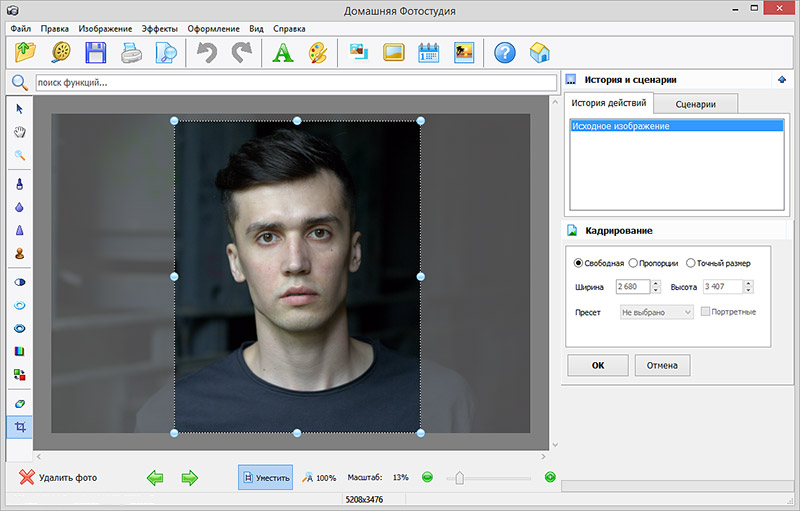
Другие популярные приложения:
- Sharpen Image
- Lumii
- VSCO
- Pixlr
- Photosoft
Что делает точилку для изображений лучшей?
Хорошее ПО для повышения резкости может обрабатывать различных типов размытия без создания артефактов, снижающих качество изображения.
Имея это в виду, при выборе идеального инструмента учитывайте следующие ключевые факторы:
- Программное обеспечение на основе искусственного интеллекта (например, Sharpen AI или Luminar) обычно обеспечивает наилучшие результаты . Эта технология может распознавать объекты и применять индивидуальные настройки для более естественного вида.
- Программное обеспечение для повышения резкости изображения , предназначенное для фотографии , обеспечивает лучшее качество изображения. Дешевые программы для общего деблюринга не обращают внимания на эстетическое качество результата.

- Самое дорогое и сложное программное обеспечение не обязательно самое лучшее. Всегда ищите фоторедактор, который соответствует вашим потребностям и бюджету .
- Рассмотрите другие инструменты редактирования и творческие функции, прежде чем принимать решение. Вам нужна программа для повышения резкости изображений или полная программа для редактирования фотографий? Подумайте, какой вы фотограф и чем хотите заниматься.
Подведение итогов
Размытое изображение — это не конец света. Есть много альтернатив для борьбы с размытием, неправильным фокусом и дрожанием камеры. Просто помните, что каждый случай индивидуален, и иногда вы не сможете восстановить все 100% фотографии. Но, эй, мы все были там! Даже профессионалы.
Если эта статья оказалась вам полезной, поделитесь ею. Вы могли бы сохранить много размытых фотографий с ним.
О, и если вы хотите узнать больше о фотографии, не забудьте заглянуть в наш блог!
15 лучших приложений для исправления размытых изображений в 2022 году — программное обеспечение для повышения резкости фотографий
Нежелательное размытие может мгновенно испортить хорошую композицию. И мальчик, это расстраивает! К счастью, существует множество приложений для исправления размытых фотографий, включая бесплатные варианты. Итак, в этом посте мы поговорим о 15 лучших программах для повышения резкости изображений для фотографов.
И мальчик, это расстраивает! К счастью, существует множество приложений для исправления размытых фотографий, включая бесплатные варианты. Итак, в этом посте мы поговорим о 15 лучших программах для повышения резкости изображений для фотографов.
Хотите верьте, хотите нет, но есть много способов повысить резкость изображений с помощью инструментов для редактирования цифровых фотографий. И да, поначалу можно сомневаться. Я имею в виду, как вы можете восстановить детали из размытых изображений?
Возможно, вам не удастся повысить резкость кремового размытия, но вы можете исправить мелкие дефекты, вызванные дрожанием камеры или размытием при движении. Все, что вам нужно, это правильное программное обеспечение.
Но, прежде чем углубиться в 15 рекомендуемых программ, давайте поговорим о том, как работает повышение резкости изображения .
Содержание
Как исправить размытые изображения
Проще говоря, чтобы исправить размытые изображения, вам нужно использовать инструмент повышения резкости для увеличения резкости . Таким образом, ваши фотографии будут выглядеть четче. Однако разрешение остается прежним.
Таким образом, ваши фотографии будут выглядеть четче. Однако разрешение остается прежним.
Но что такое резкость?
Резкость относится к ощущению резкости, определяемому краевым контрастом изображения. Чем контрастнее вы видите края объектов фотографии, тем четче они будут выглядеть. Думайте об этом как об оптической иллюзии.
Когда вы используете резкость изображения, вы на самом деле не увеличиваете разрешение или глубину резкости. Вместо этого вы добавляете больше контраста по краям для точной настройки деталей. Именно так работает большинство приложений для повышения резкости изображений.
Но по мере развития технологий у профессиональных фотографов появилось более сложное программное обеспечение. И это включает в себя больше альтернатив для компенсации различных типов размытия.
Сегодня многие инструменты редактирования предоставляют отличные функции на базе ИИ , чтобы справиться с размытием изображения в движении и размытием фокуса, и результаты могут быть ошеломляющими!
, в котором говорится, давайте поговорим о наших рекомендуемых приложениях для затопления изображений:
15 Лучшее программное обеспечение для редактирования фотографий
Цена: $ 79,99
COMPATIBLIS от Topaz Labs — это программа, полностью посвященная повышению резкости изображений. Он использует искусственный интеллект (AI) для исправления размытия, вызванного дрожанием камеры, неправильным фокусом и некачественными объективами. Он имеет три отдельных режима для решения этих проблем: Движение , Фокус и Мягкость . Кроме того, вы можете сразу исправить множество размытых фотографий благодаря функции пакетной обработки .
Он использует искусственный интеллект (AI) для исправления размытия, вызванного дрожанием камеры, неправильным фокусом и некачественными объективами. Он имеет три отдельных режима для решения этих проблем: Движение , Фокус и Мягкость . Кроме того, вы можете сразу исправить множество размытых фотографий благодаря функции пакетной обработки .
Кроме того, Sharpen AI работает как автономное приложение или как плагин для Photoshop и Lightroom.
Если вам интересно узнать, что вы можете сделать с этой программой, вы можете прочитать наш обзор Sharpen AI или загрузить 30-дневную бесплатную пробную версию на их веб-сайте.
Кстати, у Topaz Labs есть и другие замечательные программы для пользователей Windows и Mac. Например, Topaz Studio 2 — это простой, но привлекательный фоторедактор для творческих художников. Если вы хотите узнать об этом больше, ознакомьтесь с нашим обзором Topaz Studio 2.
Если вы хотите узнать об этом больше, ознакомьтесь с нашим обзором Topaz Studio 2.
Получите предложение Topaz Sharpen AI здесь
Adobe Photoshop
Цена: различные планы подписки доступны от 9,99 долл. США в месяц
Совместимость: Windows и Mac0003
Adobe Photoshop — самый известный в мире инструмент для редактирования фотографий. Он имеет сотни полезных функций для высококачественной ретуши и обработки изображений. Таким образом, хотя это и не средство повышения резкости изображений, с его помощью вы можете идеально исправить размытые изображения и делать почти все, что только можете себе представить.
Существует множество способов исправления размытых фотографий в Adobe Photoshop. К наиболее популярным инструментам относятся Unsharp Mask и фильтр Shake Reduction . Вы можете изучить это (и другие инструменты повышения резкости) в меню «Фильтр» > «Резкость».
Хотите узнать больше? В руководстве пользователя Adobe Photoshop есть целая статья о том, как настроить резкость изображения.
Имейте в виду, что Photoshop довольно сложен для начинающих. К нему нужно время, чтобы привыкнуть, и он больше подходит для профессионалов. Но если вы хотите попробовать его, взгляните на его характеристики и цены.
Adobe Lightroom Classic
Цена: различных планов подписки от 9,99 долл. США в месяц
Совместимость: Windows и Mac
Adobe Lightroom идеально подходит для исправления слегка размытых фотографий, а также имеет возможности пакетной обработки. Более того, что делает Lightroom ценным продуктом для фотографов, так это то, что это эффективный инструмент для организации изображений.
Чтобы настроить резкость в Lightroom, перейдите на панель «Детали» и используйте ползунки «Количество», «Радиус», «Детали» и «Маскировка».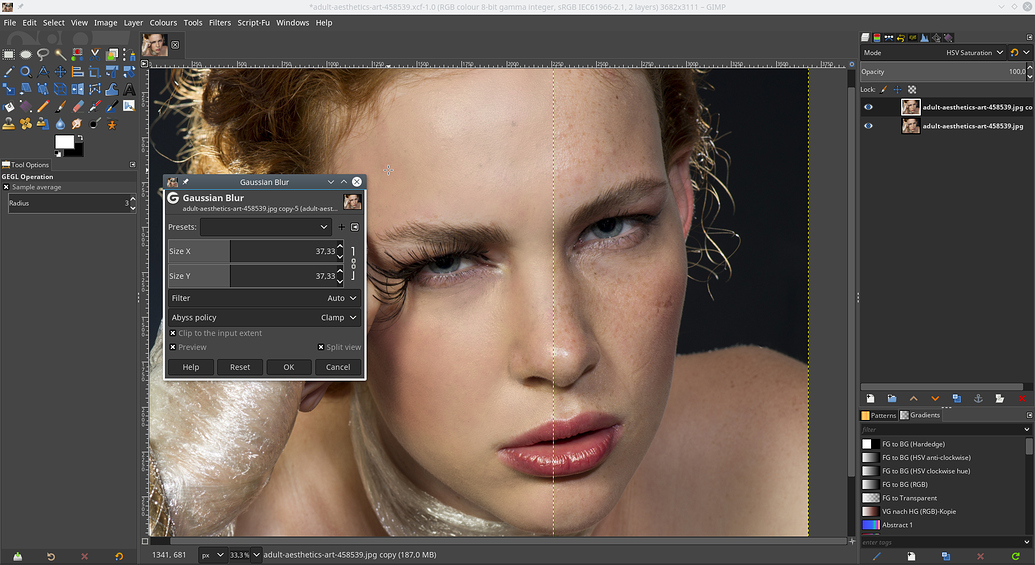 Если вам нужна дополнительная помощь, вот одноминутное руководство, чтобы понять, как работают эти инструменты.
Если вам нужна дополнительная помощь, вот одноминутное руководство, чтобы понять, как работают эти инструменты.
Чтобы получить представление о том, что еще можно делать с Lightroom, и сравнить доступные планы подписки, посетите их веб-сайт.
Вы также можете проверить наш пост здесь, чтобы узнать, какая альтернатива Lightroom является лучшей удобное программное обеспечение для редактирования фотографий, которое включает в себя множество фильтров и инструментов на базе искусственного интеллекта для получения профессиональных результатов. Это также хорошая альтернатива Lightroom, и она работает как отдельное приложение или в качестве подключаемого модуля для продуктов Adobe и Apple.
С помощью Luminar вы можете мгновенно повысить резкость изображений с помощью фильтра AI Structure . Кроме того, вы можете добавить контрастность и четкость краев, чтобы еще больше повысить резкость.
Если вы хотите узнать больше о Skylum Luminar, прочитайте наш полный обзор Luminar AI!
DxO Sharpener Pro
Цена: 149 долларов за коллекцию Nik
Совместимость: Windows и Mac
Sharpener Pro (или Nik Sharpener) — это плагин для профессиональной резкости изображений, включенный в Nik Collection от DxO.
The Nik Collection — это набор высокоуровневых инструментов для редактирования изображений. Вы можете использовать его как плагин в Adobe Lightroom Classic, Adobe Photoshop и DxO PhotoLab.
Sharpener Pro имеет два этапа повышения резкости и включает технологию DxO U Point для выборочного повышения резкости. Короче говоря, это полезный инструмент для увеличения общего фокуса на изображении, но он все же дает вам достаточный контроль для настройки резкости по вашему желанию.
С другой стороны, вам нужно купить всю коллекцию Nik , чтобы использовать ее. Тем не менее, вы можете попробовать его бесплатно, если вам интересно!
Focus Magic
Цена: $65
Совместимость: Windows и Mac
Focus Magic использует передовую технологию деконволюции для удаления размытия. Это широко известное программное обеспечение для повышения резкости, которое может справиться с дрожанием камеры и размытием фокуса.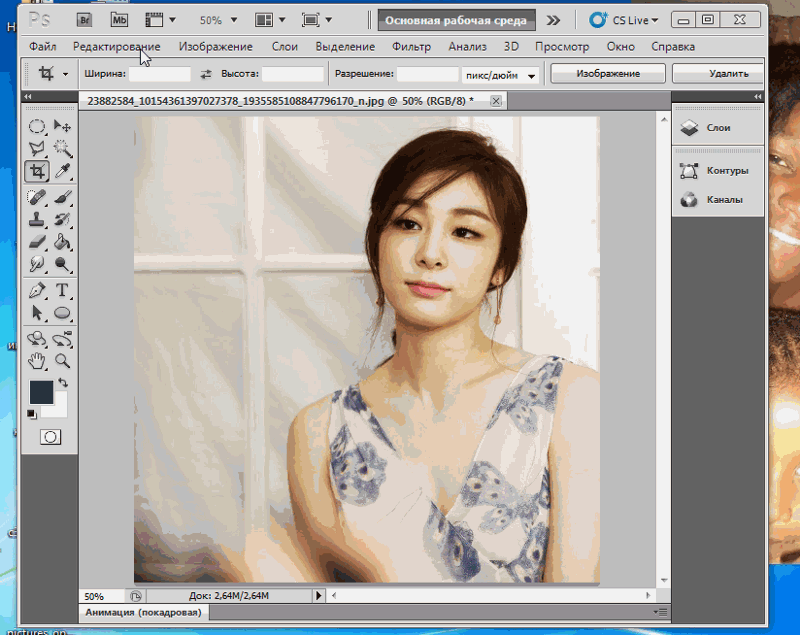 Однако он может создавать артефакты, поэтому вы не получите очень естественных результатов.
Однако он может создавать артефакты, поэтому вы не получите очень естественных результатов.
Согласно их официальному веб-сайту, Focus Magic является сильнейшим средством повышения резкости изображений. С его помощью вы можете восстанавливать расфокусированные изображения и восстанавливать старые фотографии . Кроме того, он популярен среди крупных организаций, таких как НАСА, ФБР, спецслужбы и т.д. и iOS
Movavi Picverse — это удобный фоторедактор, оснащенный AI имеет для исправления размытых изображений. Он также предоставляет отличные инструменты для редактирования всего за несколько кликов.
Платное настольное программное обеспечение может работать с файлами RAW и предназначено для фотографов любого уровня квалификации. А если вам нужно что-то более простое для широкой аудитории, Movavi Picverse также доступен в виде бесплатного мобильного приложения .
Capture One
Цена: планов подписки от 19,99 долларов США в месяц или бессрочные лицензии от 19 долларов США.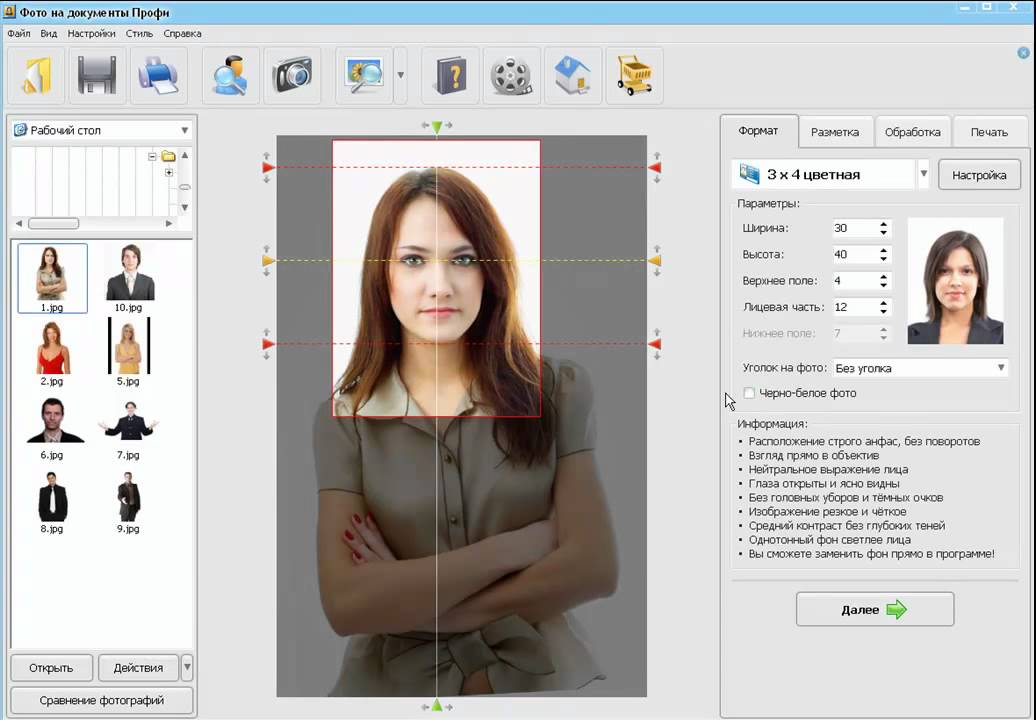 9
9
Совместимость: Windows и Mac
Capture One — дорогой выбор для редактирования фотографий. Тем не менее, это популярное программное обеспечение среди профессиональных фотографов из-за его удивительных возможностей.
Чтобы сделать размытое изображение четким, Capture One применяет предварительную резкость в зависимости от модели камеры. Затем вы можете более точно настроить детали с помощью инструмента «Резкость». Однако это позволит только глобальных корректировок . Итак, если вы хотите выделить определенный элемент на фотографии, вам следует попробовать другое программное обеспечение.
GIMP
Цена: бесплатно
Совместимость : Windows, Mac, Linux
GIMP — это бесплатная альтернатива Photoshop с множеством практических функций для графических дизайнеров. Он настраивается и может читать файлы любого формата.
Если вы знакомы с фильтрами и слоями Photoshop, вы, вероятно, хорошо справитесь с GIMP. Для повышения резкости предлагается аналогичный инструмент Unsharp Mask .
Для повышения резкости предлагается аналогичный инструмент Unsharp Mask .
SmartDeblur
Цена: 98 долларов США (профессиональная версия)
Совместимость : Windows и Mac
SmartDeblur — еще одно специальное программное обеспечение для повышения резкости фотографий. Он прост в использовании и может помочь восстановить расфокусированные изображения за несколько простых шагов. Кроме того, согласно их веб-сайту, эта программа может отменить размытие по Гауссу , что звучит довольно интересно.
InPixio Photo Focus
Цена: 60 долларов США (профессиональная версия)
Совместимость: Windows
InPixio Photo Focus — это простая, но мощная программа для повышения резкости изображений, оснащенная творческими функциями для повышения резкости, перефокусировки и устранения размытости изображений.
Помимо Photo Focus InPixio предлагает широкий спектр программного обеспечения, мобильных приложений и онлайн-инструментов для редактирования изображений.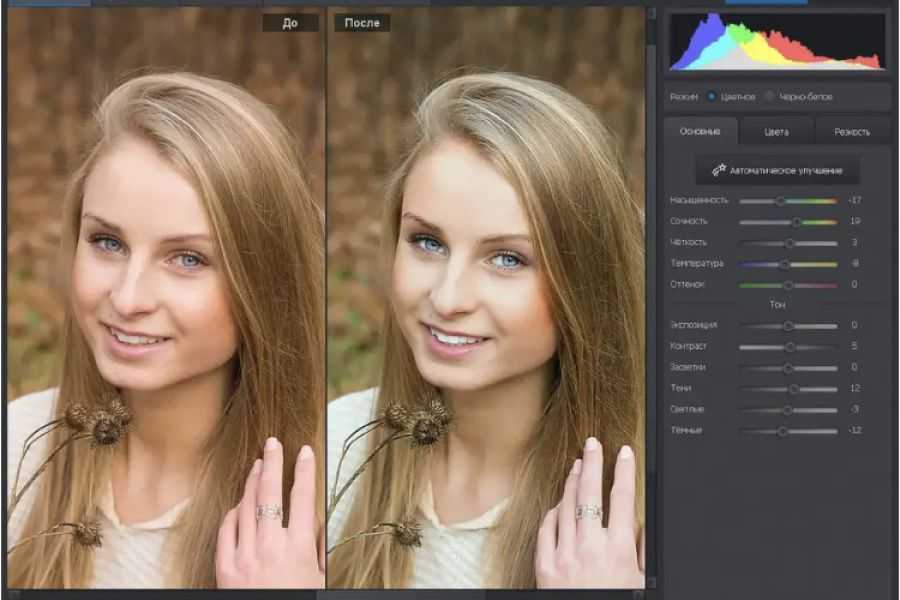 Вы можете найти расширенные платные программы, такие как InPixio Photo Studio, и бесплатные онлайн-сервисы, такие как инструмент для удаления фона. Это семейство продуктов, заслуживающих внимания.
Вы можете найти расширенные платные программы, такие как InPixio Photo Studio, и бесплатные онлайн-сервисы, такие как инструмент для удаления фона. Это семейство продуктов, заслуживающих внимания.
Blurity
Цена: бесплатно
Совместимость: Windows
Blurity — бесплатная программа для повышения резкости изображений , которая работает с той же технологией деконволюции, что и Focus Magic. Он может обрабатывать различные типы размытия и отлично справляется с восстановлением деталей.
Возможно, это не самый продвинутый вариант, но он бесплатный и простой в использовании. Он больше подходит для новичков, которые ищут инструмент для быстрого повышения резкости, а не программное обеспечение высокого уровня для редактирования изображений.
Unshake
Цена: бесплатно
Совместимость: Windows
Unshake — это бесплатный инструмент для повышения резкости изображений. Он работает для быстрой корректировки и обеспечивает пакетную обработку , но это не ультрасовременный инструмент. Тем не менее, вы можете попробовать его, если вам нужна бесплатная альтернатива, которая занимает мало памяти.
Он работает для быстрой корректировки и обеспечивает пакетную обработку , но это не ультрасовременный инструмент. Тем не менее, вы можете попробовать его, если вам нужна бесплатная альтернатива, которая занимает мало памяти.
PhotoScape
Цена: бесплатно
Совместимость: Windows и Mac
PhotoScape — бесплатная альтернатива для начинающих фотографов. Он имеет низкие системные требования и включает приличные функции редактирования и повышения резкости для базовой ретуши.
Несмотря на то, что это простое приложение, оно поддерживает файлы RAW и позволяет пакетную обработку . Итак, если у вас нет компьютера, на котором можно запускать такие программы, как Adobe Photoshop или Lightroom, вы можете попробовать PhotoScape.
Фотор
Цена: Бесплатно или 8,99 долларов США в месяц за профессиональную версию
Совместимость: онлайн
Fotor — это онлайн-редактор фотографий , который подходит для начинающих благодаря простому интерфейсу.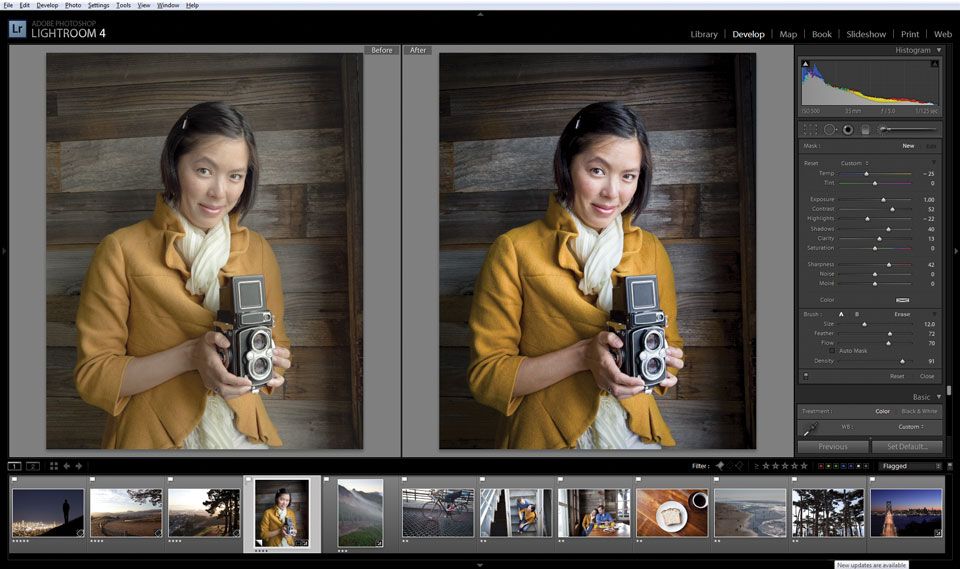 Хотя это не средство повышения резкости изображений, вы можете исправить слегка размытые фотографии с помощью инструмента повышения резкости.
Хотя это не средство повышения резкости изображений, вы можете исправить слегка размытые фотографии с помощью инструмента повышения резкости.
Существует бесплатная версия, которая включает творческие фильтры и отличные инструменты для базового редактирования. Но есть также версия Pro с более продвинутыми инструментами и дополнительными ресурсами для создания онлайн-дизайнов.
В целом, Fotor кажется хорошим онлайн-сервисом для создателей контента для социальных сетей . Однако, если вам нужна точилка профессионального уровня, вам следует выбрать один из вариантов, перечисленных выше.
Бонус: лучшие мобильные приложения для повышения резкости изображений
Remini
Доступное для Android и iOS приложение Remini представляет собой комплексное средство для повышения резкости фотографий и редактор на базе искусственного интеллекта, которое позволяет исправлять размытые изображения одним касанием. Кроме того, он имеет другие впечатляющие функции для раскрашивания черно-белых фотографий, экспериментов с творческими эффектами, улучшения портретов и многого другого.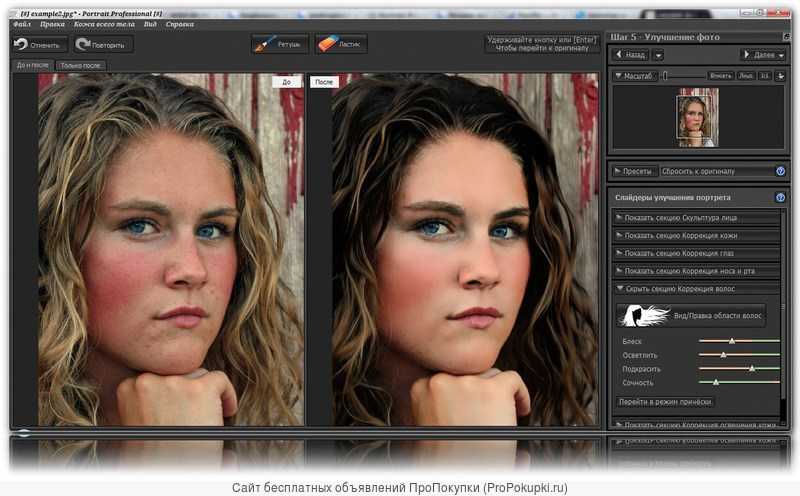
Adobe Lightroom
Существует хорошая и бесплатная мобильная версия Adobe Lightroom для устройств Android и iOS. Он имеет все основные функции редактирования, как и настольная версия, включая инструменты повышения резкости, упомянутые ранее. Если вам нужен полный, портативный редактор, который может обрабатывать размытие и обеспечивать профессиональные результаты, это может быть вашим лучшим выбором.
Snapseed
Snapseed — популярное и простое в использовании мобильное приложение для Android и iOS. Он имеет понятный интерфейс и включает в себя функции редактирования профессионального уровня для получения высококачественных результатов без особых усилий. Еще одна замечательная особенность этого приложения заключается в том, что оно поддерживает файлы JPG и RAW. Это открывает много возможностей для вашего редактирования.
Чтобы исправить размытые изображения с помощью Snapseed, выберите инструмент «Детали» и поэкспериментируйте со структурой и резкостью, пока не будете удовлетворены.
Другие популярные приложения:
- Sharpen Image
- Lumii
- VSCO
- Pixlr
- Photosoft
Что делает точилку для изображений лучшей?
Хорошее ПО для повышения резкости может обрабатывать различных типов размытия без создания артефактов, снижающих качество изображения.
Имея это в виду, при выборе идеального инструмента учитывайте следующие ключевые факторы:
- Программное обеспечение на основе искусственного интеллекта (например, Sharpen AI или Luminar) обычно обеспечивает наилучшие результаты . Эта технология может распознавать объекты и применять индивидуальные настройки для более естественного вида.
- Программное обеспечение для повышения резкости изображения , предназначенное для фотографии , обеспечивает лучшее качество изображения. Дешевые программы для общего деблюринга не обращают внимания на эстетическое качество результата.
 Программа делающая изображение четким: Программа которая делает фото четким
Программа делающая изображение четким: Программа которая делает фото четким


 Попробовать данную опцию в использовании можно, зайдя в раздел «Фильтр», найти который вы сможете в главном меню программы. Вам будет представлен список из нескольких разновидностей эффектов «Sharpen». Все они имеют некоторые функциональные особенности. Например, эффект «Sharpen More» поможет увеличить четкость всей фотографии, а «Sharpen Edges» сделает более явными очертания главных предметов на снимке.
Попробовать данную опцию в использовании можно, зайдя в раздел «Фильтр», найти который вы сможете в главном меню программы. Вам будет представлен список из нескольких разновидностей эффектов «Sharpen». Все они имеют некоторые функциональные особенности. Например, эффект «Sharpen More» поможет увеличить четкость всей фотографии, а «Sharpen Edges» сделает более явными очертания главных предметов на снимке.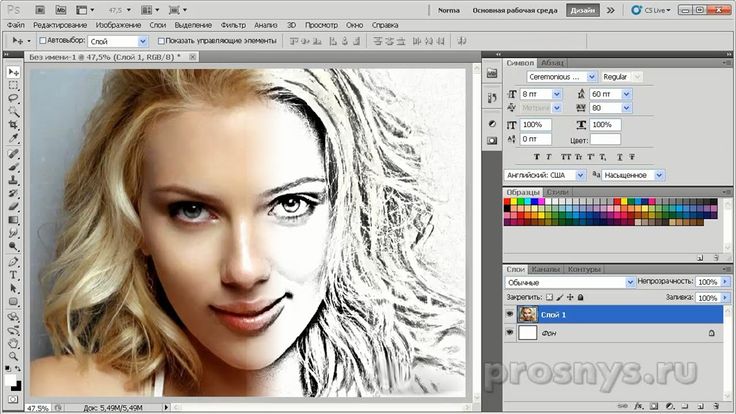 К примеру, если вы хотите скорректировать смазанность, получившуюся за счет движения объекта, используйте «Motion Blur». Регулируйте параметры резкости, сглаживания и др, пока результат не станет вас устраивать.
К примеру, если вы хотите скорректировать смазанность, получившуюся за счет движения объекта, используйте «Motion Blur». Регулируйте параметры резкости, сглаживания и др, пока результат не станет вас устраивать. Добавив к данному набору клавишу Shift, вы сможете сохранить новый файл отдельно. Выбрав второй вариант, напишите имя для нового файла, выбрав его формат и адрес сохранения.
Добавив к данному набору клавишу Shift, вы сможете сохранить новый файл отдельно. Выбрав второй вариант, напишите имя для нового файла, выбрав его формат и адрес сохранения.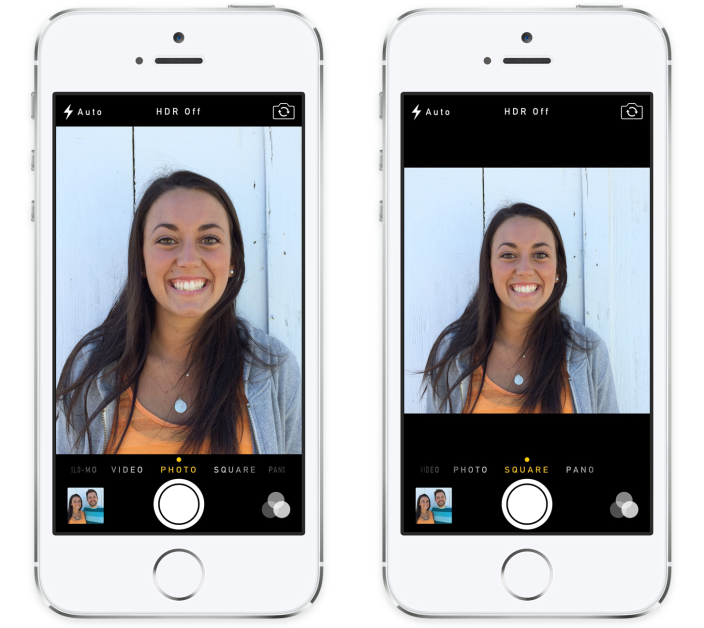 Также часто используются в Интернете для экономии трафика.
Также часто используются в Интернете для экономии трафика.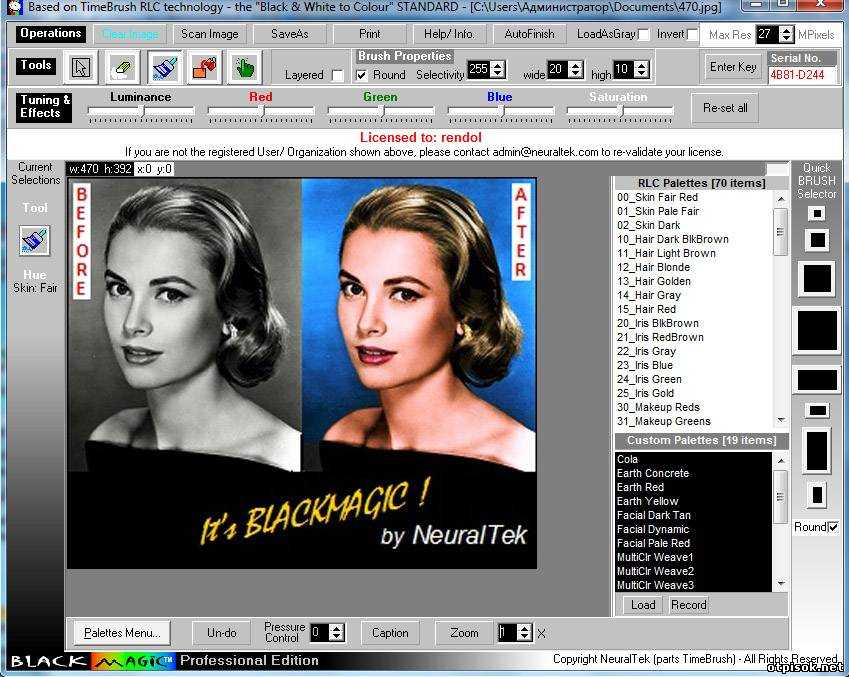
 Ghostview может его очень хорошо читать, но не имеет возможности редактировать. Inkscape может только экспортировать его.
Ghostview может его очень хорошо читать, но не имеет возможности редактировать. Inkscape может только экспортировать его.